Cara Berdagang di BitMEX untuk Pemula

Cara Mendaftar di BitMEX
Cara Mendaftar Akun di BitMEX dengan Email
1. Pertama, buka situs web BitMEX , dan klik [ Daftar ].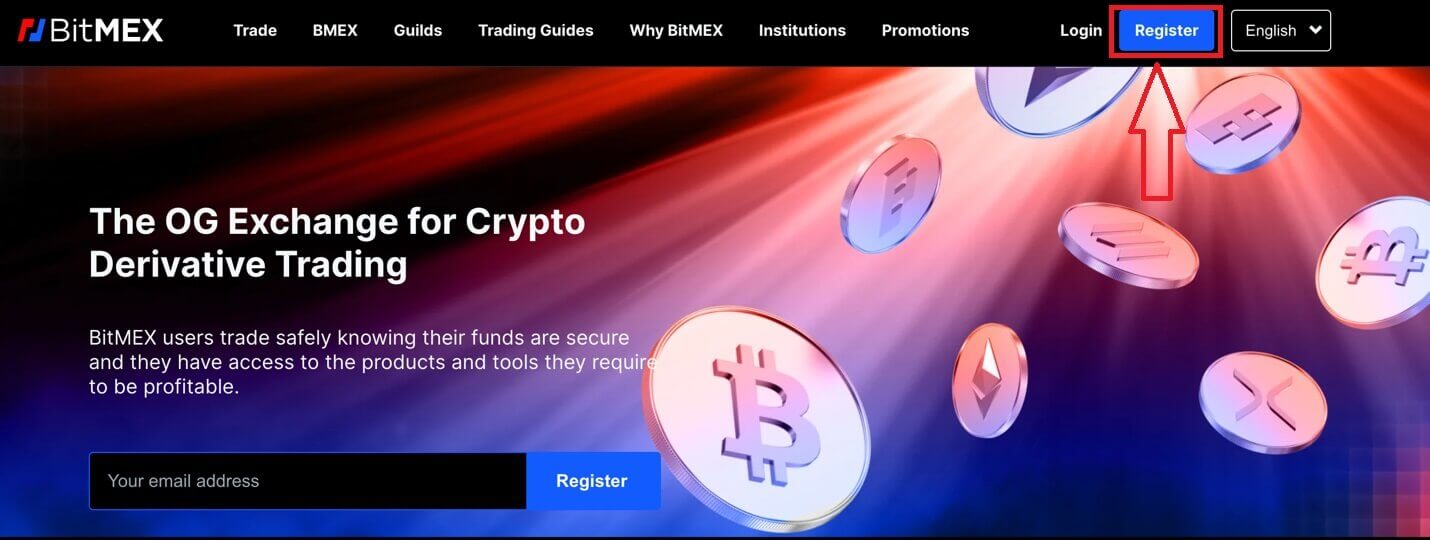
2. Jendela pop-up akan muncul, isi email Anda dan kata sandi akun Anda dan pilih Negara/Wilayah Anda. Ingatlah untuk mencentang kotak yang Anda setujui dengan Persyaratan Layanan.
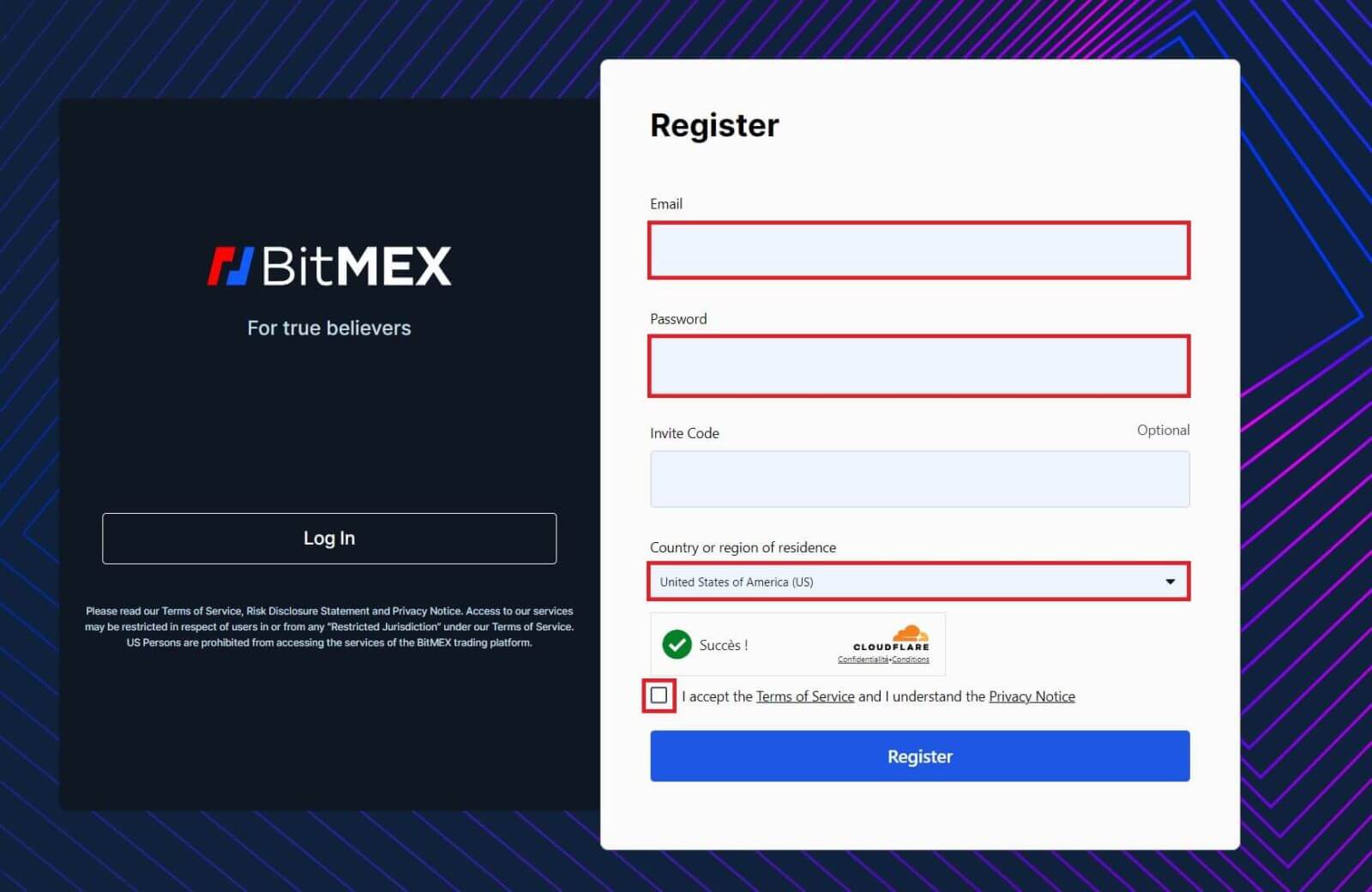
3. Klik [Daftar].
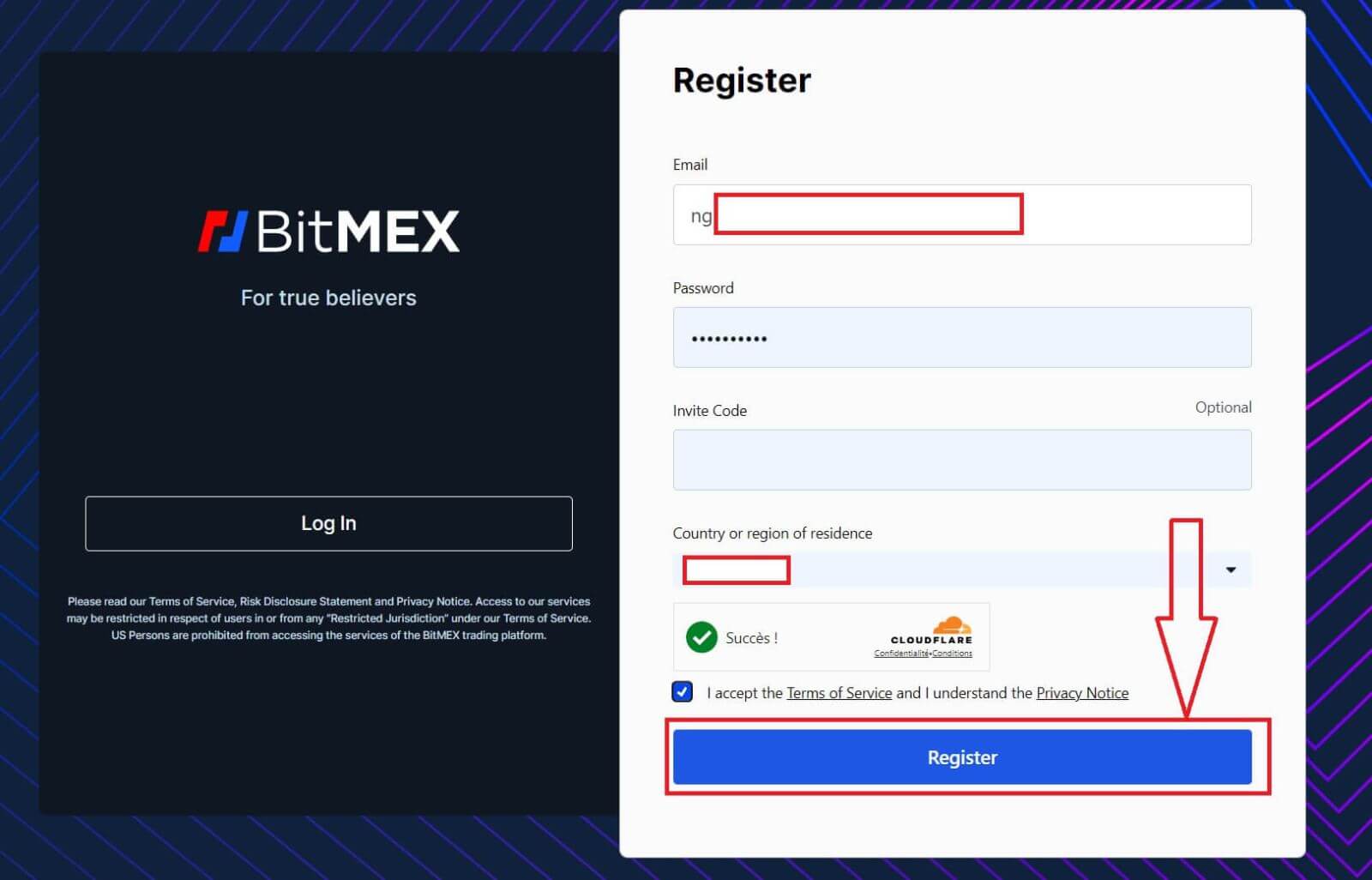
4. Email Pendaftaran akan dikirimkan ke email Anda, buka email Anda dan periksa.
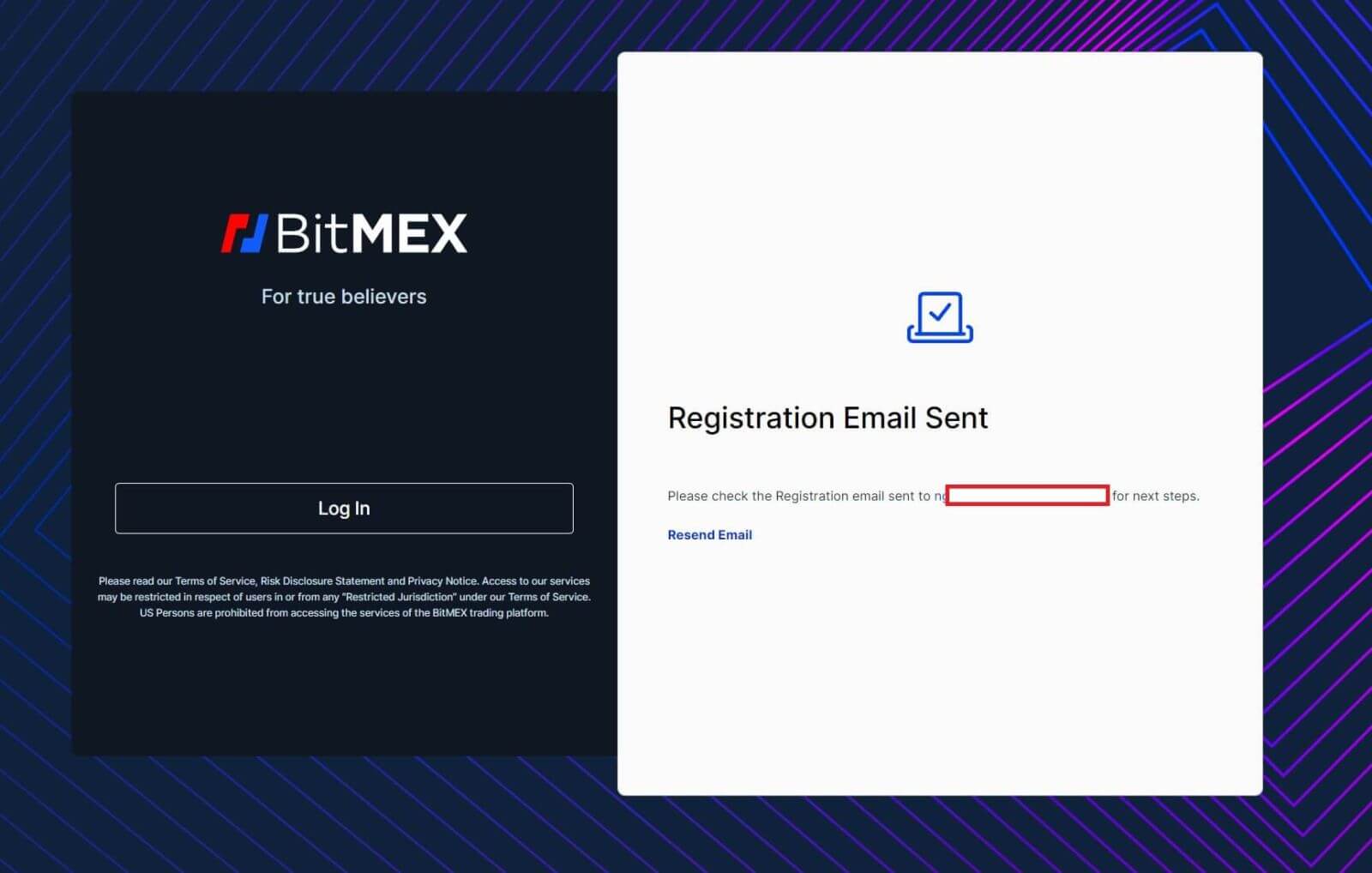
5. Buka email dan klik [Konfirmasi Email Anda].
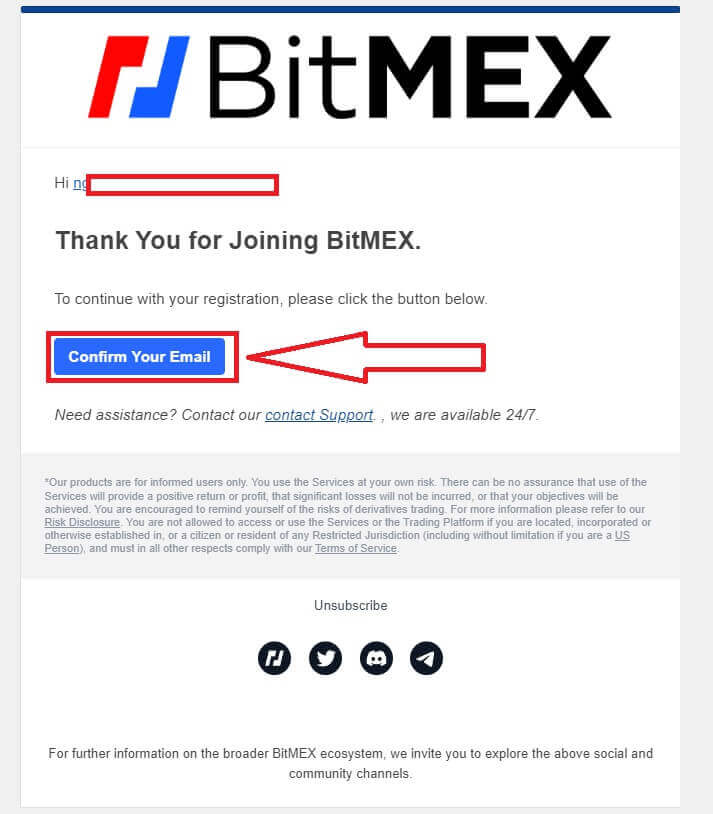
6. Jendela Login pop-up akan muncul, Klik [Login] untuk login ke akun Anda dan melanjutkan langkah berikutnya.
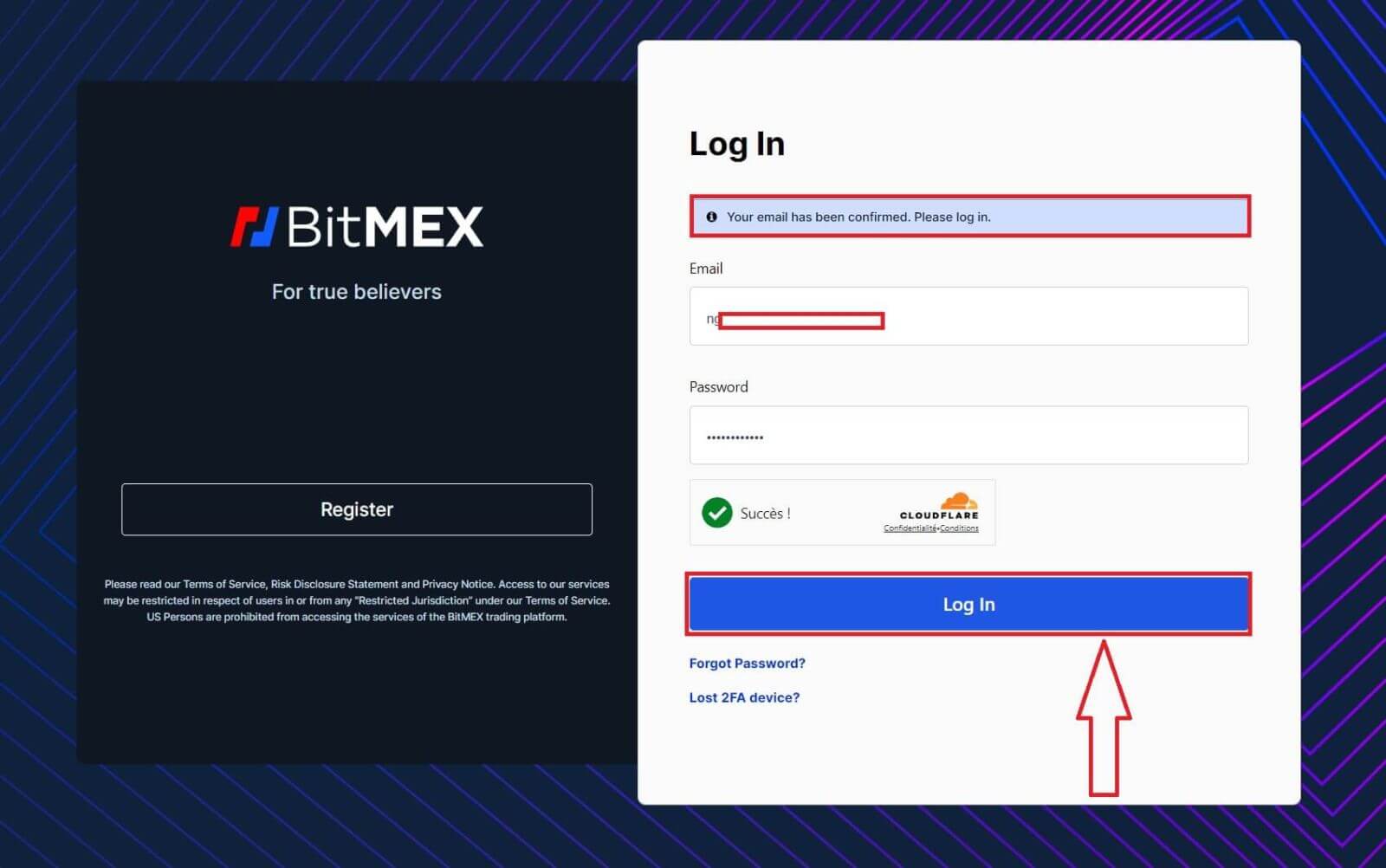
7. Ini adalah halaman beranda BitMEX setelah Anda berhasil mendaftar.
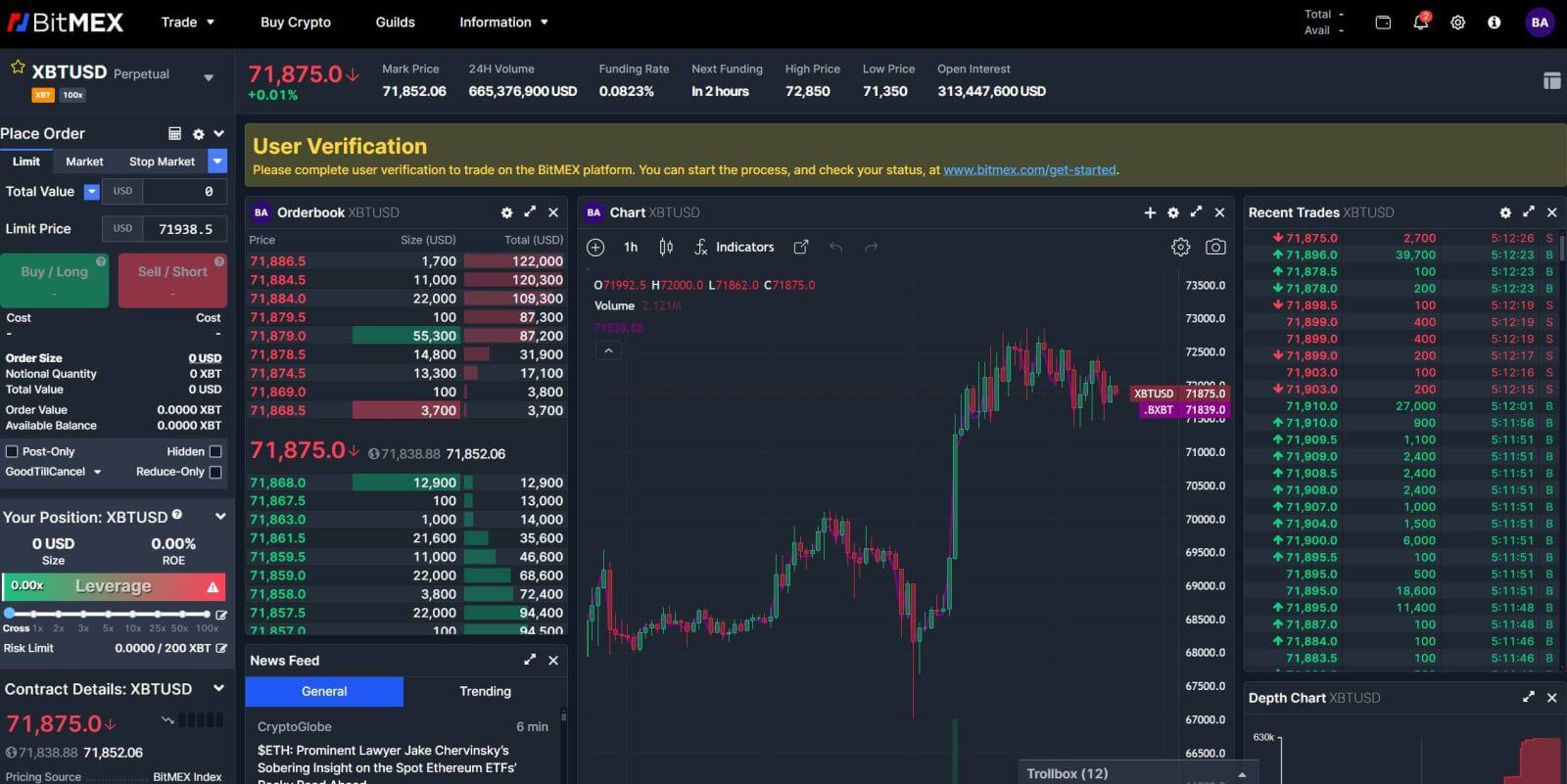
Cara Mendaftar Akun di Aplikasi BitMEX
1. Buka aplikasi BitMEX di ponsel Anda, dan klik [ Daftar ].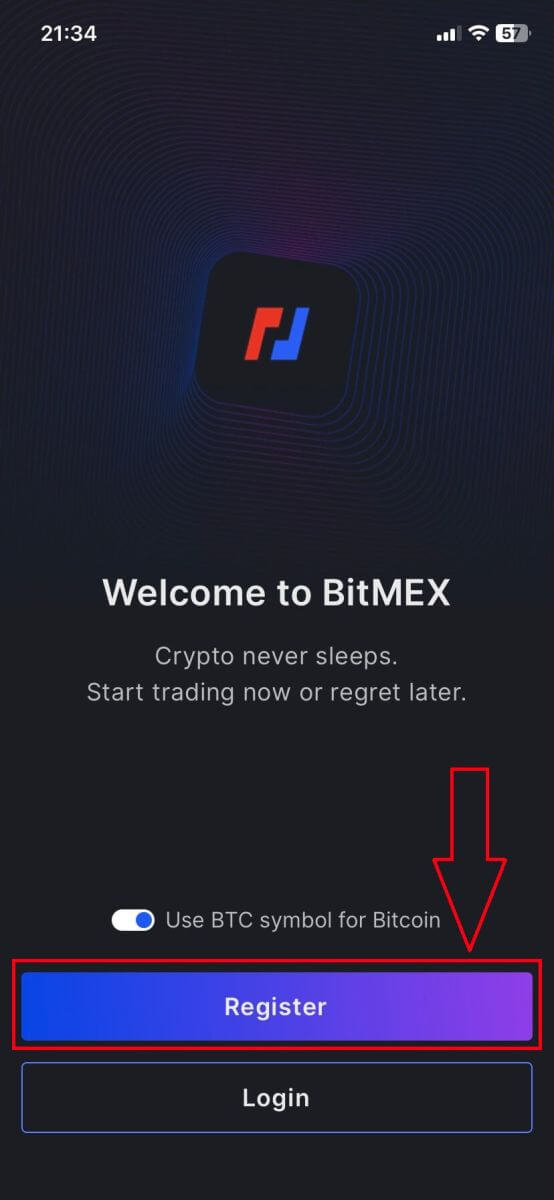
2. Isi informasi Anda, centang kotak bahwa Anda menerima Ketentuan Layanan, dan klik [Daftar].
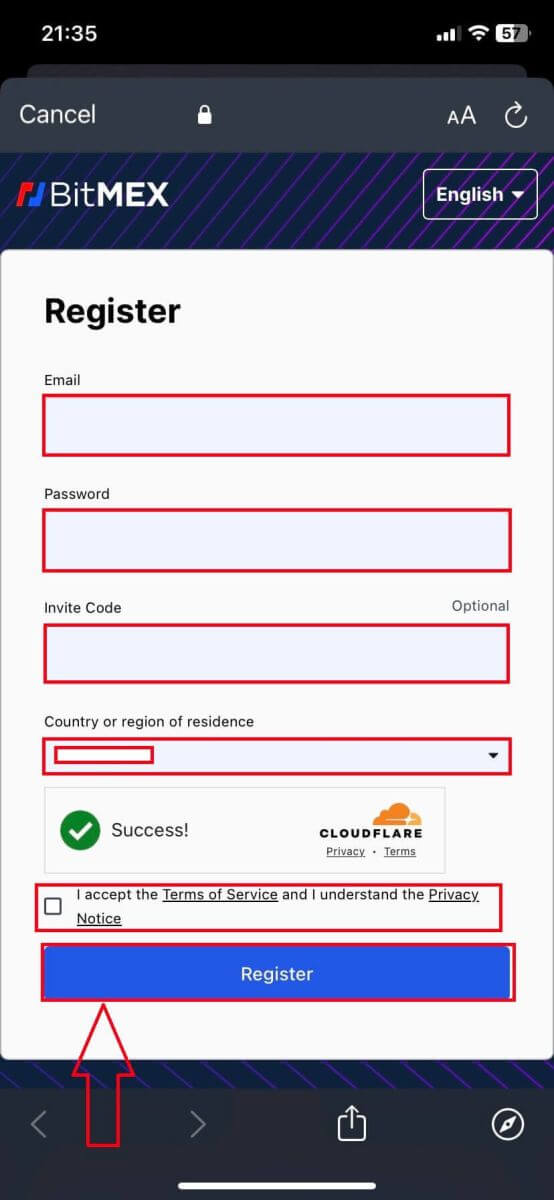
3. Email pendaftaran akan dikirim ke kotak surat Anda, lalu periksa email Anda.
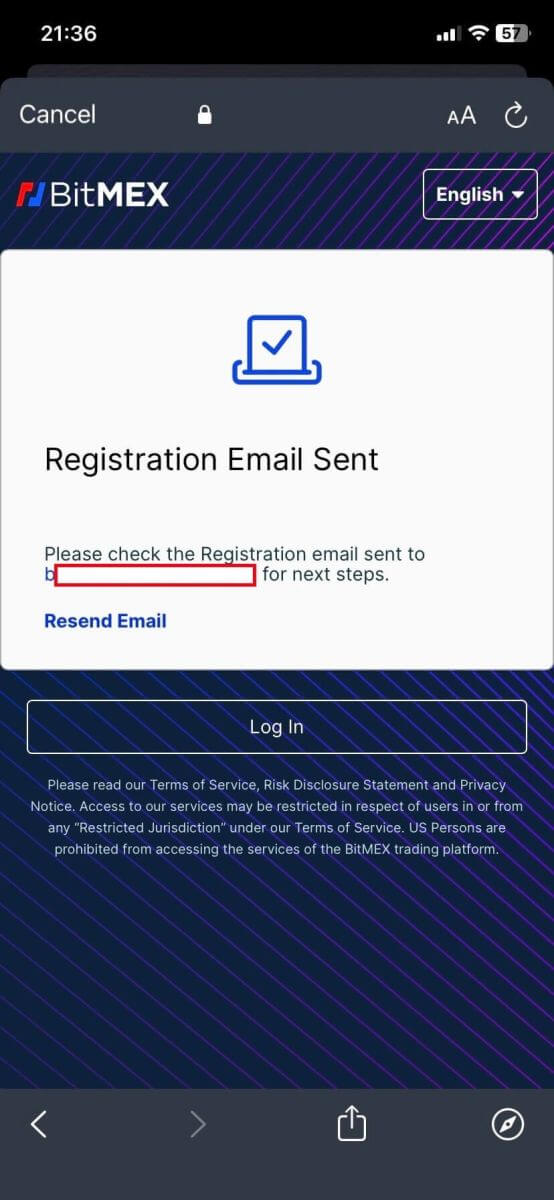
4. Klik [Konfirmasi Email Anda] untuk mengonfirmasi email dan melanjutkan.
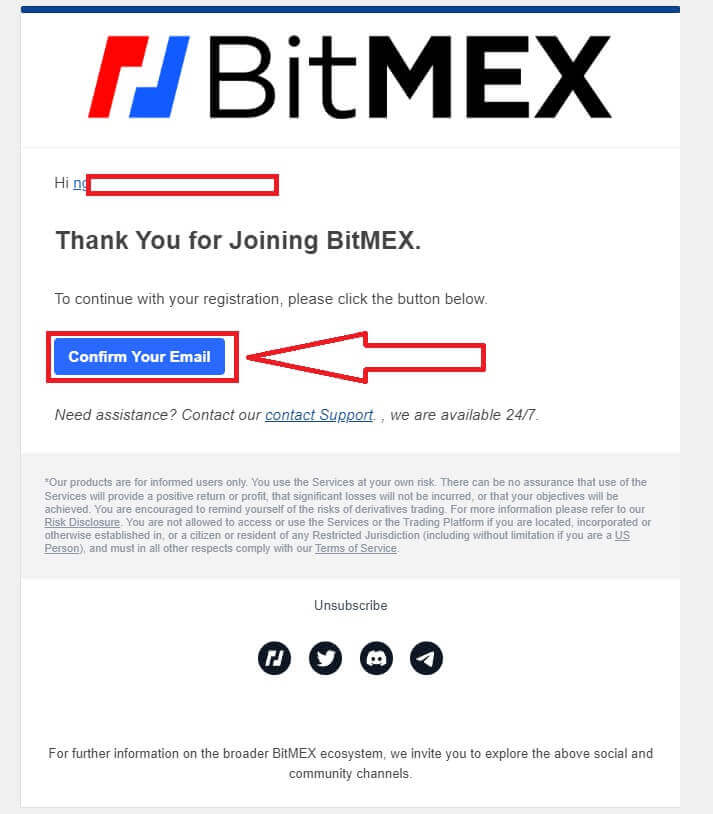
5. Buka kembali aplikasi Anda dan login. Klik [Terima dan Masuk].
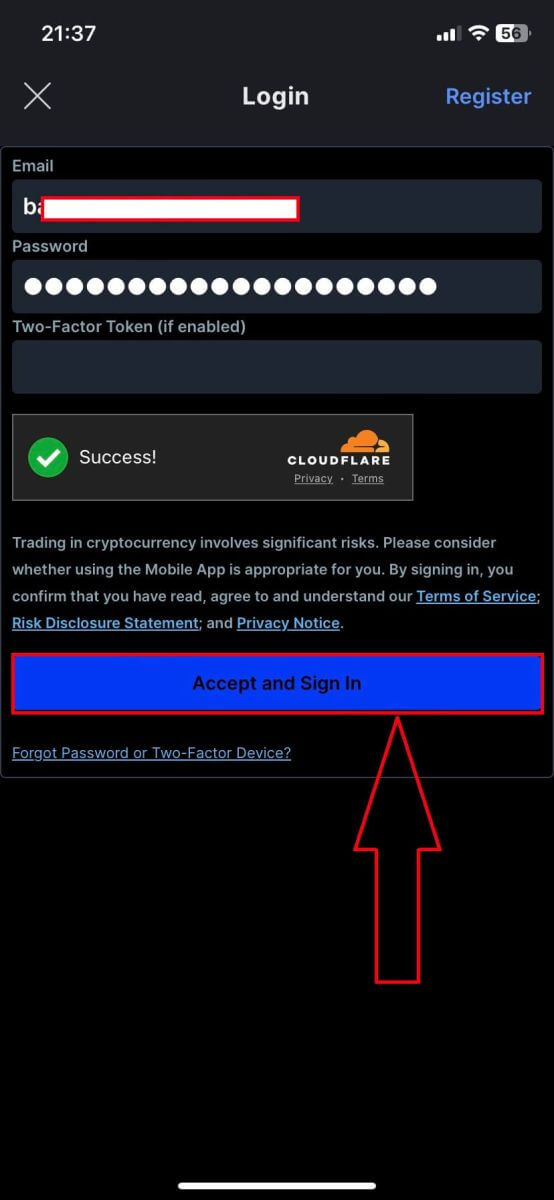
6. Berikut adalah halaman beranda setelah anda berhasil mendaftar.
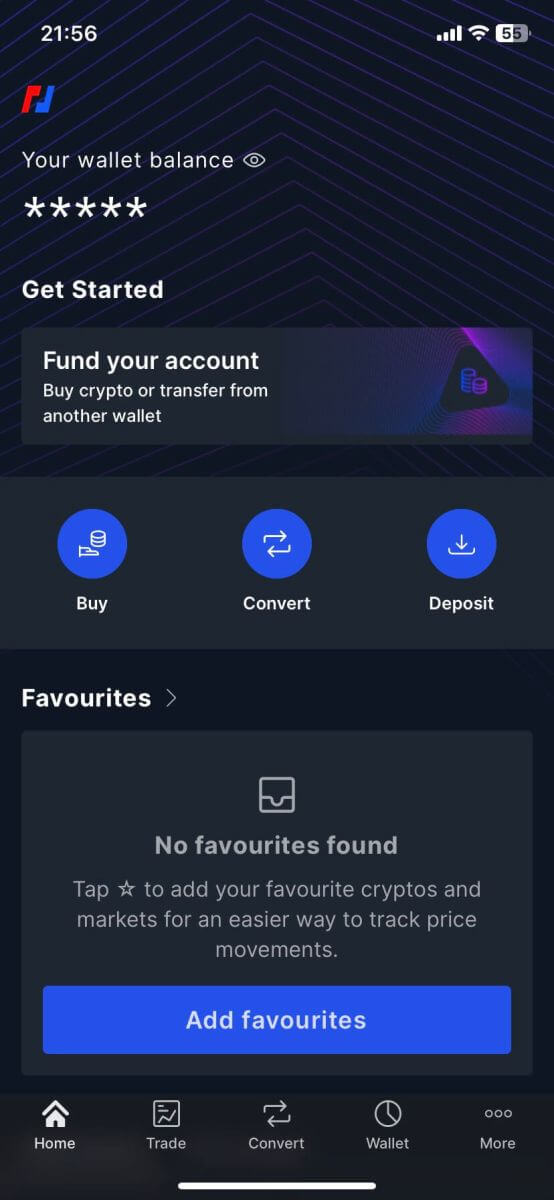
Cara Memverifikasi Akun BitMEX
Cara menyelesaikan Verifikasi Identitas di BitMEX (Web)
Proses verifikasi pada aplikasi desktop dan seluler sama, jendela browser baru akan muncul seperti di bawah ini, dan ikuti langkah-langkah agar verifikasi berhasil.
1. Pertama buka situs web BitMEX , dan klik [ Login ] untuk masuk ke akun Anda. 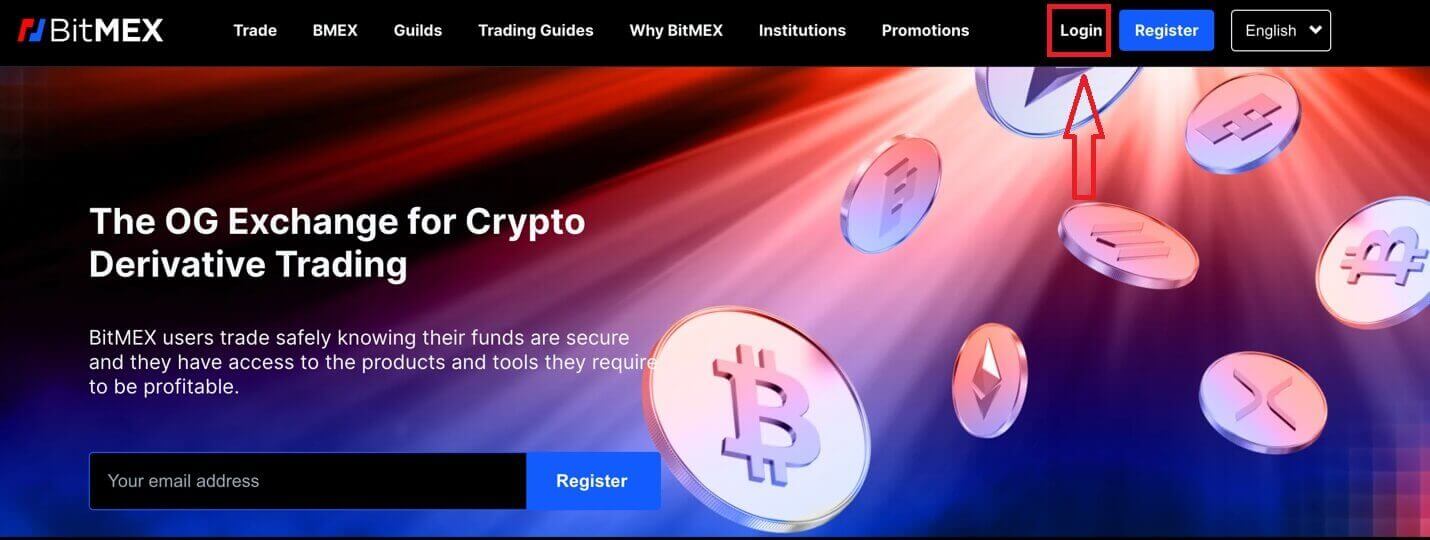
2. Isi email dan kata sandi Anda untuk login. 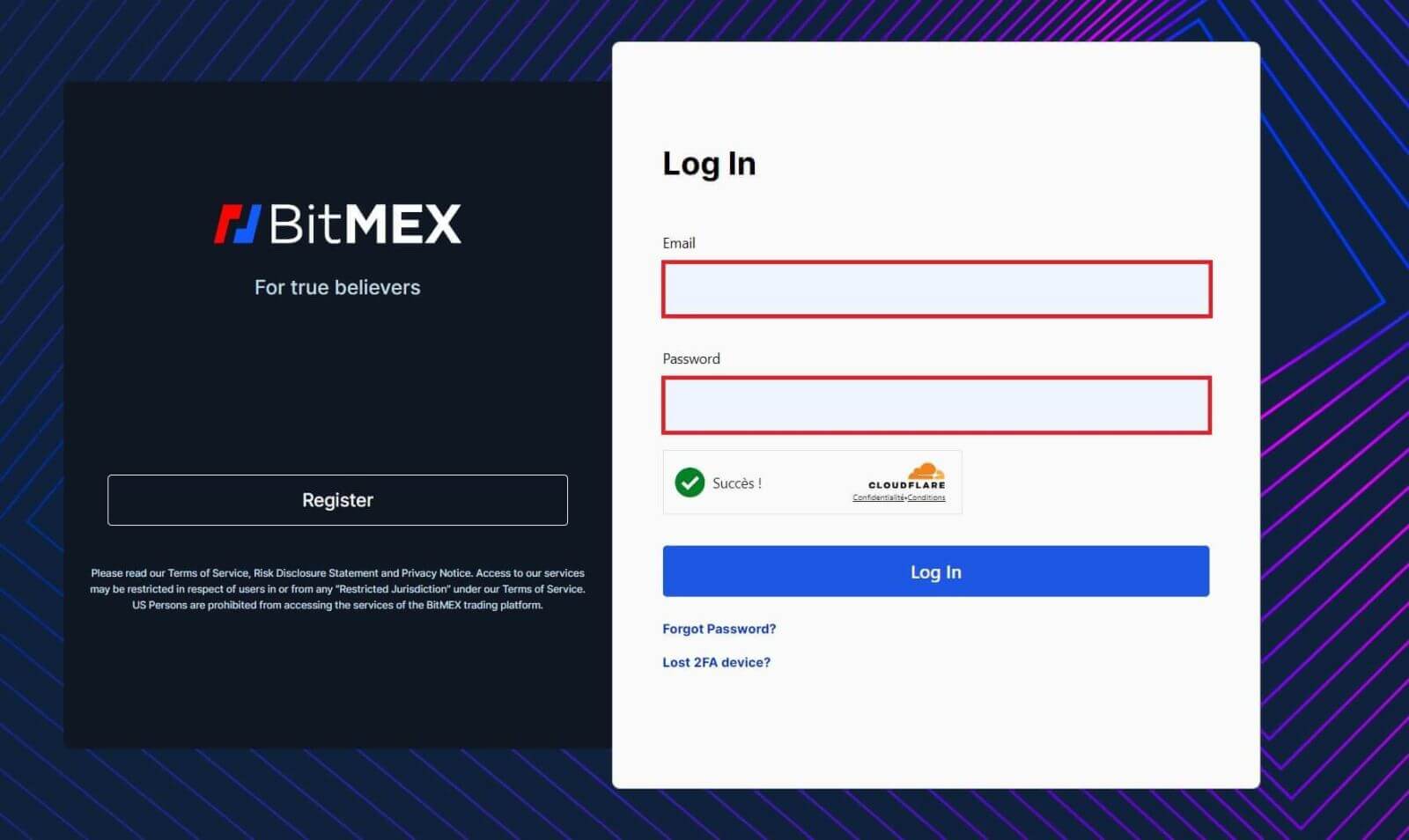
3. Klik [Login] untuk login ke akun Anda. 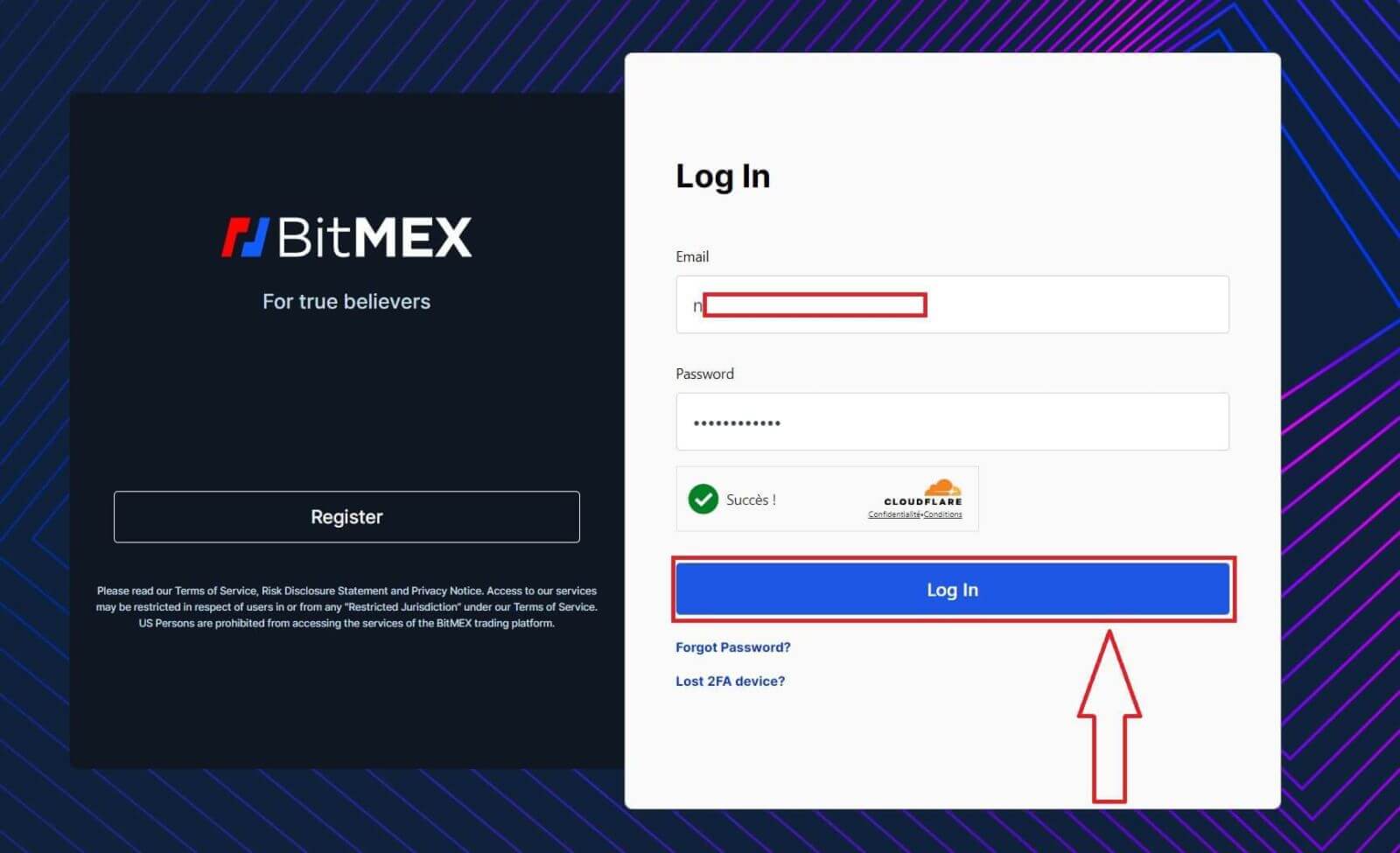
4. Setelah login, klik link di bawah ini untuk memulai verifikasi. 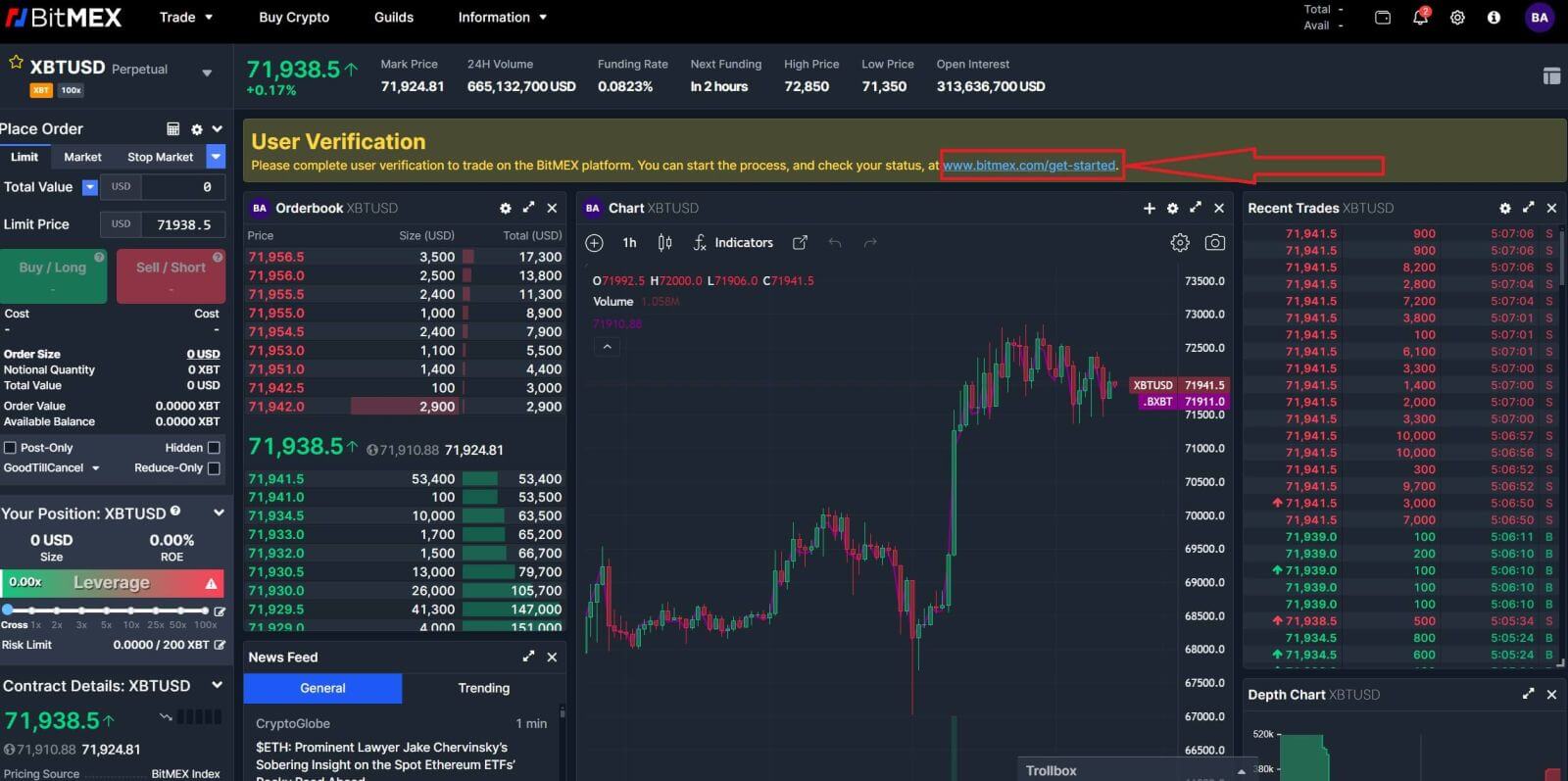
5. Pilih [Verifikasi Akun Perorangan] untuk melanjutkan. 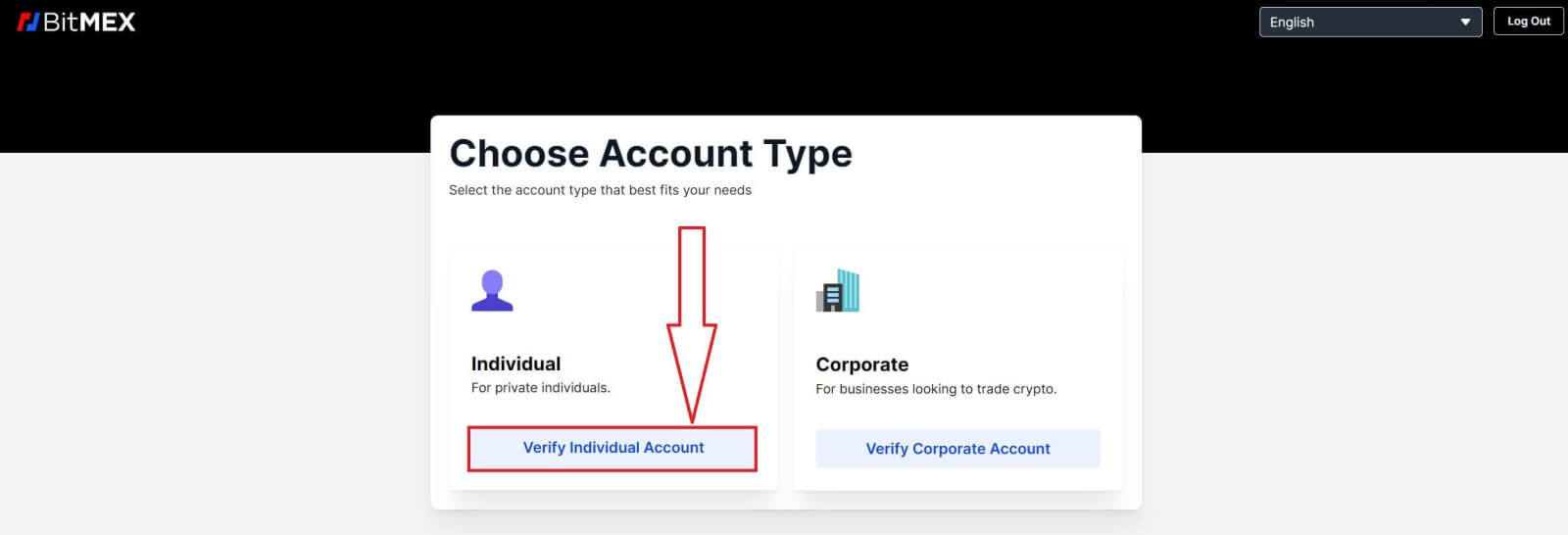
6. Centang kotaknya dan klik [Get Started].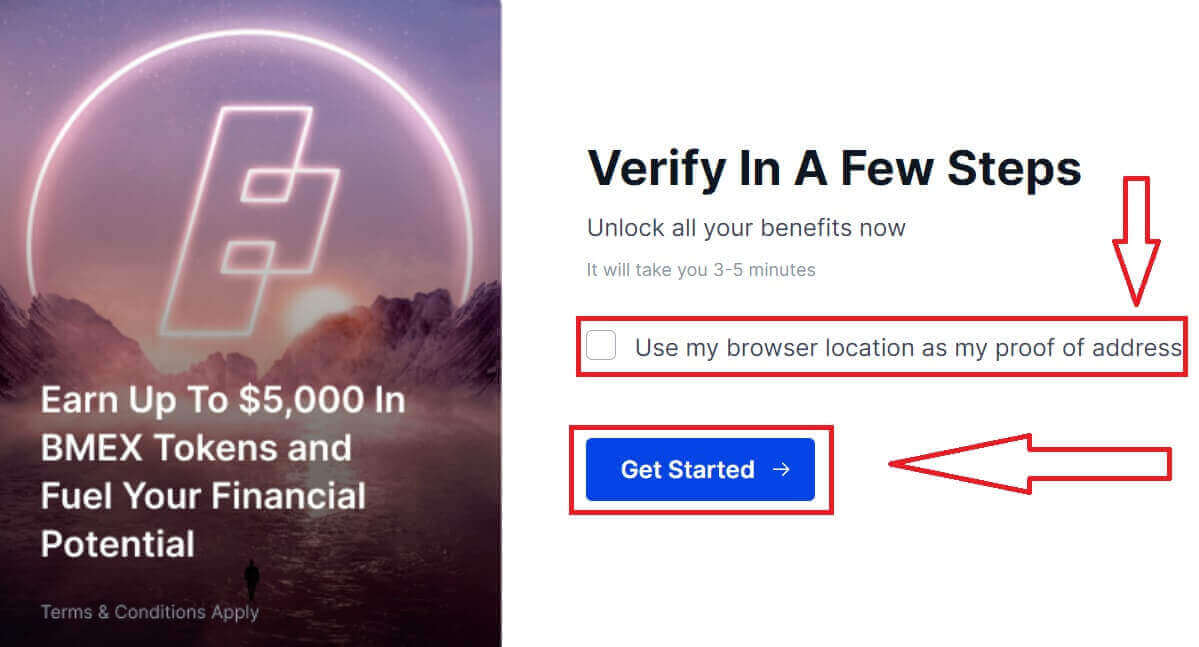
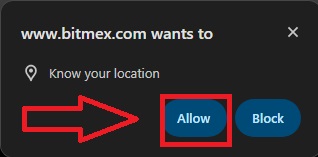
8. Centang kotak untuk mengonfirmasi bahwa Anda bukan warga negara atau penduduk AS.
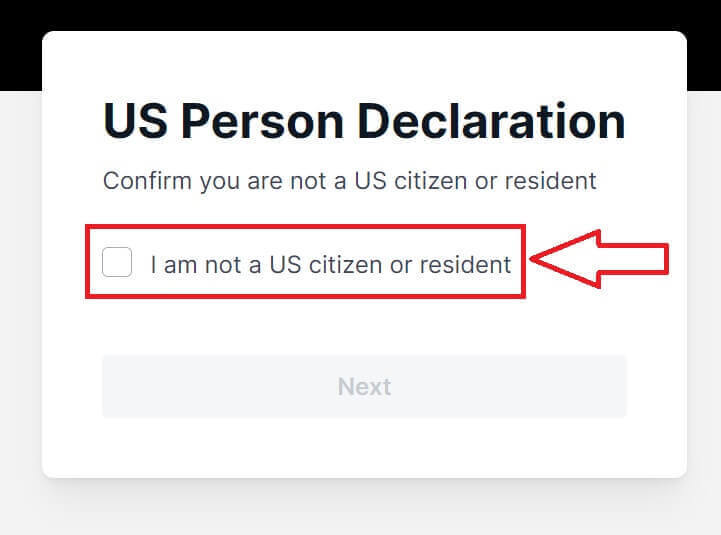
9. Klik [Berikutnya] untuk melanjutkan.
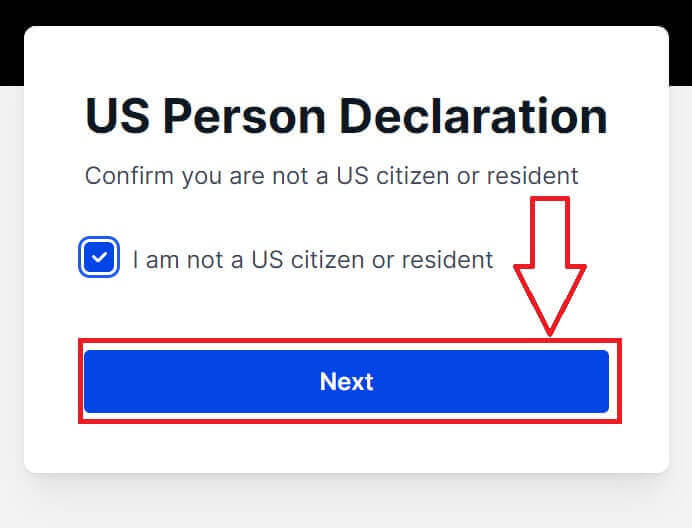
10. Isi informasi Anda untuk verifikasi.
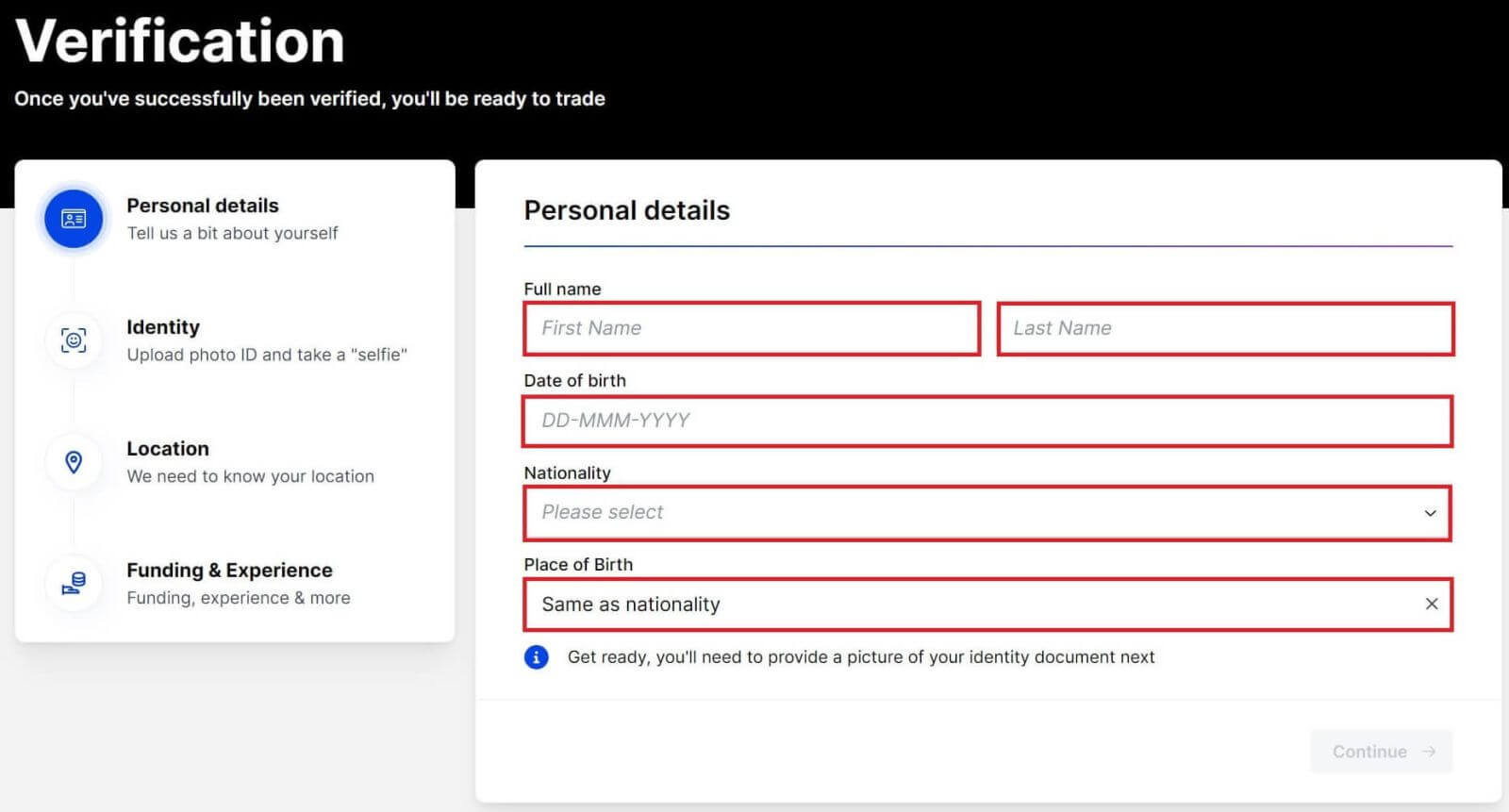
11. Klik [Lanjutkan] untuk melanjutkan ke langkah berikutnya.

12. Pilih negara/wilayah Anda.
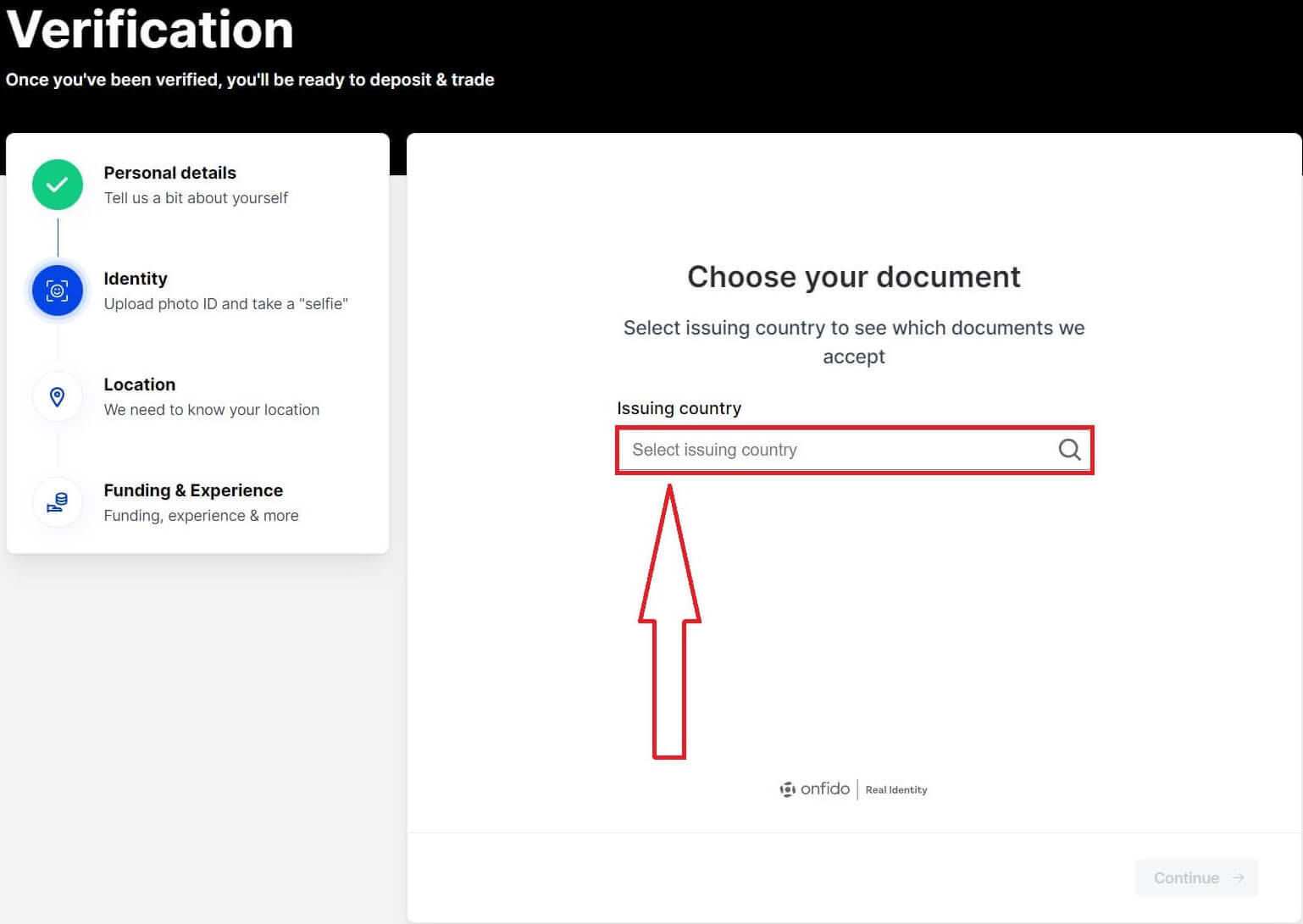
13. Pilih jenis dokumen Anda untuk verifikasi.
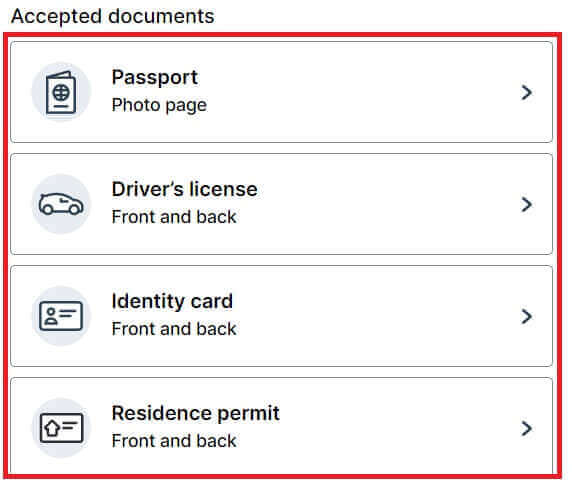
14. Klik [Lanjutkan di ponsel].
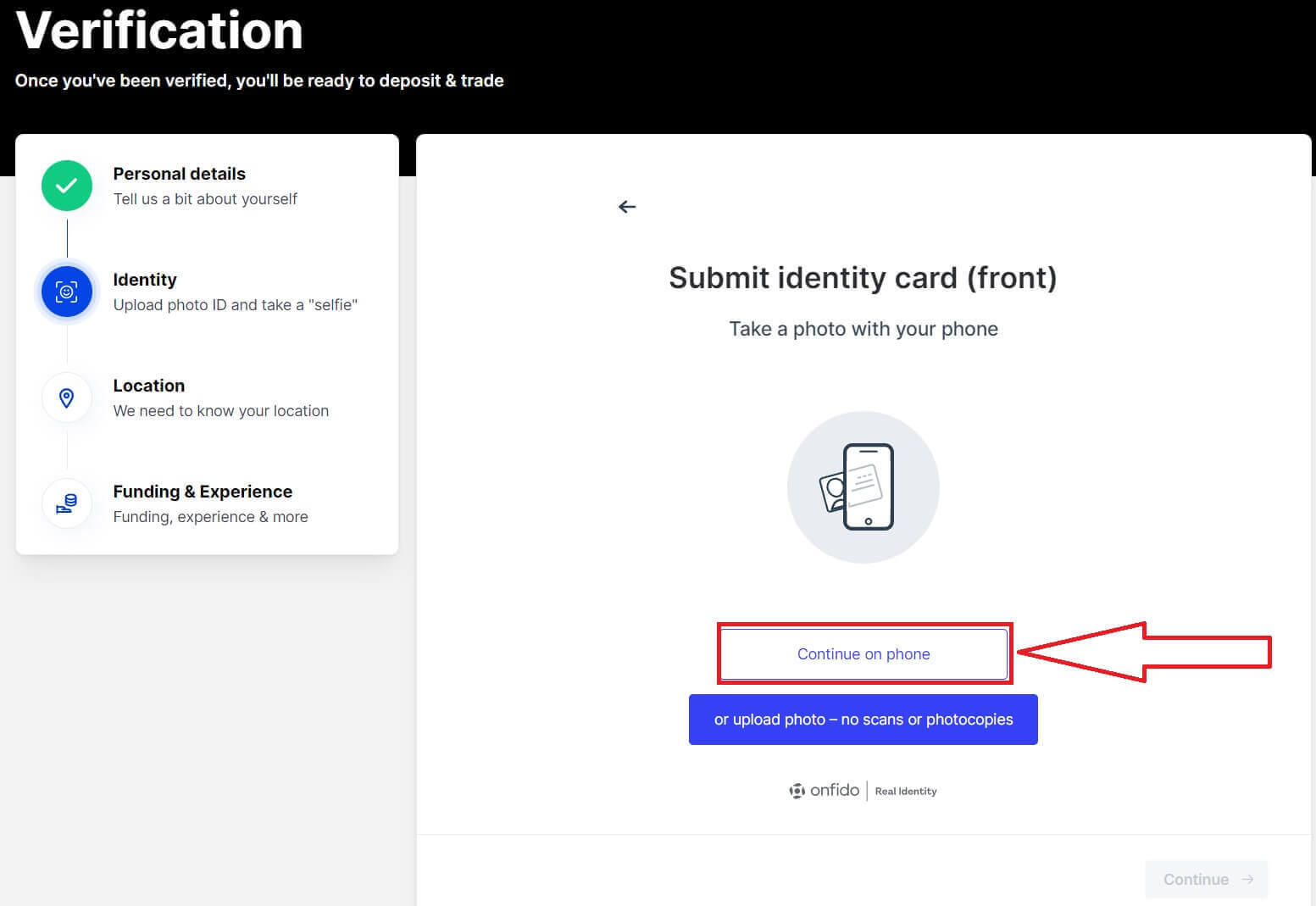
15. Klik pada [Dapatkan tautan aman] untuk melanjutkan.
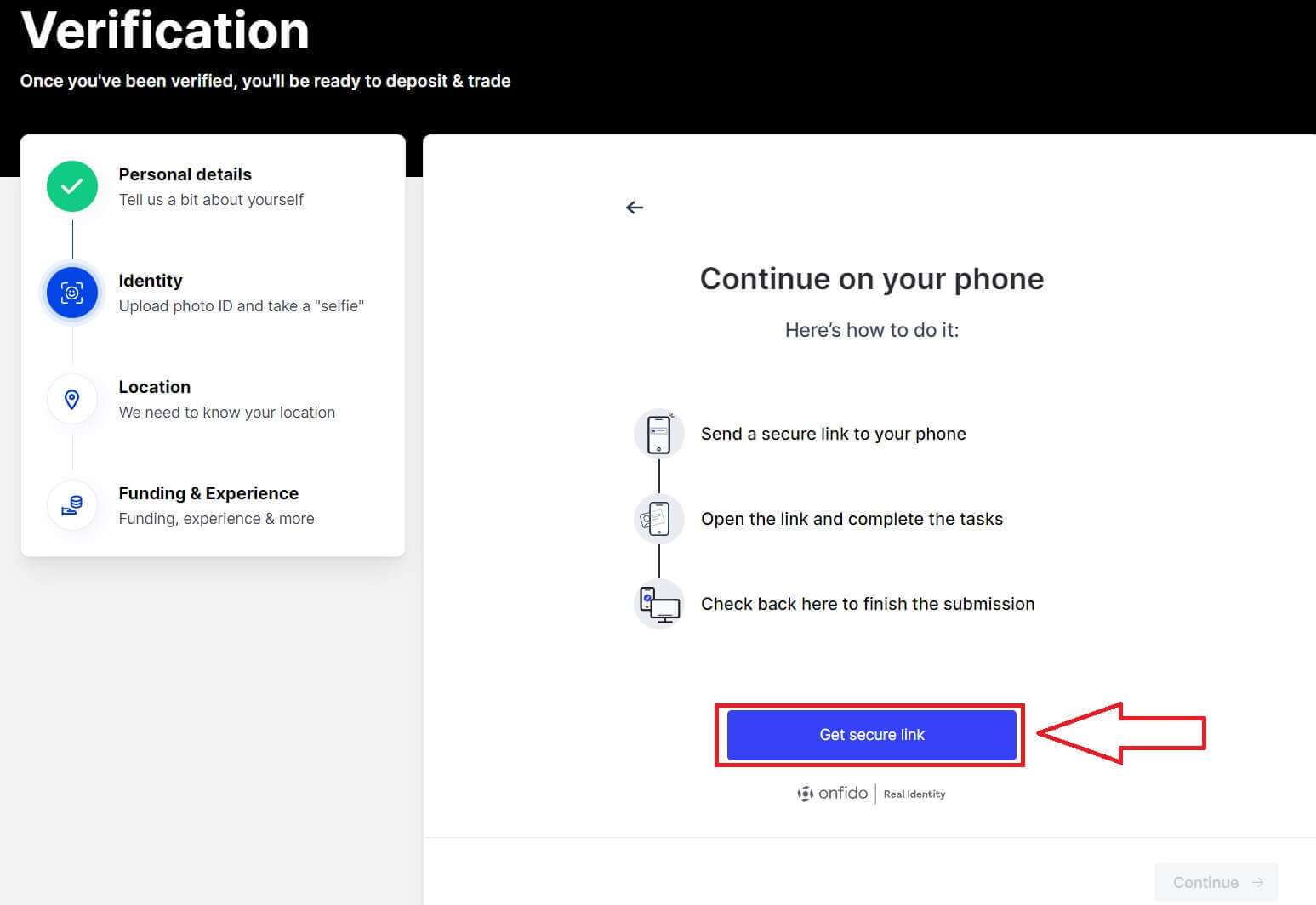
16. Gunakan ponsel Anda untuk memindai kode QR untuk mengakses langkah berikutnya.
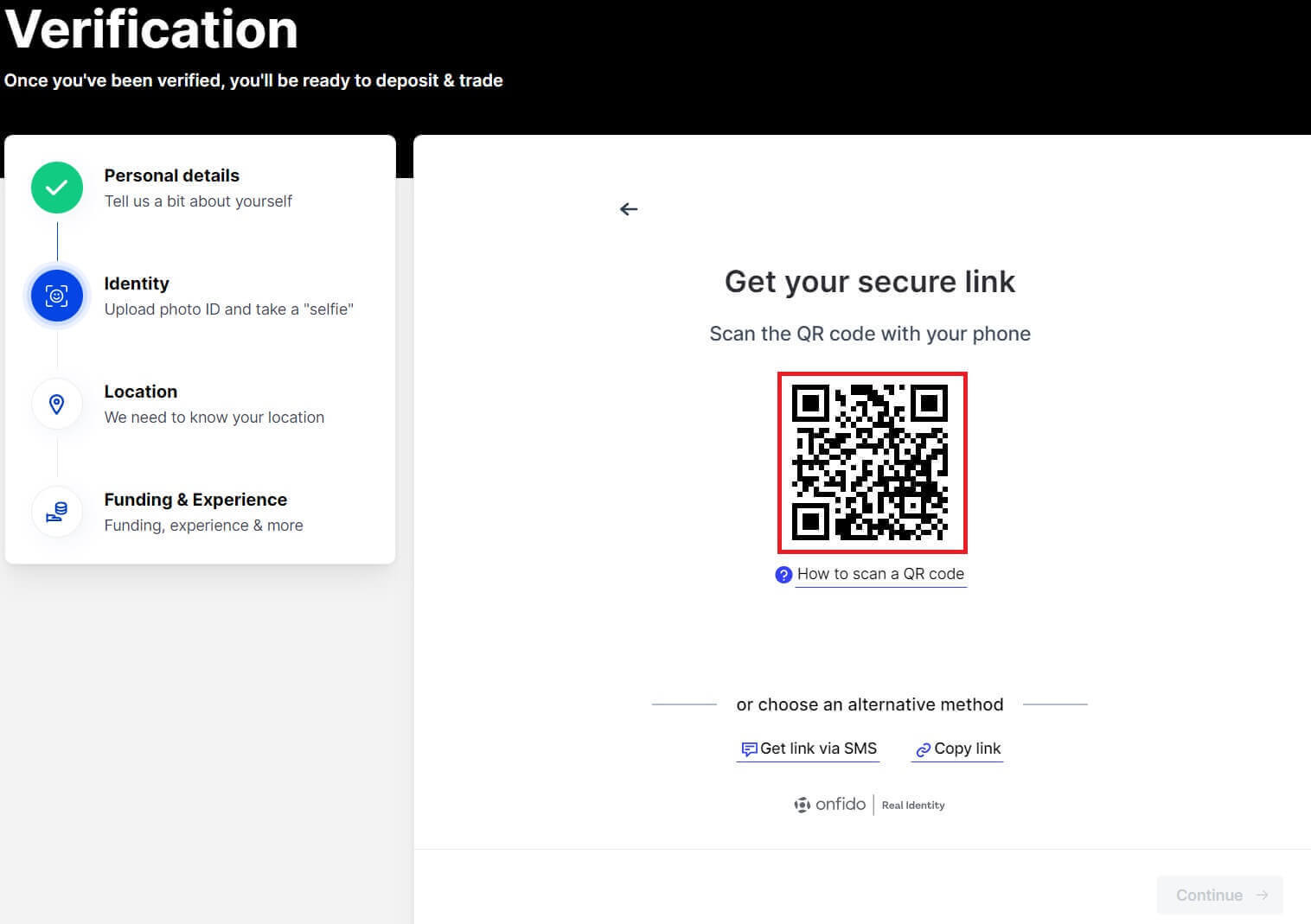
17. Lakukan langkah berikutnya pada ponsel Anda.

18. Klik [Lanjutkan] untuk melanjutkan langkah berikutnya.
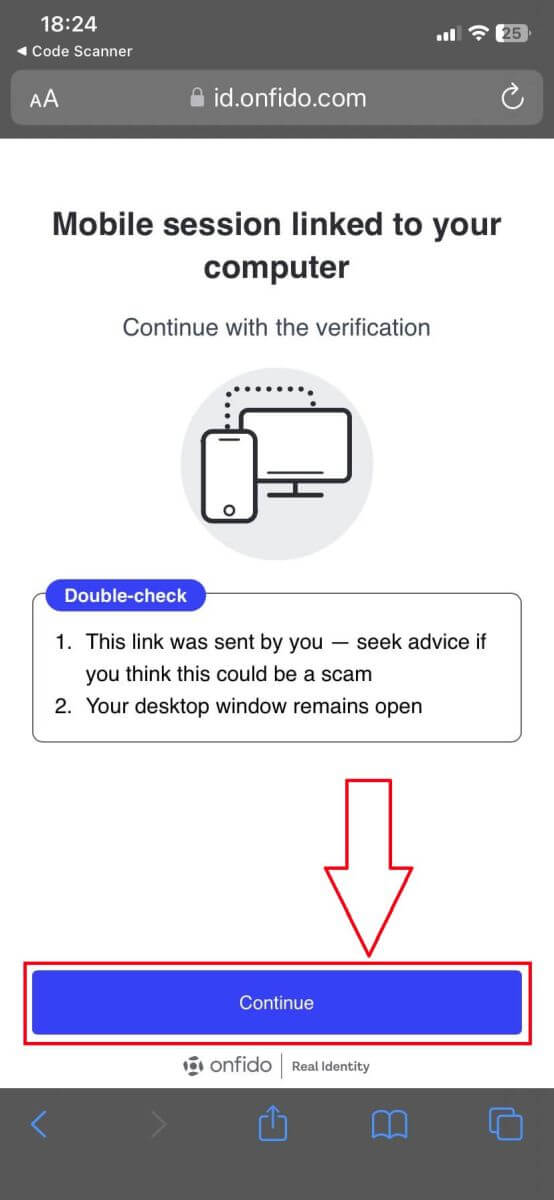
19. Ambil foto bagian depan/belakang dokumen yang Anda gunakan untuk verifikasi.
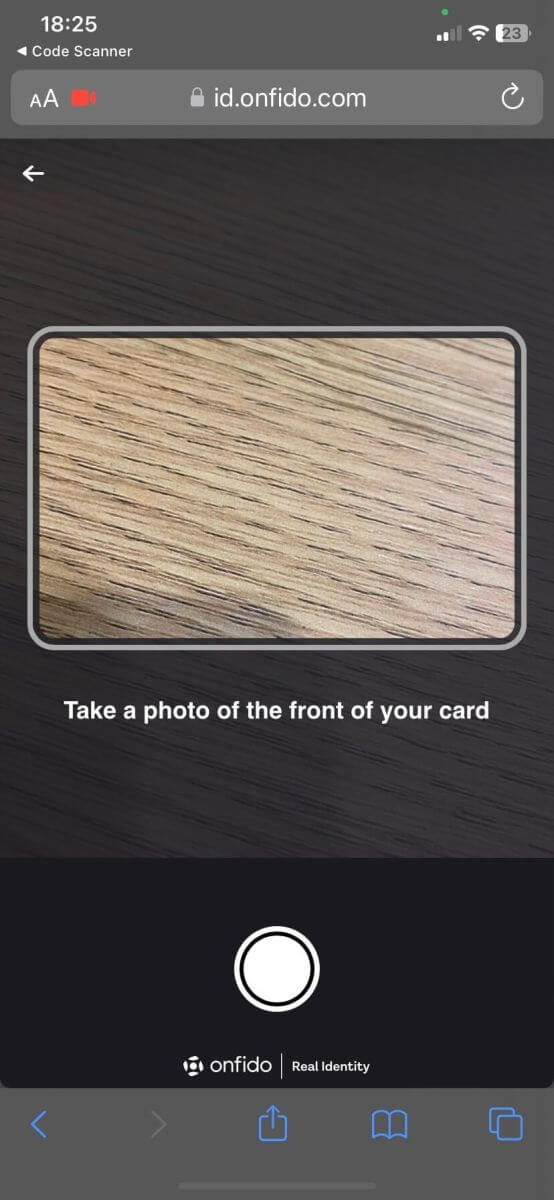
20. Klik [Rekam video] untuk melanjutkan langkah berikutnya.
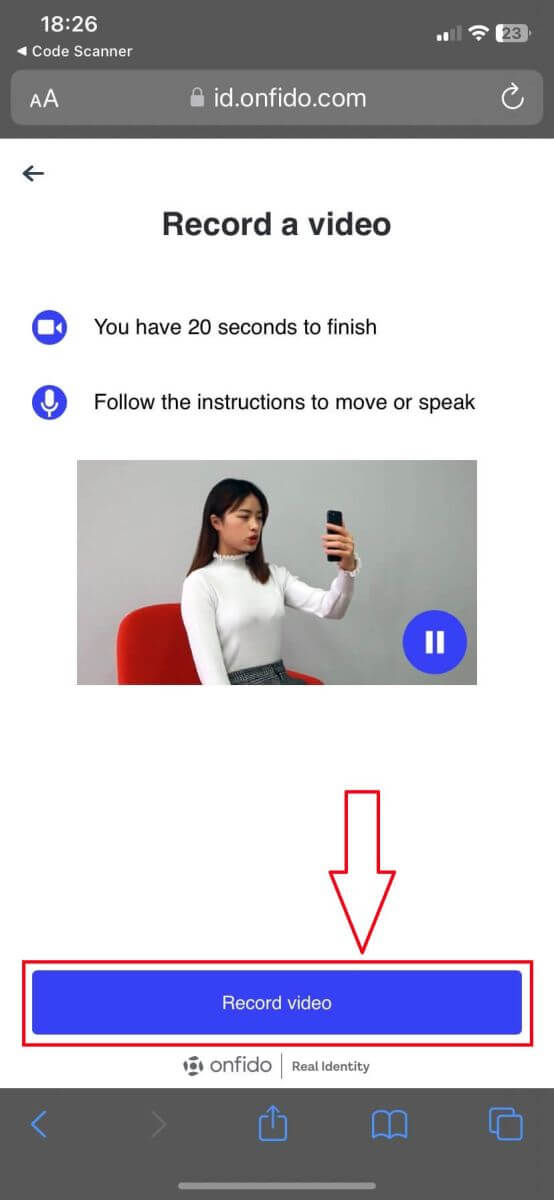
21. Rekam video diri Anda dengan persyaratan sistem.
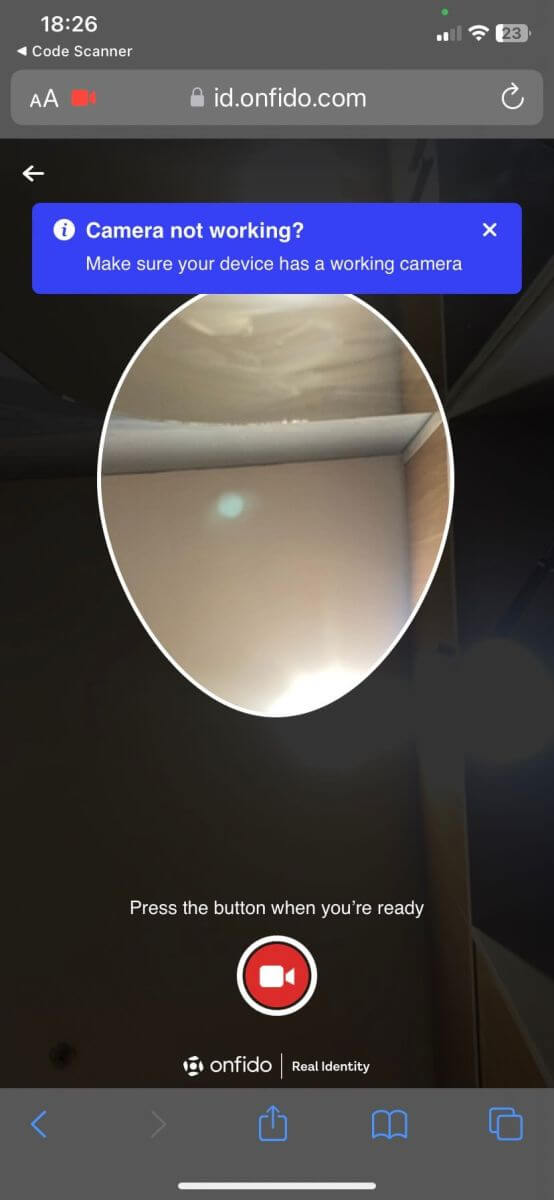
22. Upload foto dan videonya, lalu kembalikan ke PC/laptop anda.
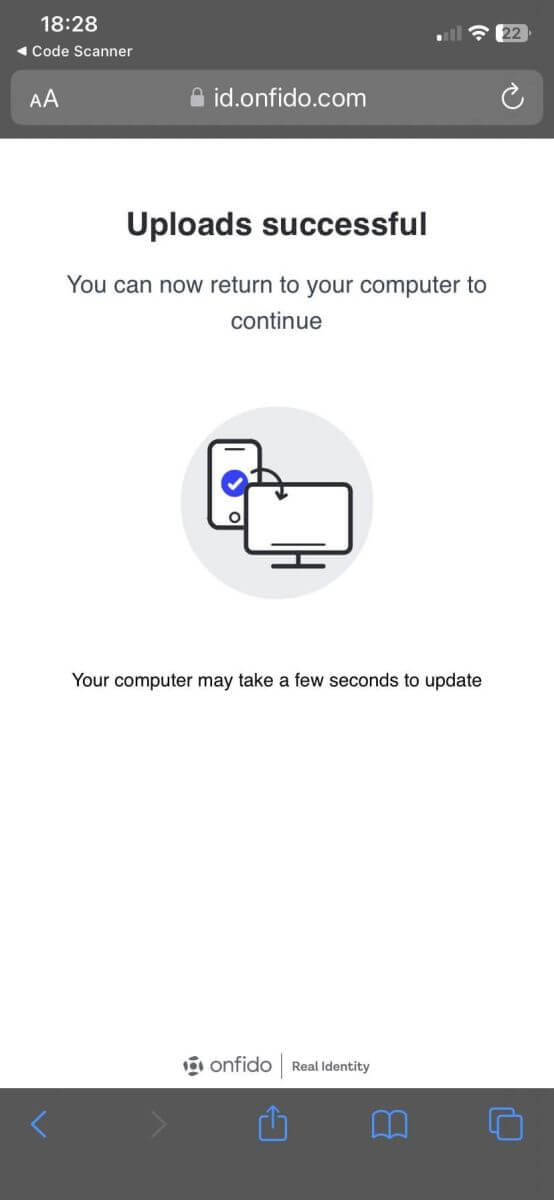
23. Klik [Kirim verifikasi] untuk melanjutkan.
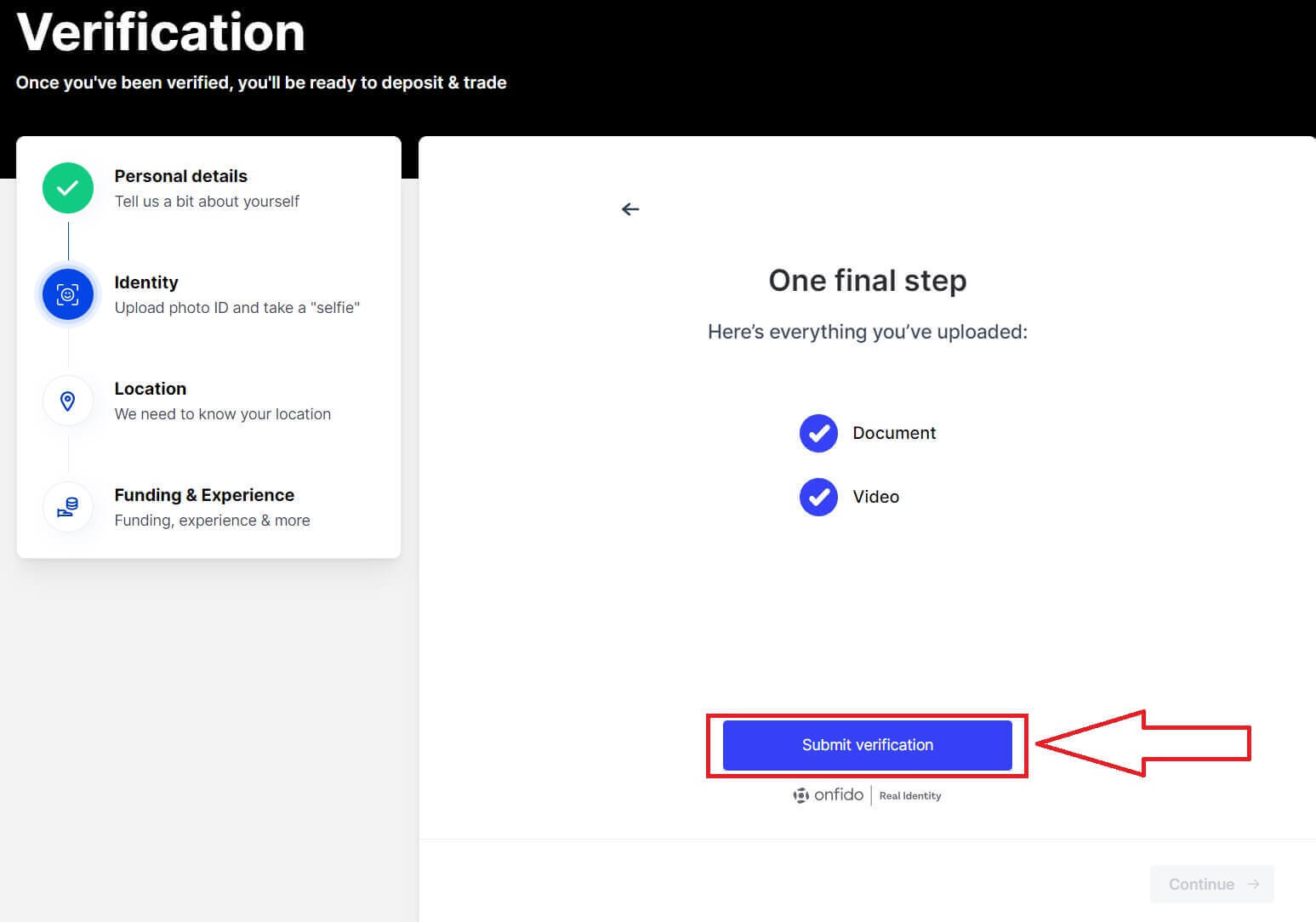
24. Klik [Lanjutkan].
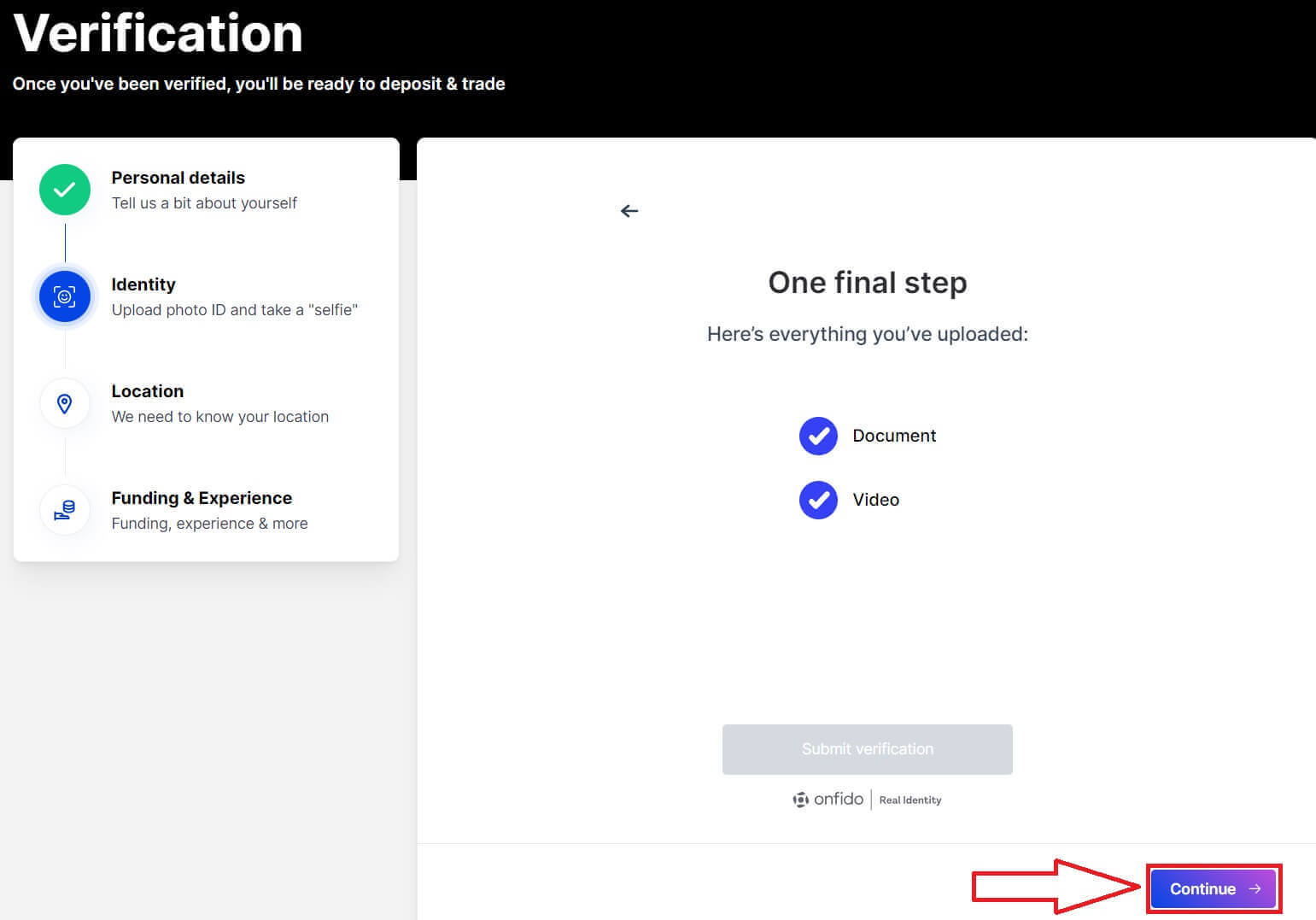
25. Isi alamat Anda.
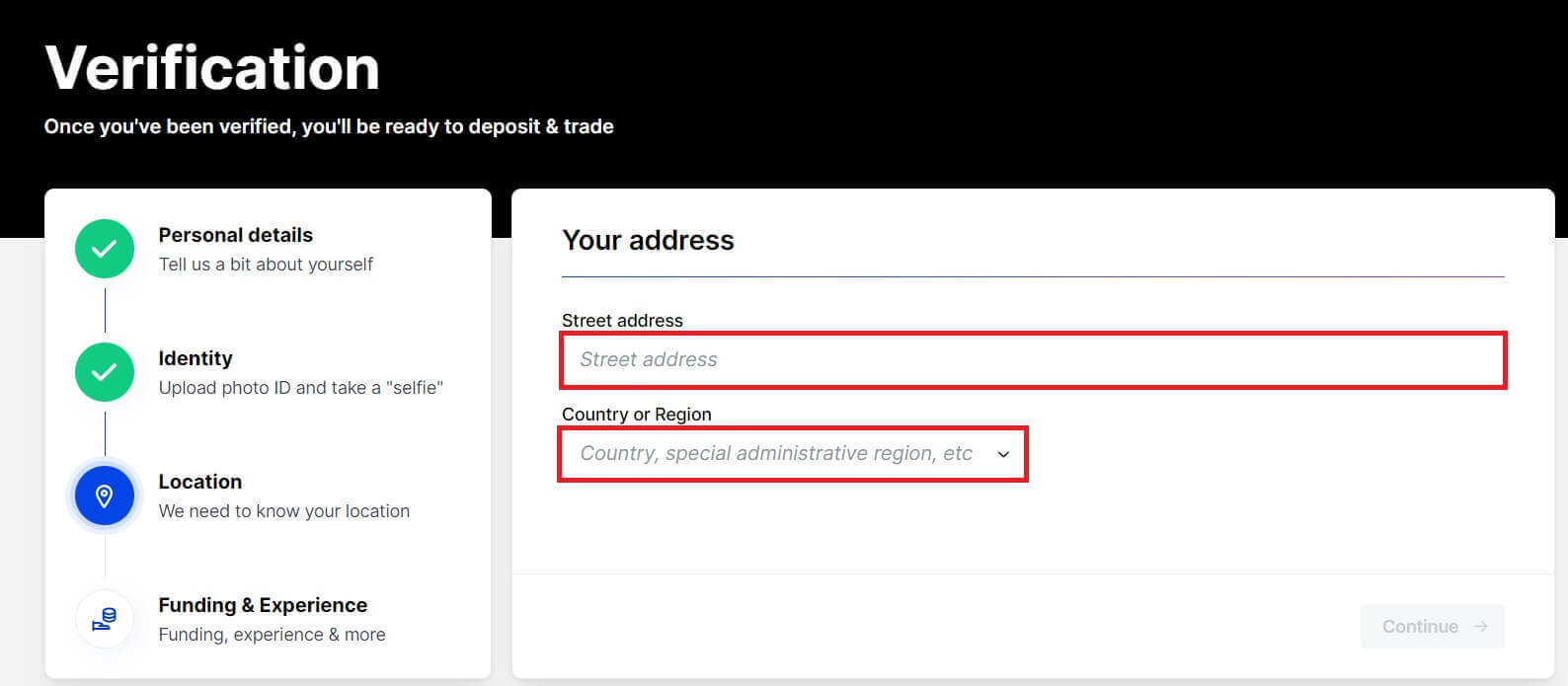
26. Klik [Lanjutkan] untuk melanjutkan ke langkah berikutnya.
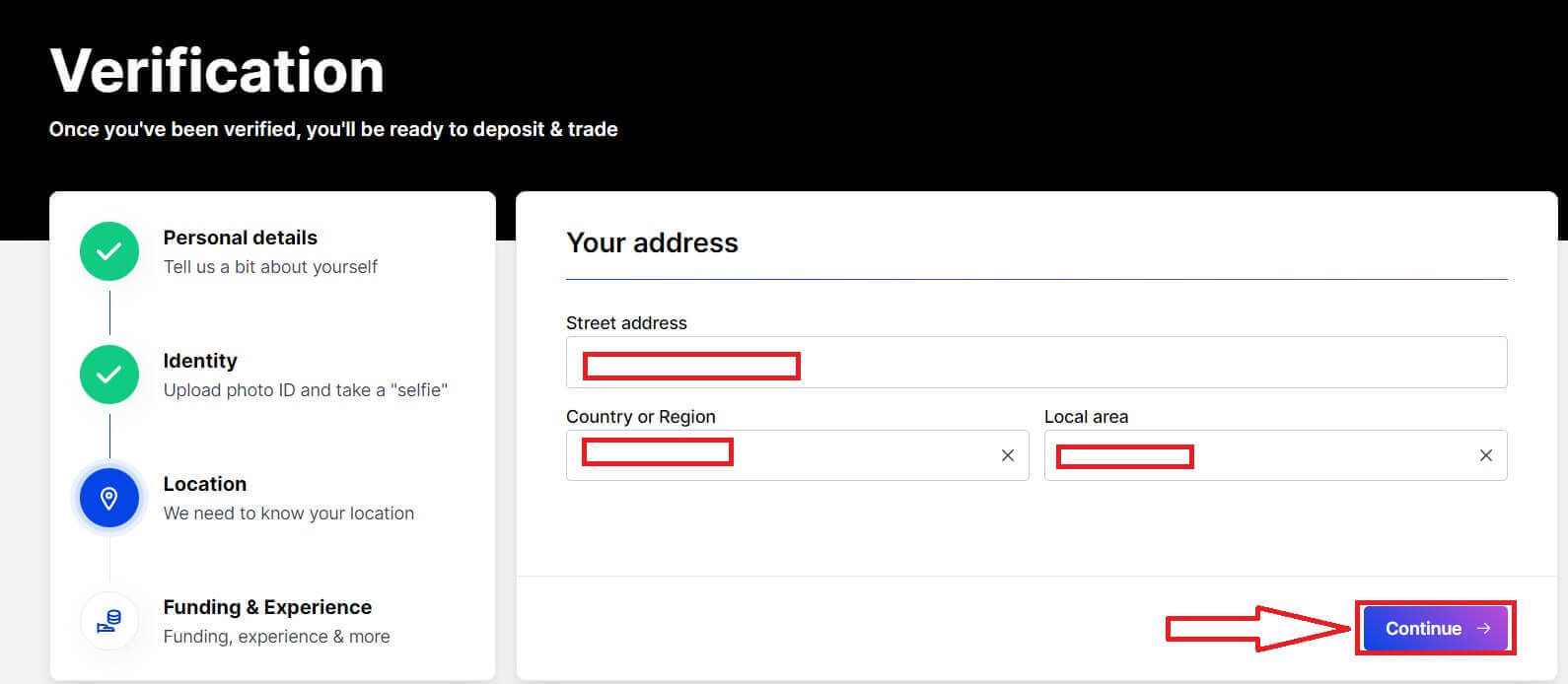
27. Isi formulir untuk menjawab BitMEX.
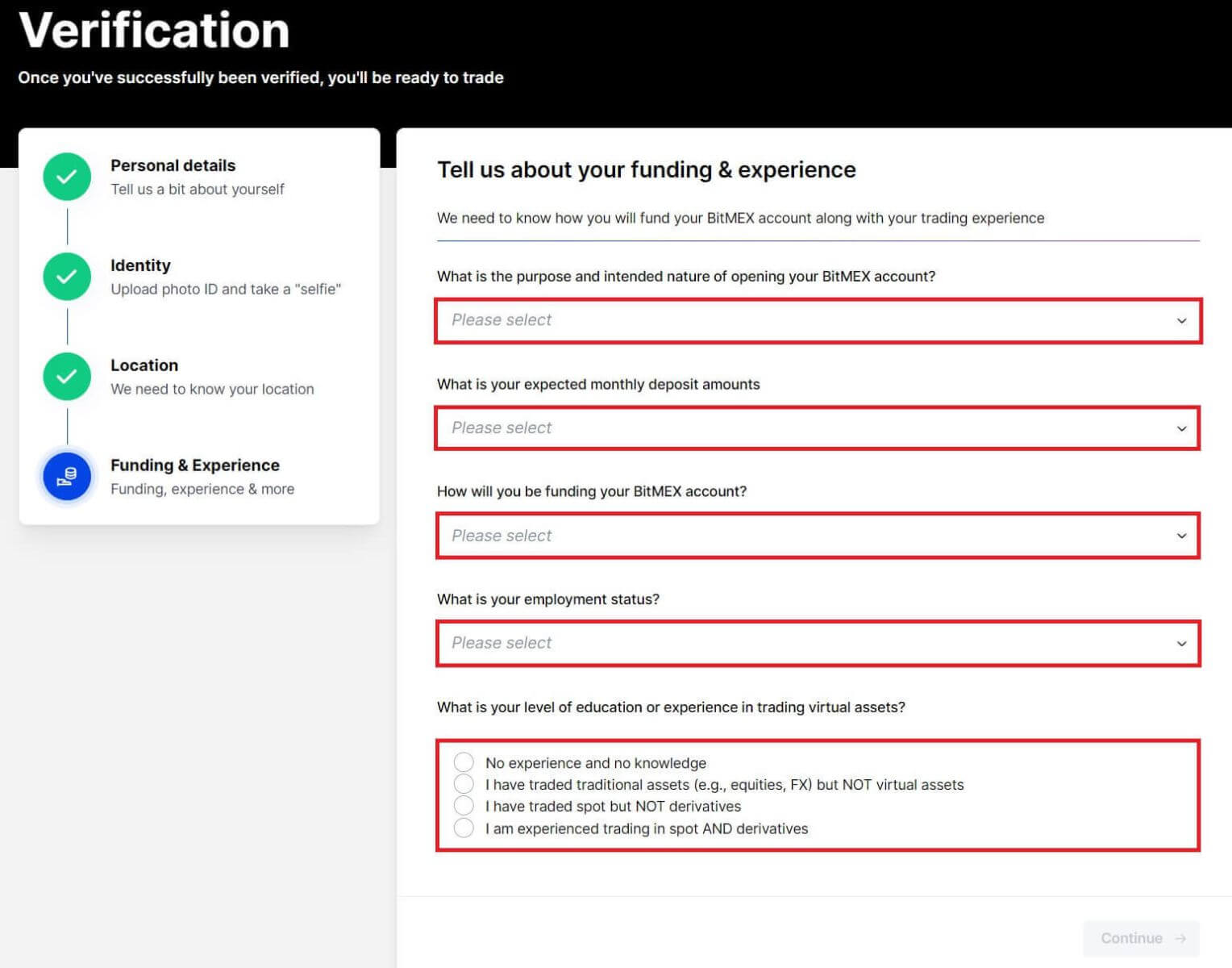
28. Klik [Lanjutkan].
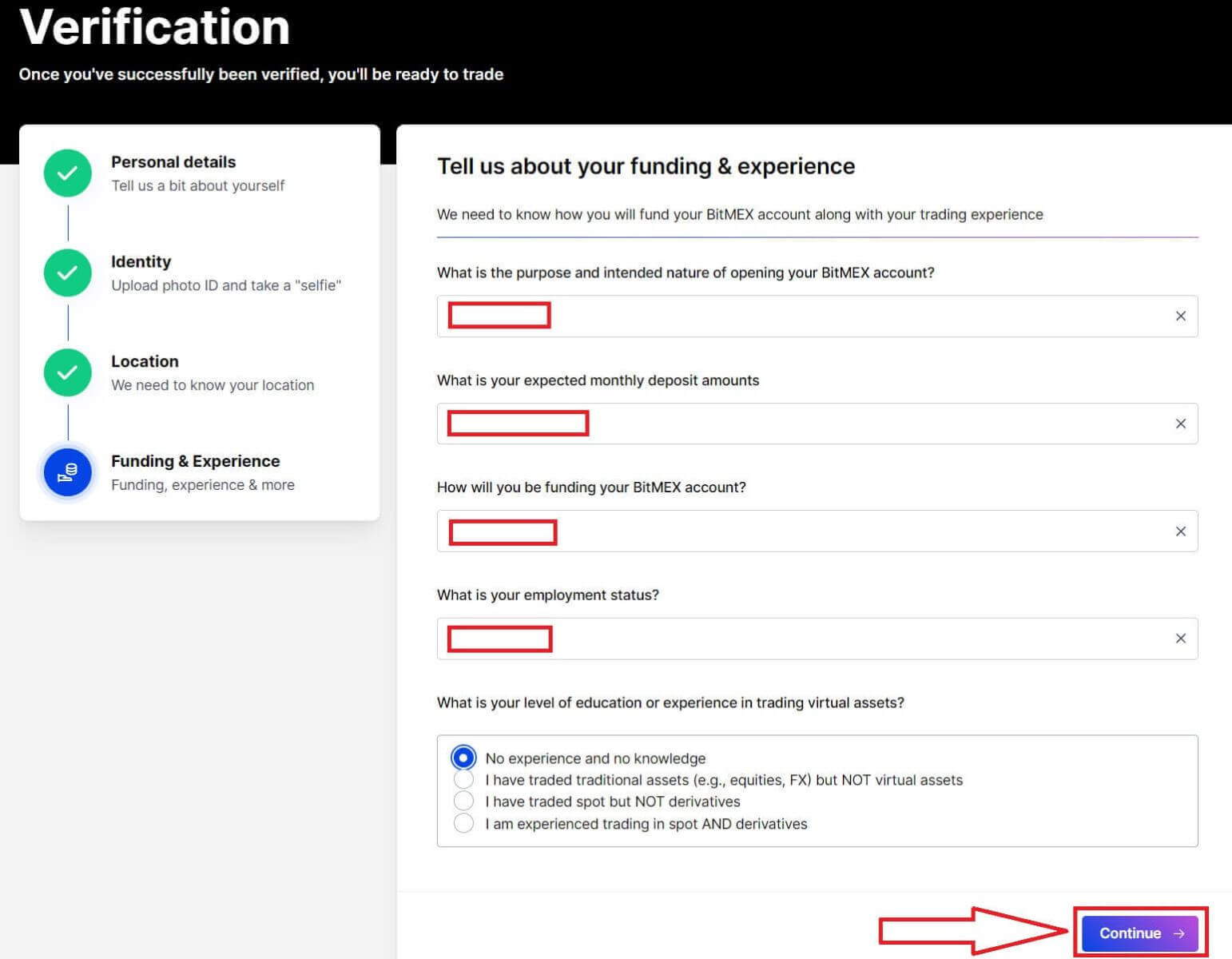
29. Lamaran Anda akan dikirim dan sedang ditinjau, tunggu verifikasi.

30. Periksa email Anda, jika ada surat yang Disetujui berarti akun Anda sudah terverifikasi dan siap digunakan. Klik [Danai Akun Anda].
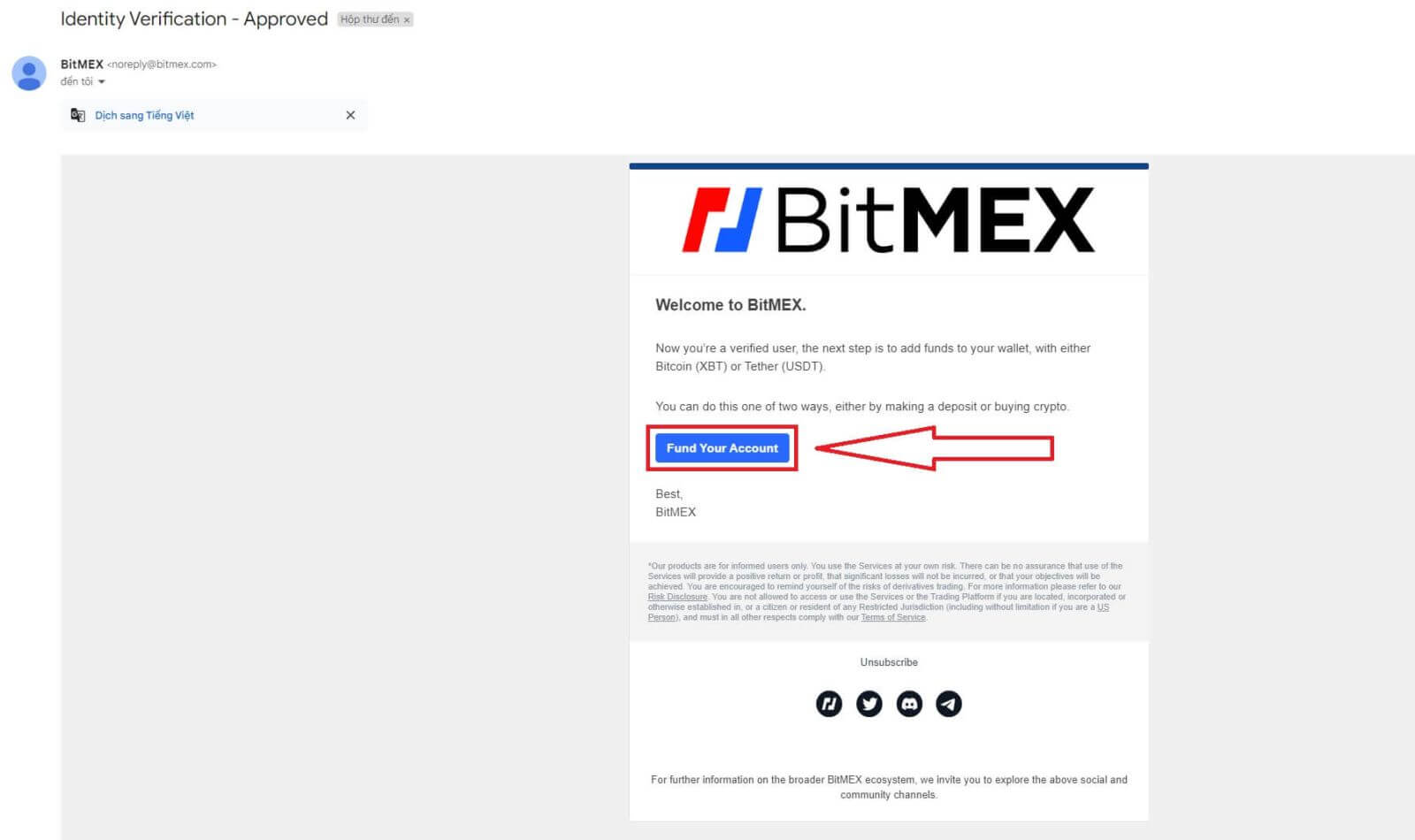
31. Selamat! Anda diperbolehkan berdagang, menyetor, dan membeli kripto,... di BitMEX sekarang.
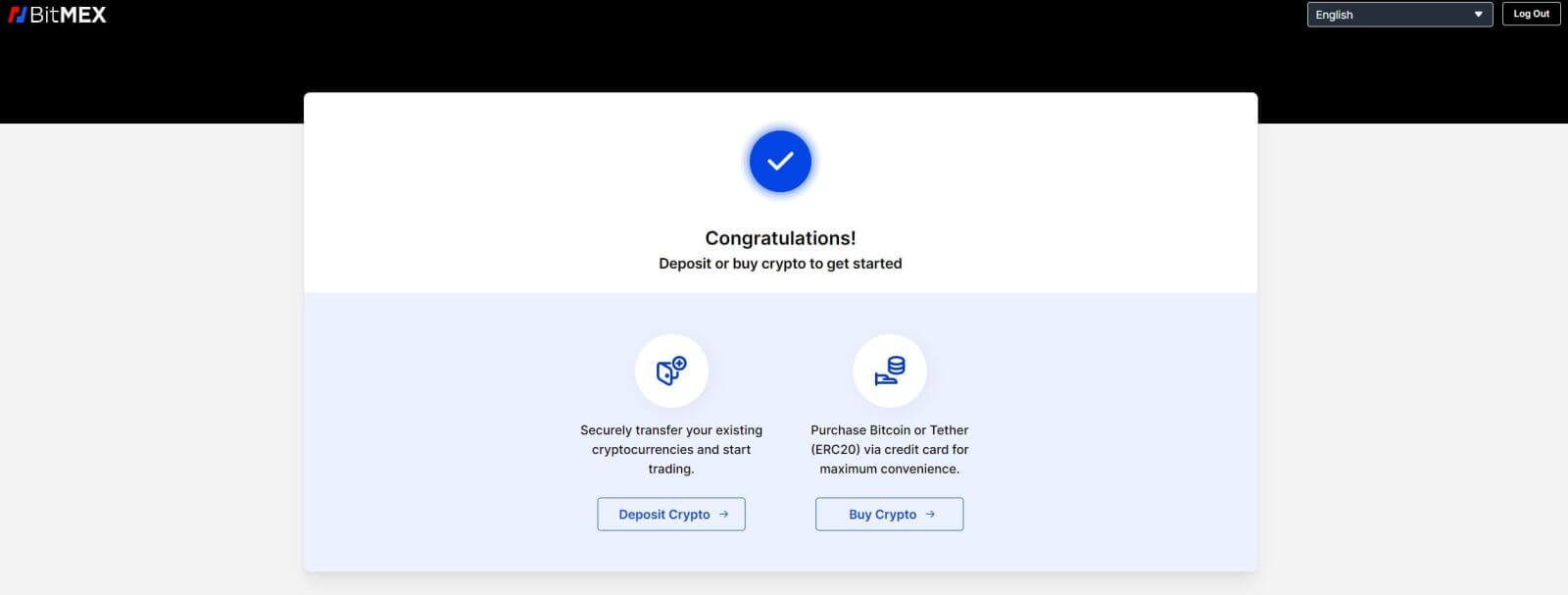
32. Ini adalah halaman beranda BitMEX setelah Anda berhasil memverifikasi.
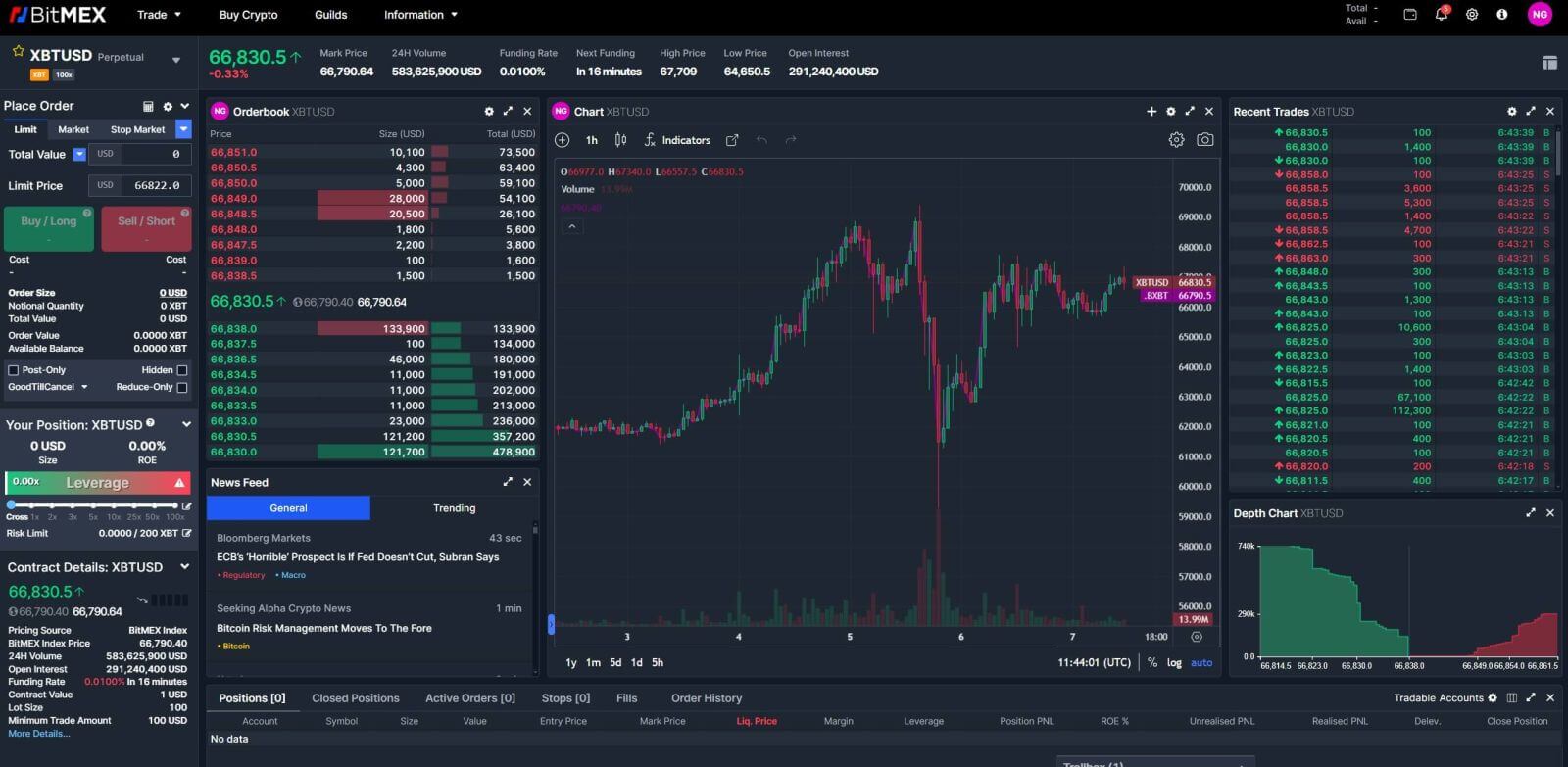
Cara menyelesaikan Verifikasi Identitas di BitMEX (Aplikasi)
Proses verifikasi pada aplikasi desktop dan seluler sama, jendela browser baru akan muncul seperti di bawah ini, dan ikuti langkah-langkah agar verifikasi berhasil.
1. Buka Aplikasi BitMex di ponsel Anda, setelah itu, klik [Trade] untuk melanjutkan. 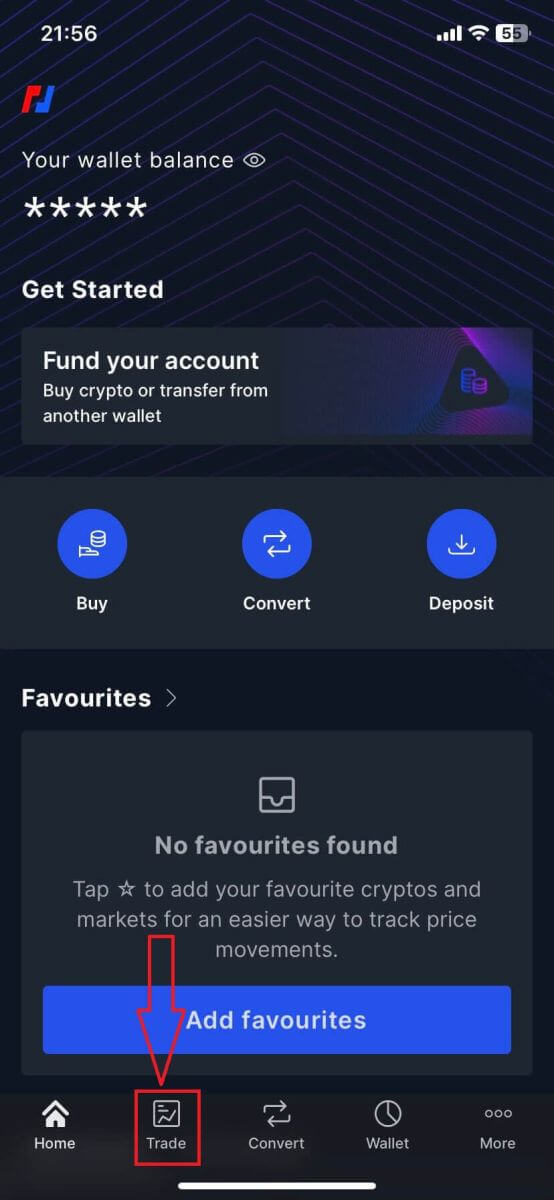
2. Klik tombol panah untuk memulai verifikasi. 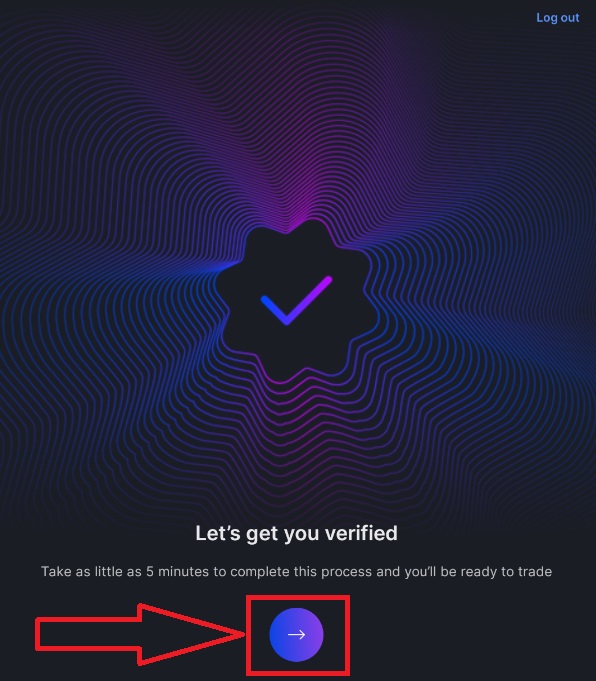
3. Isi informasi Anda untuk melanjutkan verifikasi. Setelah selesai klik [Lanjutkan] untuk melanjutkan ke langkah berikutnya.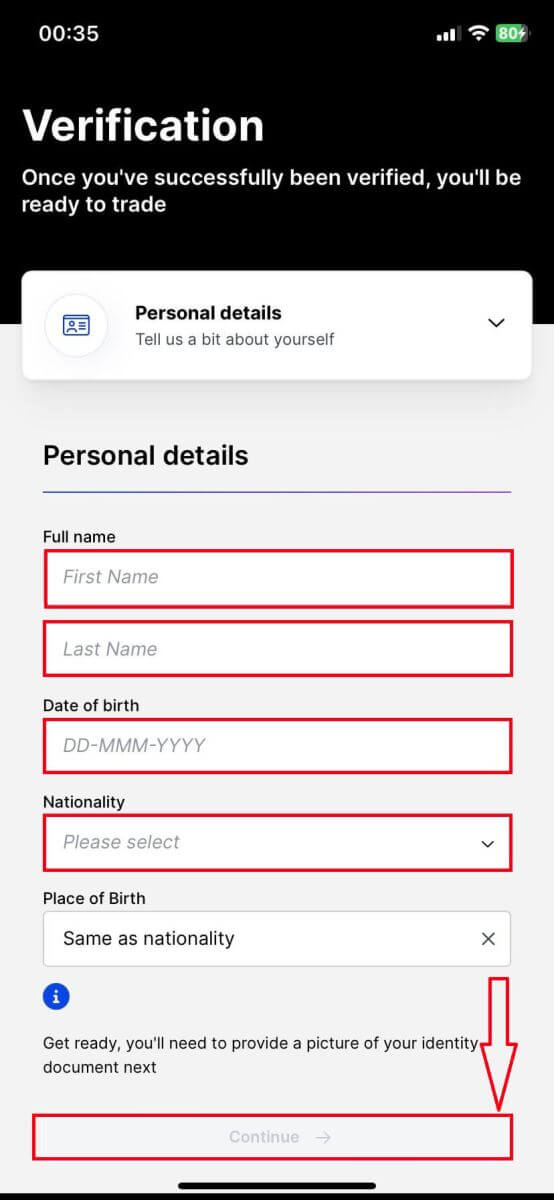
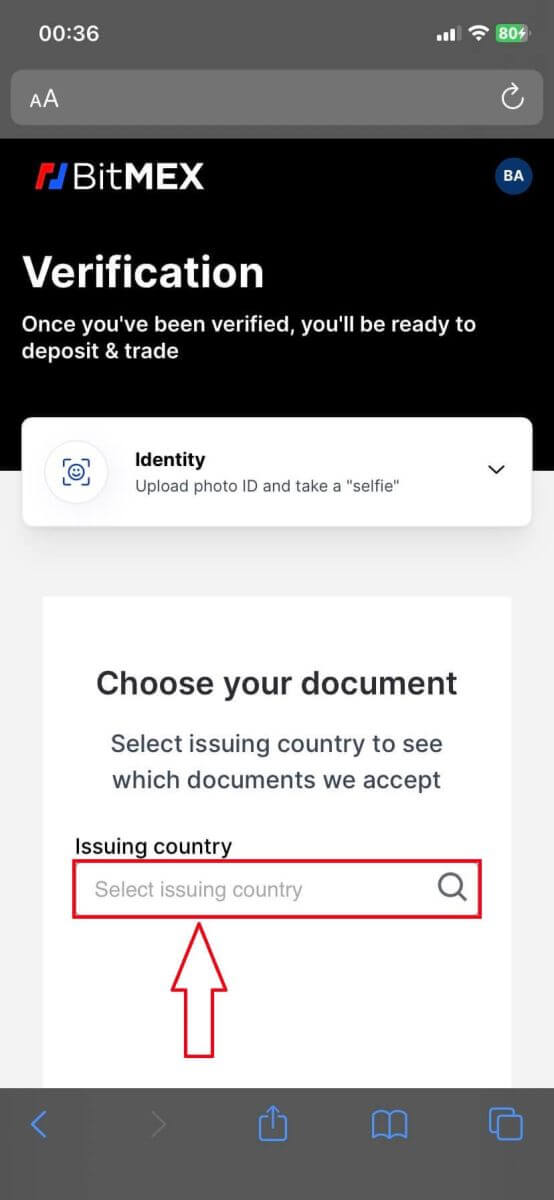
5. Pilih jenis dokumen Anda untuk verifikasi.
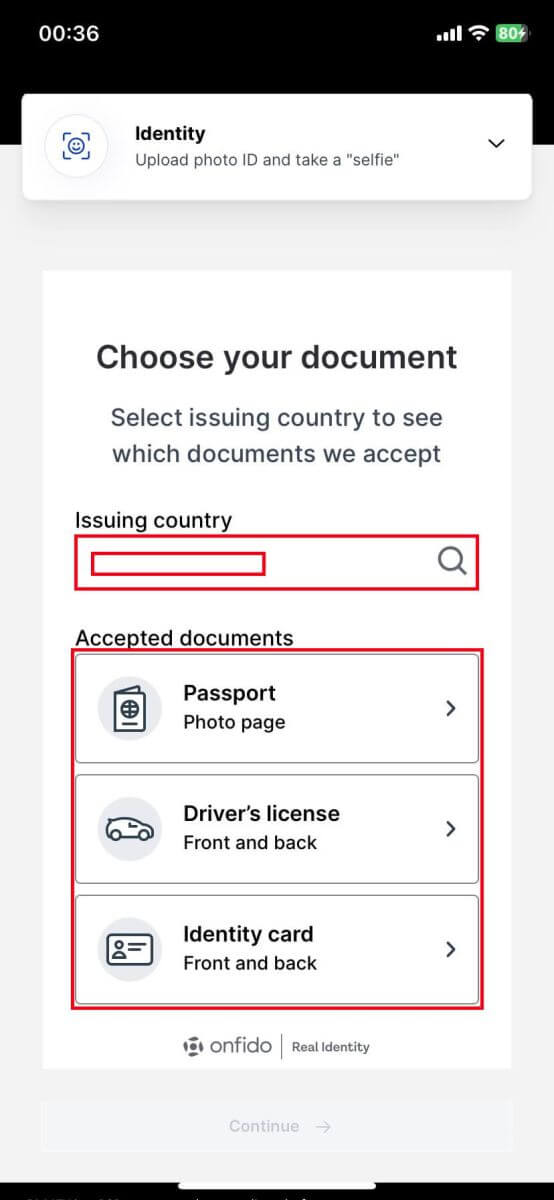
6. Ambil foto dokumen Anda dengan mengklik tombol lingkaran.
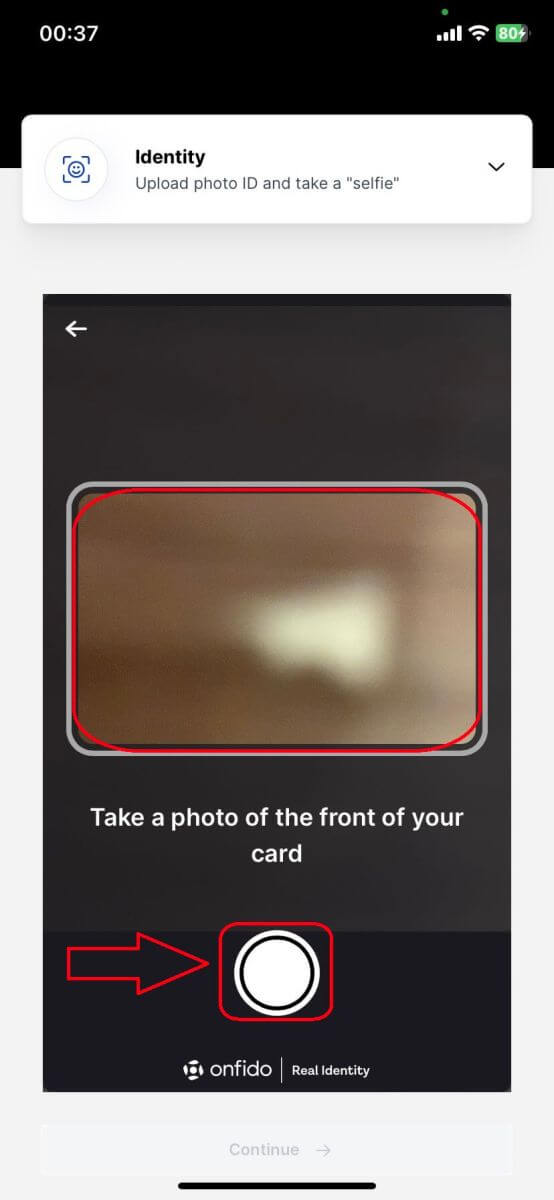
7. Klik pada [Unggah] untuk melanjutkan.
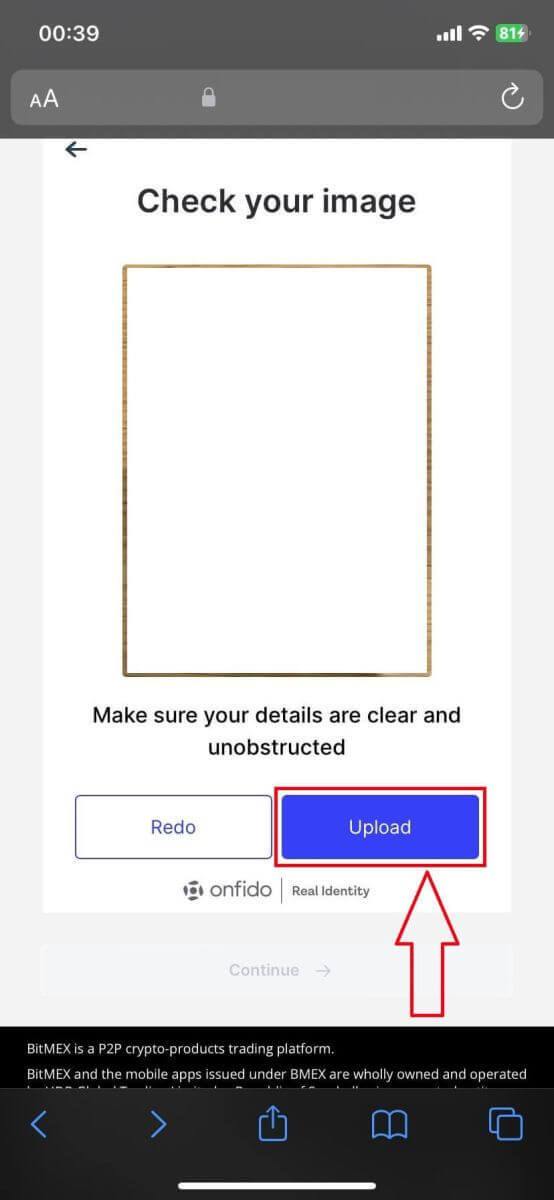
8. Klik [Rekam video] untuk melanjutkan.
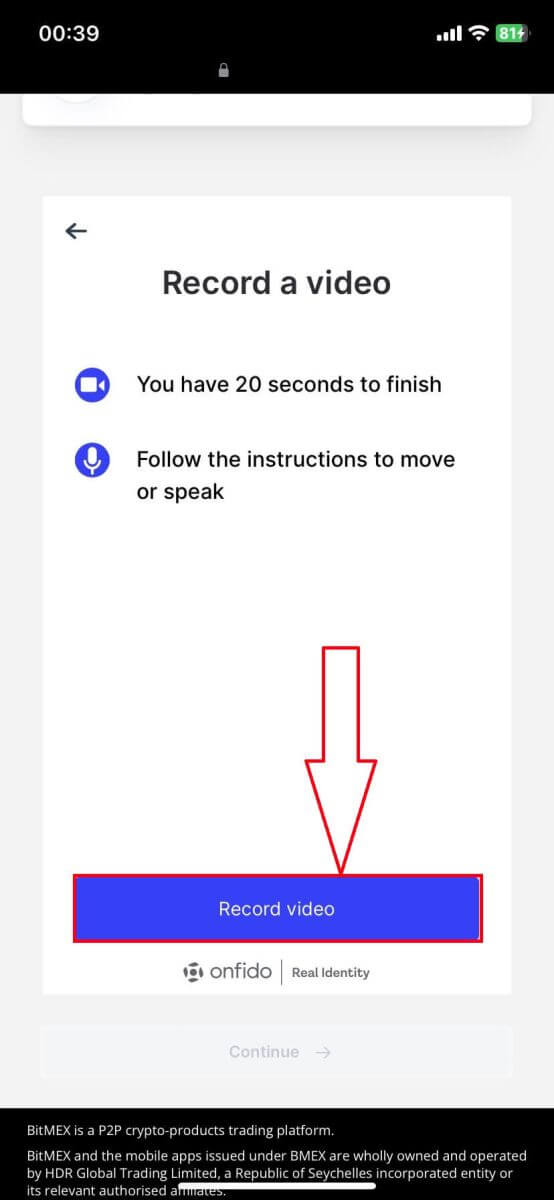
9. Klik [Izinkan] untuk membiarkan BitMEX menggunakan kamera Anda.
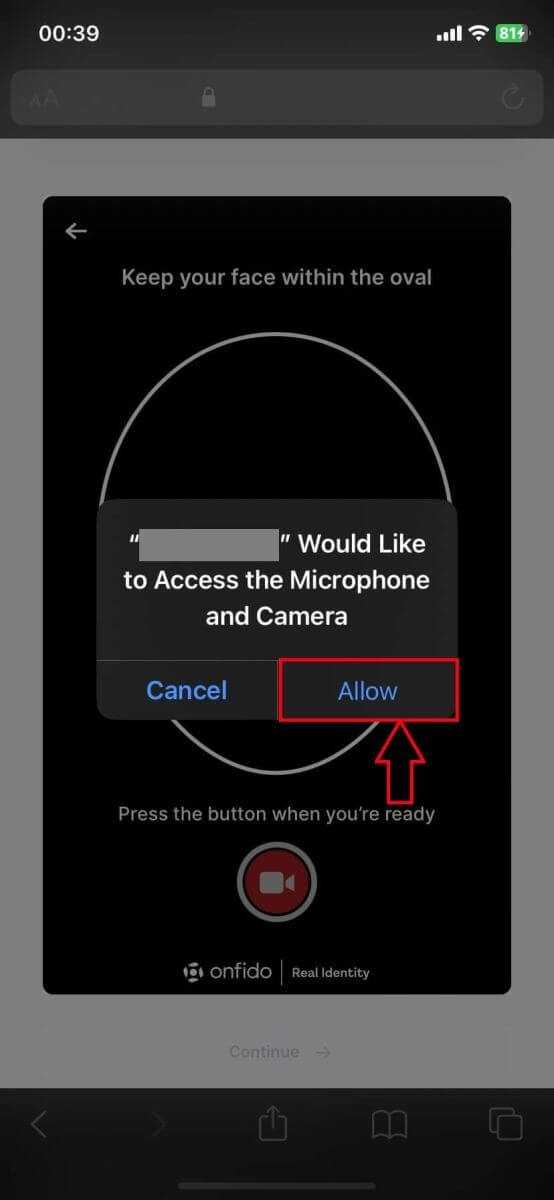
10. Klik tombol lingkaran dengan ikon kamera untuk merekam video diri Anda.
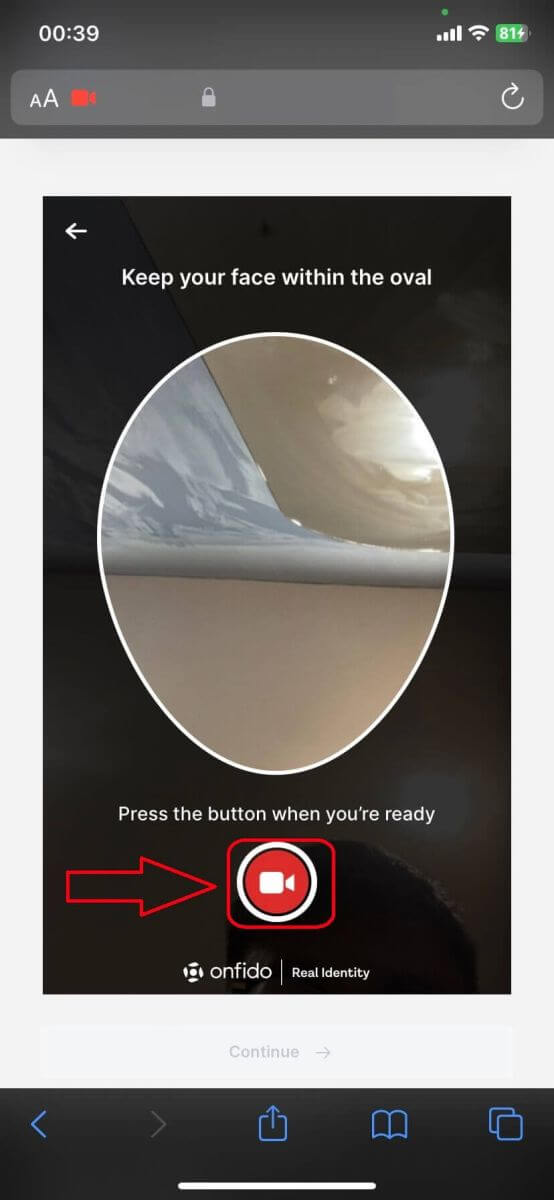
11. Isi lokasi/alamat Anda. Klik [Lanjutkan] untuk melanjutkan langkah berikutnya.
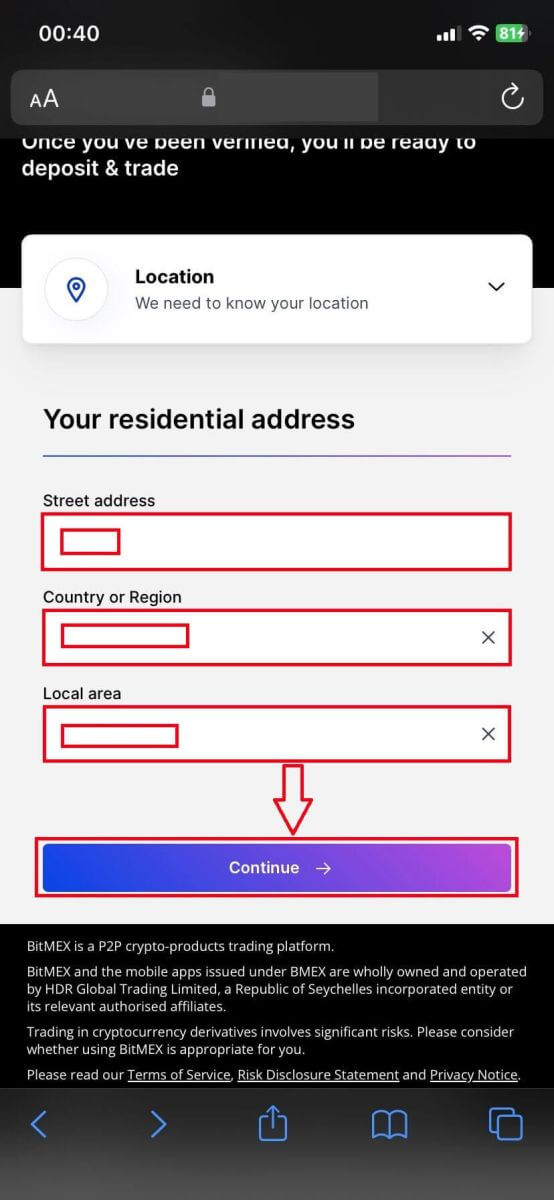
12. Isi formulir BitMEX untuk pengguna baru.
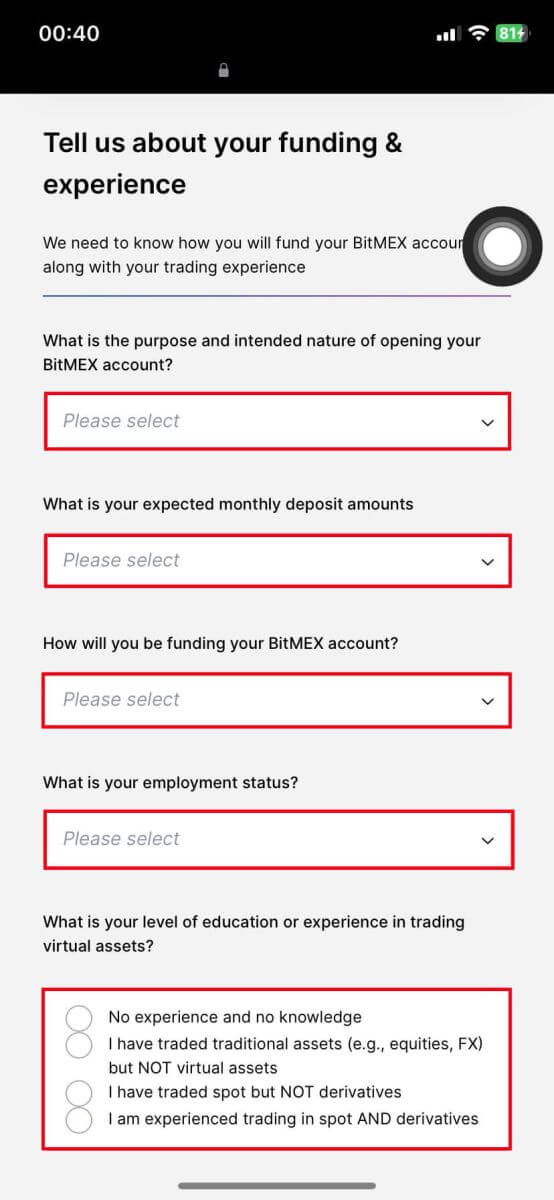
13. Klik [Lanjutkan] untuk menyelesaikan proses.
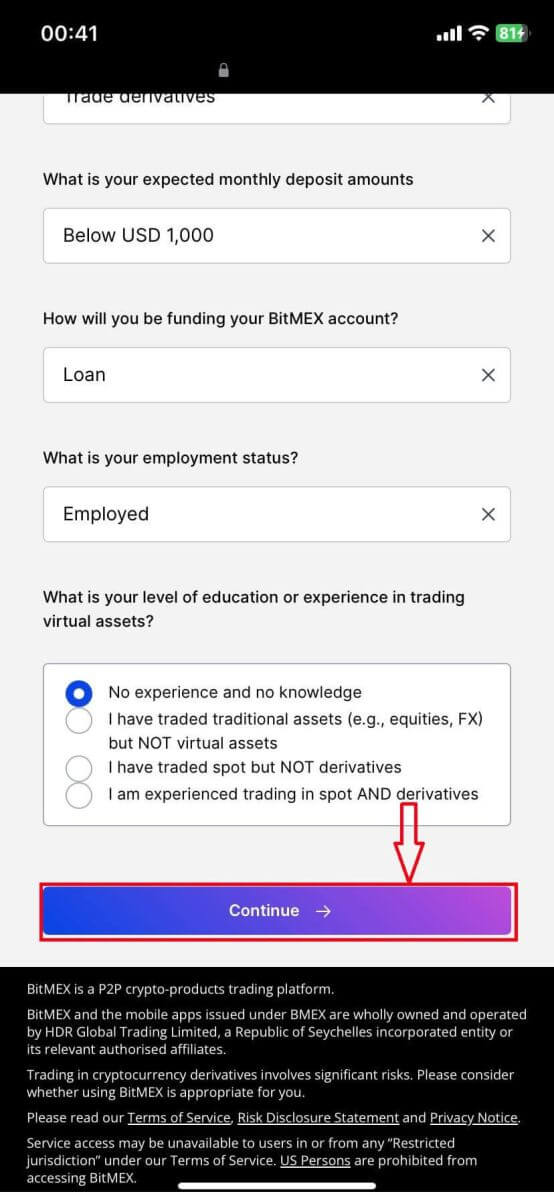
14. Lamaran Anda akan dikirim dan sedang ditinjau, tunggu verifikasi.
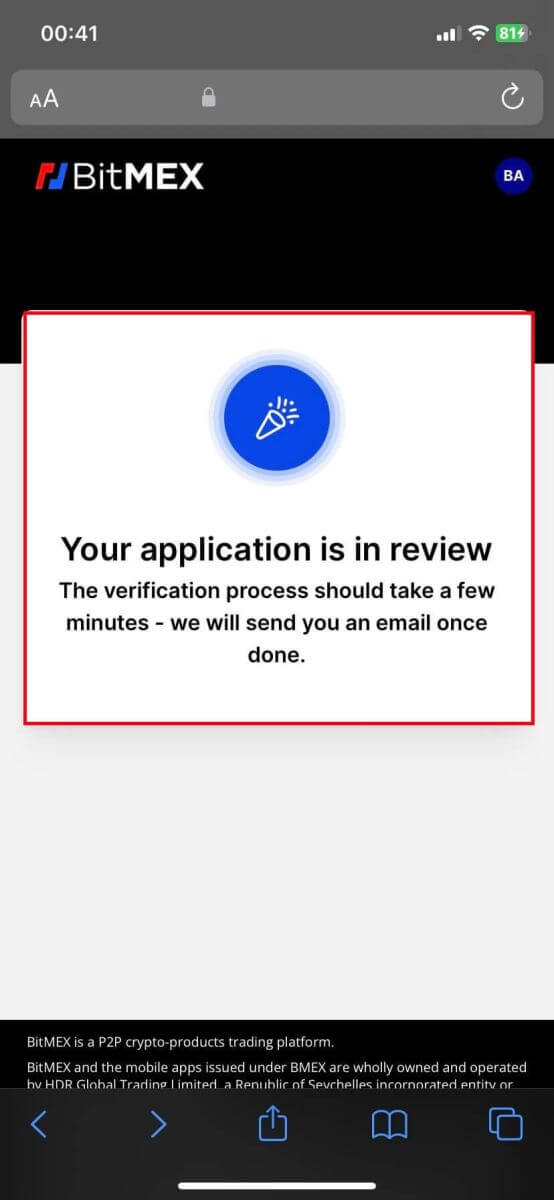
15. Periksa email Anda, jika ada surat yang Disetujui berarti akun Anda sudah terverifikasi dan siap digunakan. Klik [Danai Akun Anda].
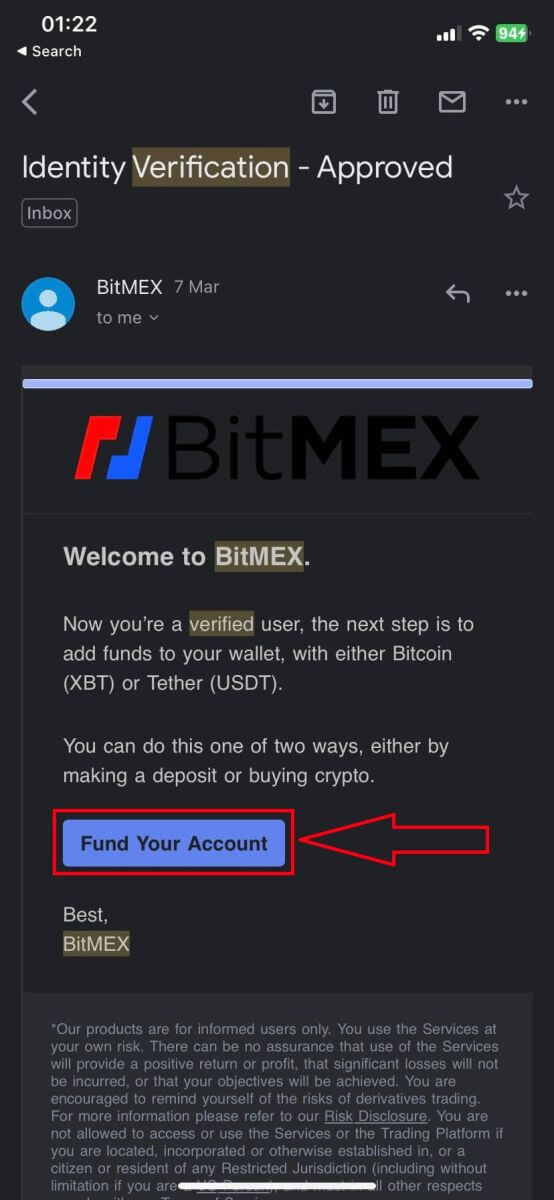
16. Selamat! Anda diperbolehkan berdagang, menyetor, dan membeli kripto,... di BitMEX sekarang. Ini adalah halaman beranda BitMEX pada aplikasi setelah Anda berhasil memverifikasi.
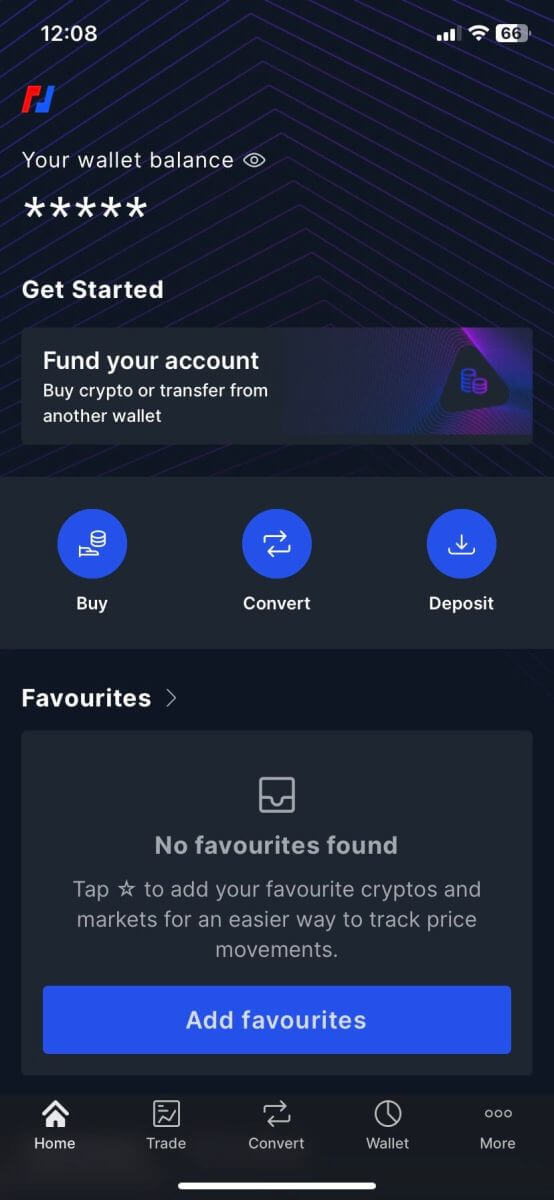
Cara Menyetor/Membeli Kripto di BitMEX
Cara Membeli Kripto dengan Kartu Kredit/Debit di BitMEX
Beli Kripto dengan Kartu Kredit/Debit (Web)
1. Kunjungi situs web BitMEX dan klik [Beli Kripto]. 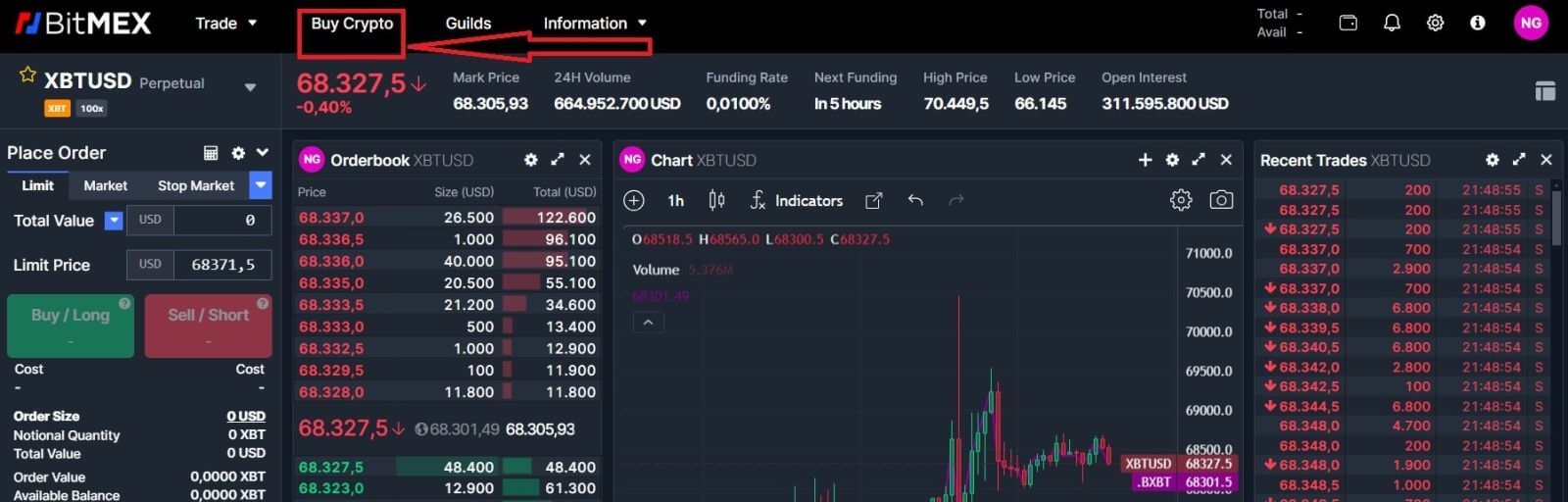
2. Klik [Beli Sekarang] untuk melanjutkan. 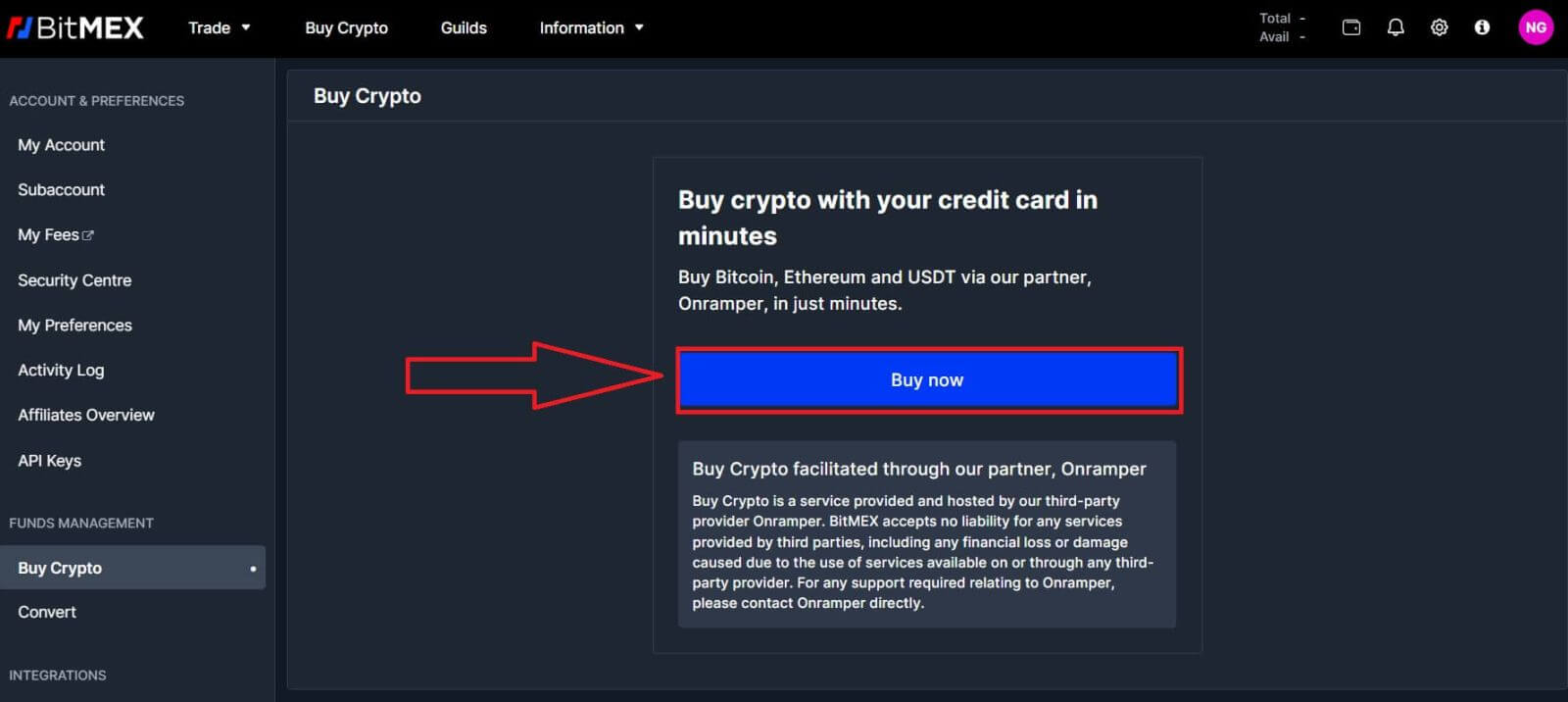
3. Jendela pop-up akan muncul, Anda dapat memilih mata uang fiat yang ingin Anda bayarkan, dan jenis koin yang Anda sukai. 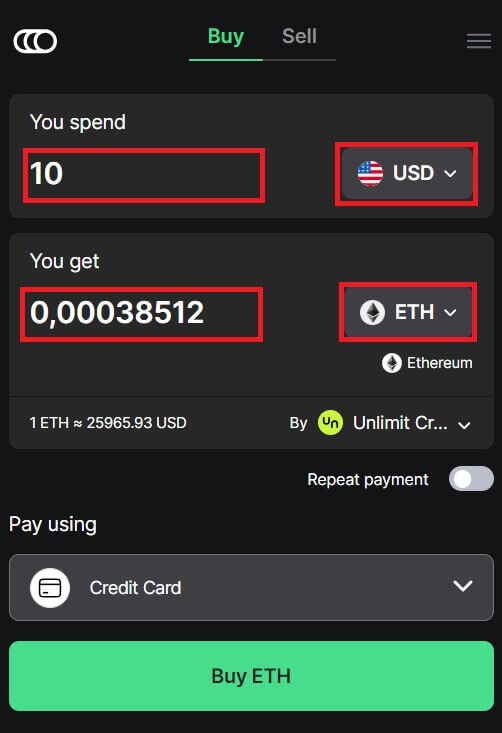
4. Anda juga bisa memilih jenis pembayarannya, disini saya memilih kartu kredit. 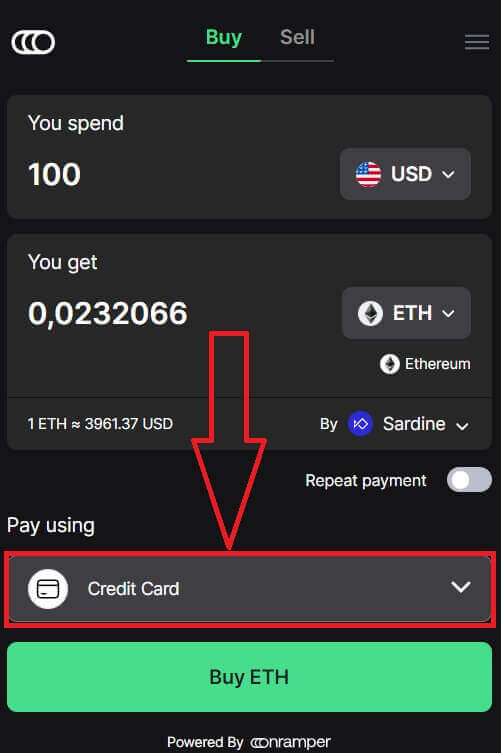
5. Anda juga dapat memilih pemasok kripto dengan mengklik [Oleh Sarden], pemasok defaultnya adalah Sarden. 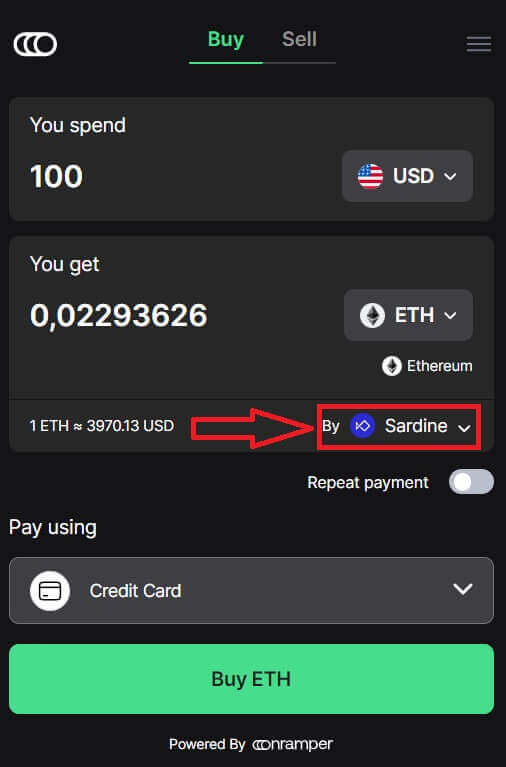
6. Pemasok yang berbeda akan menawarkan rasio kripto yang berbeda yang Anda dapatkan. 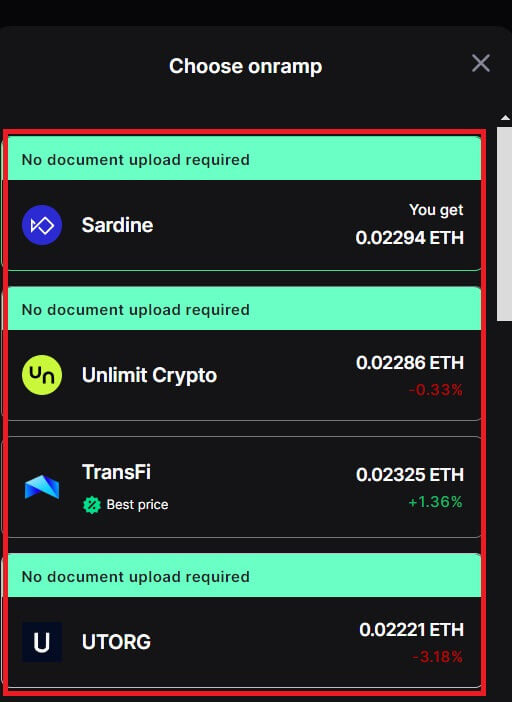
7. Misalnya, jika saya ingin membeli ETH senilai 100 USD, saya mengetikkan 100 di bagian [Anda membelanjakan], sistem akan mengonversinya secara otomatis untuk saya, lalu klik [Beli ETH] untuk menyelesaikan prosesnya.
Beli Kripto dengan Kartu Kredit/Debit (Aplikasi)
1. Buka aplikasi BitMEX di ponsel Anda. Klik [Beli] untuk melanjutkan.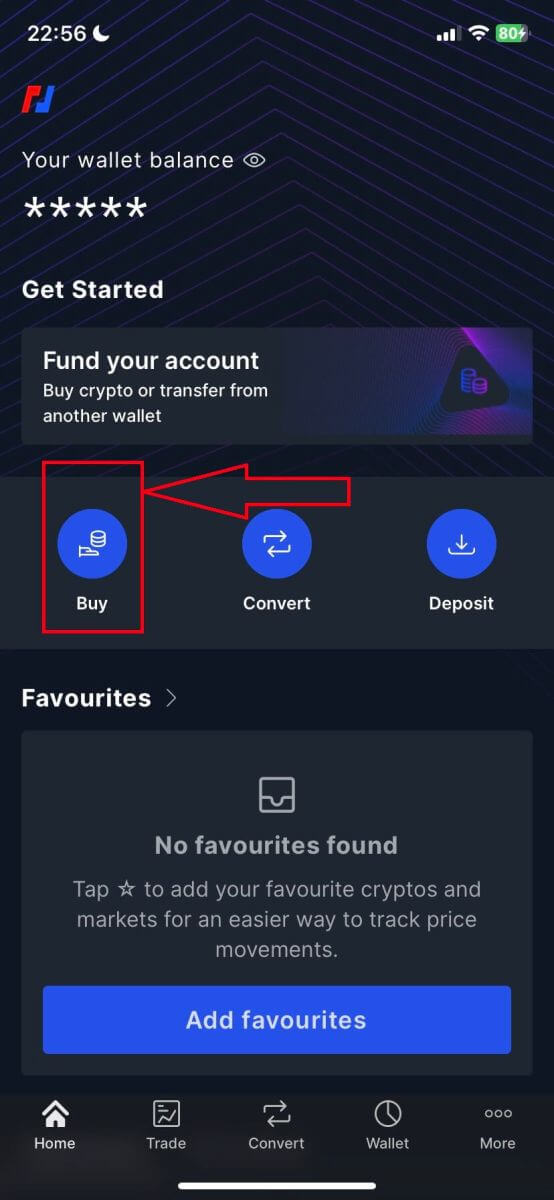
2. Klik [Luncurkan OnRamper] untuk melanjutkan.
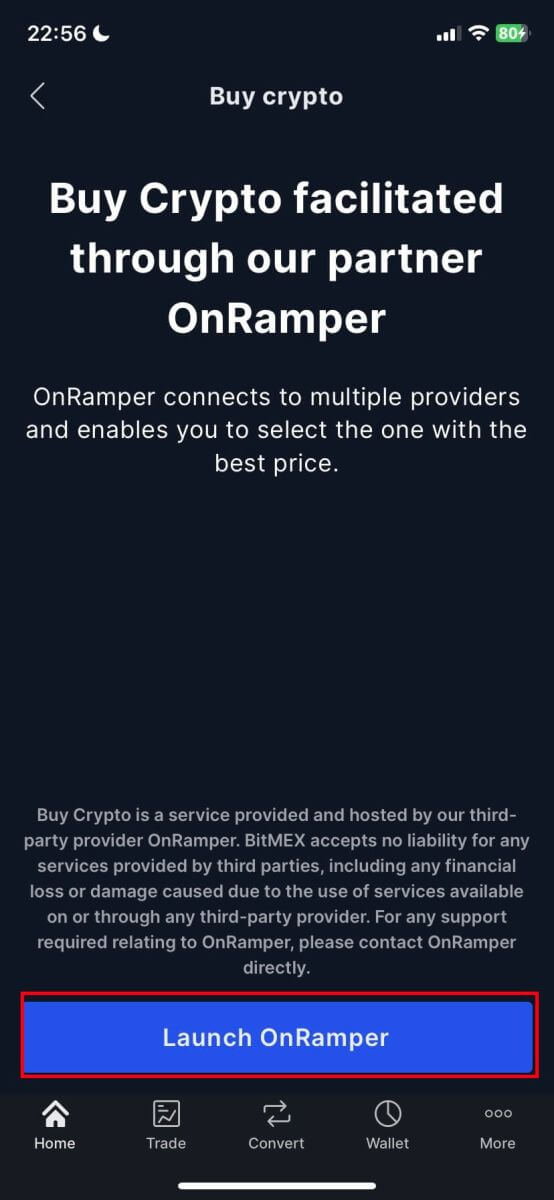
3. Di sini Anda dapat mengisi jumlah kripto yang ingin Anda beli, Anda juga dapat memilih mata uang fiat atau jenis kripto, metode pembayaran yang Anda sukai, atau pemasok kripto dengan mengklik [Oleh Sarden], pemasok defaultnya adalah Sarden.
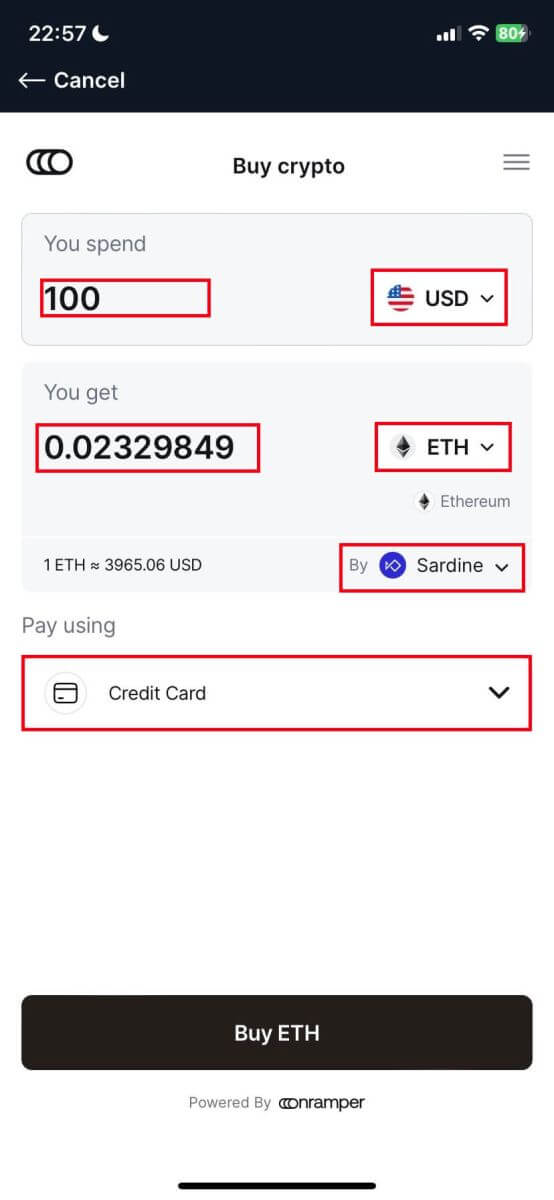
4. Pemasok yang berbeda akan menawarkan rasio kripto yang berbeda yang Anda terima.
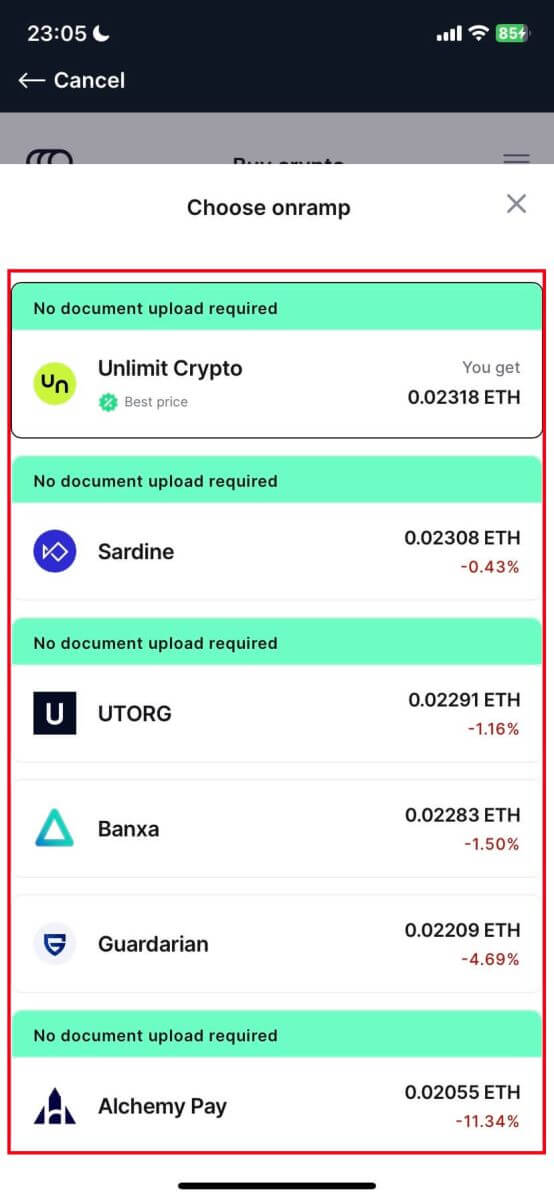
5. Misalnya, jika saya ingin membeli ETH sebesar 100 USD melalui Sarden dengan menggunakan kartu kredit, sistem akan mengonversinya secara otomatis menjadi 0,023079 ETH. Klik [Beli ETH] untuk menyelesaikan.
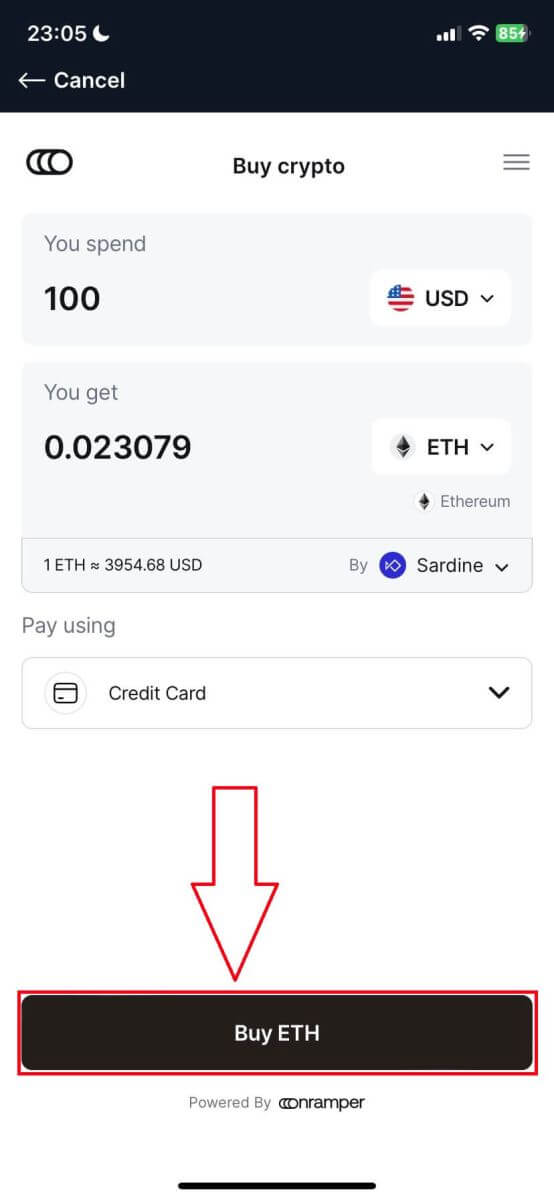
Cara Membeli Kripto dengan Transfer Bank di BitMEX
Beli Kripto dengan Transfer Bank (Web)
1. Kunjungi situs web BitMEX dan klik [Beli Kripto]. 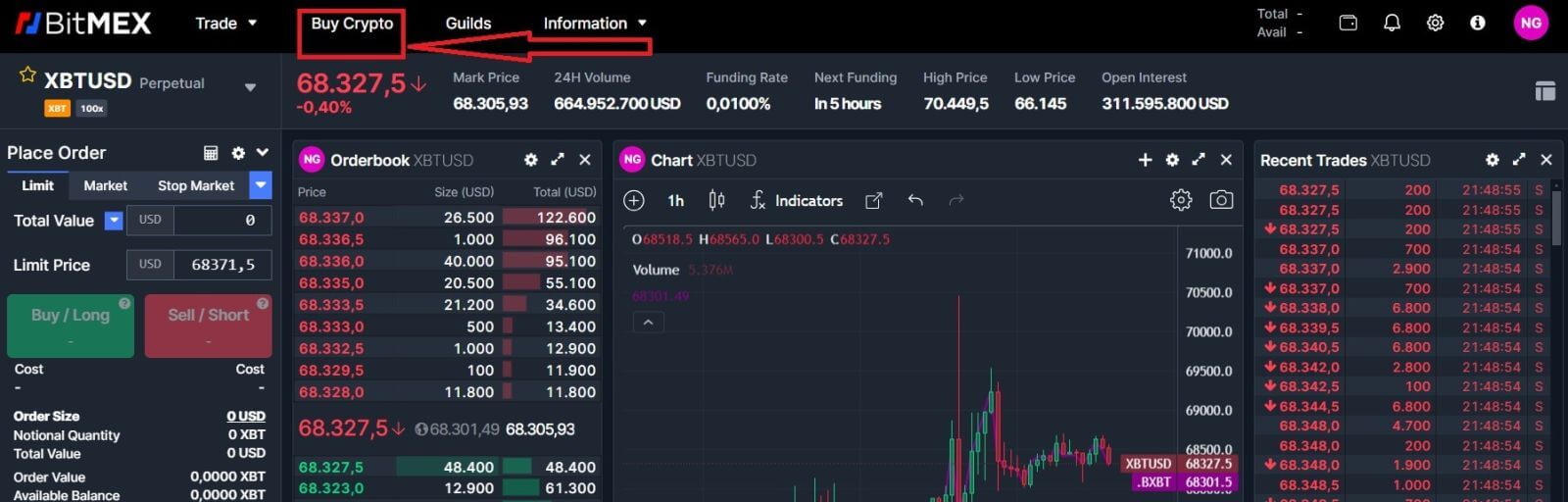
2. Klik [Beli Sekarang] untuk melanjutkan. 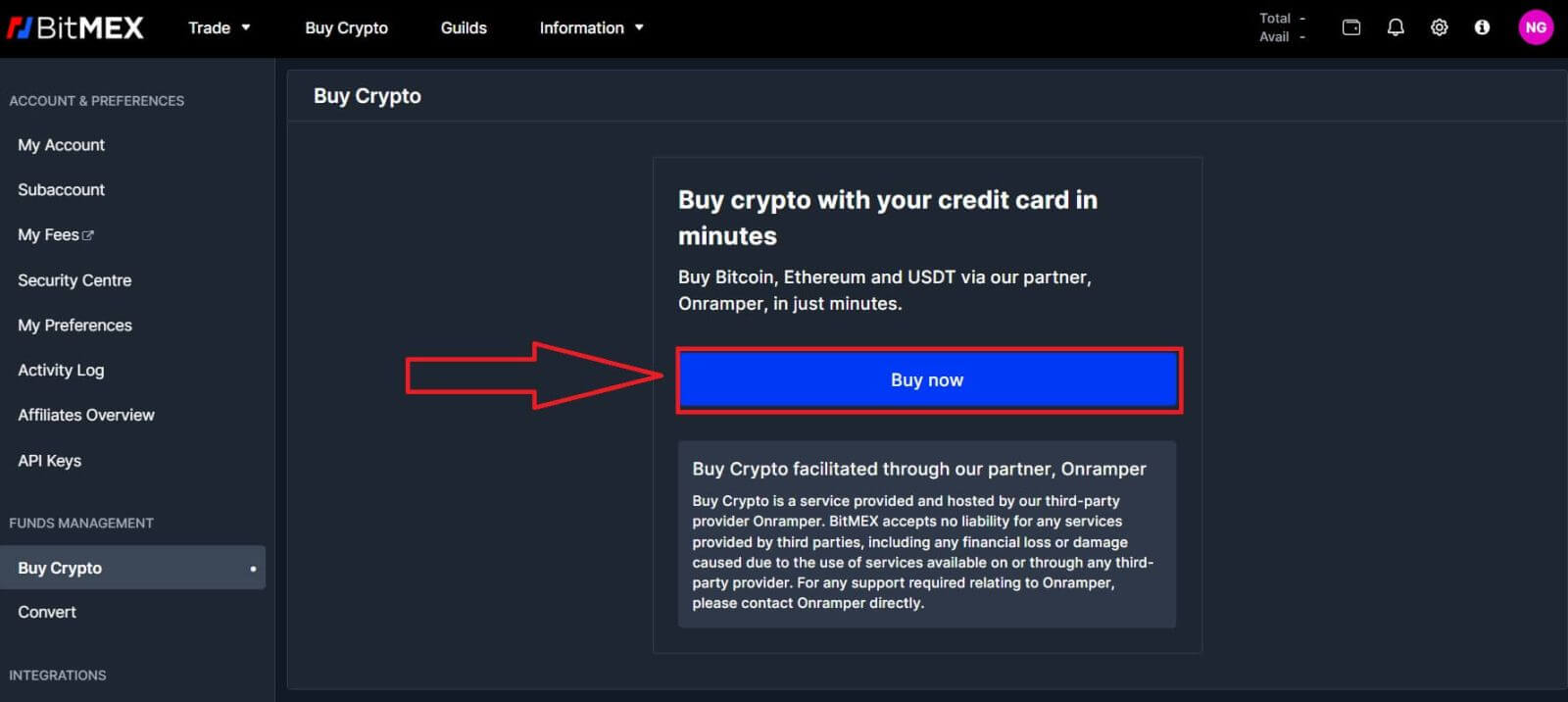
3. Jendela pop-up akan muncul, dan Anda dapat memilih mata uang fiat yang ingin Anda bayarkan, dan jenis koin yang Anda sukai. 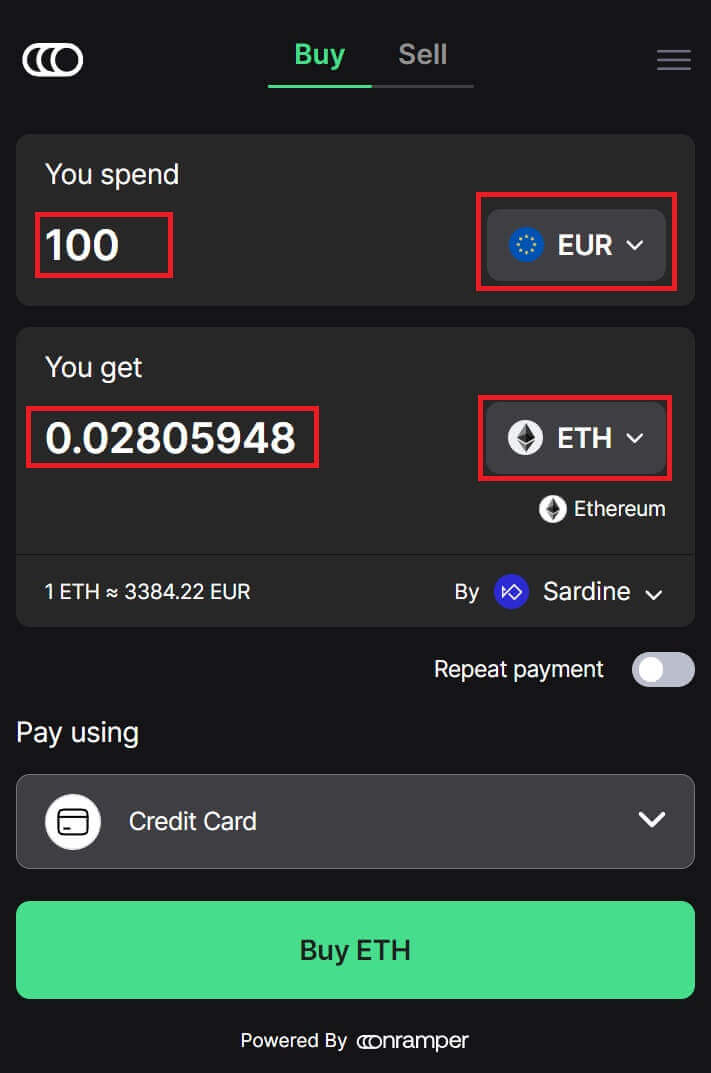
4. Anda juga dapat memilih jenis pembayaran, disini saya memilih transfer bank melalui bank mana saja yang Anda inginkan. 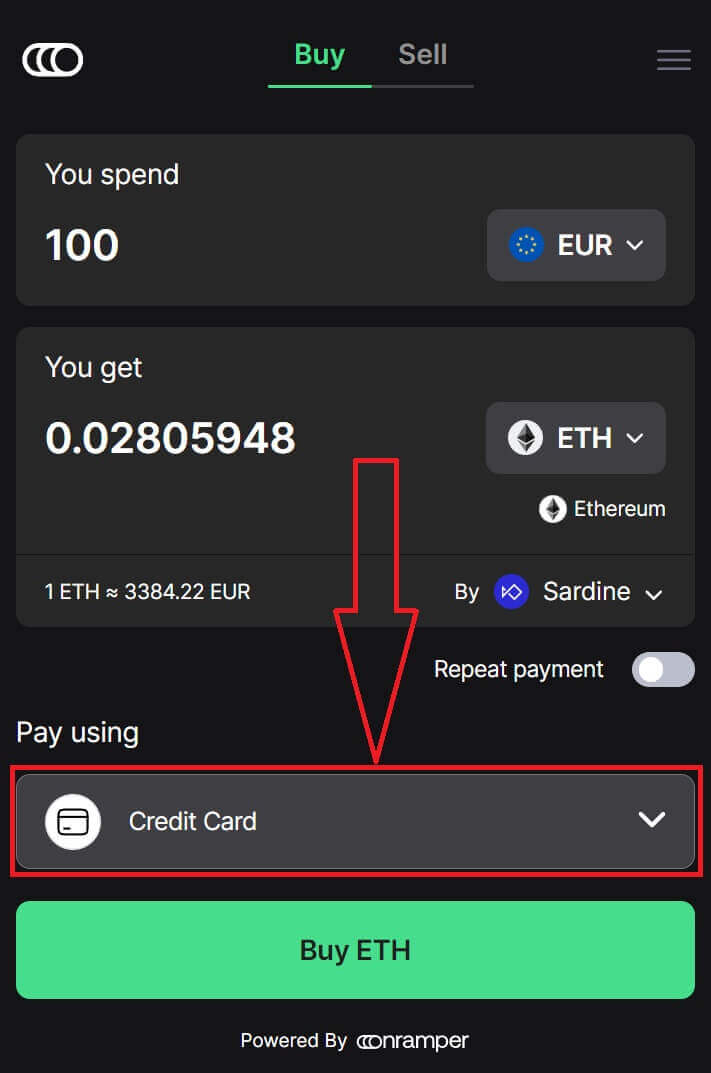
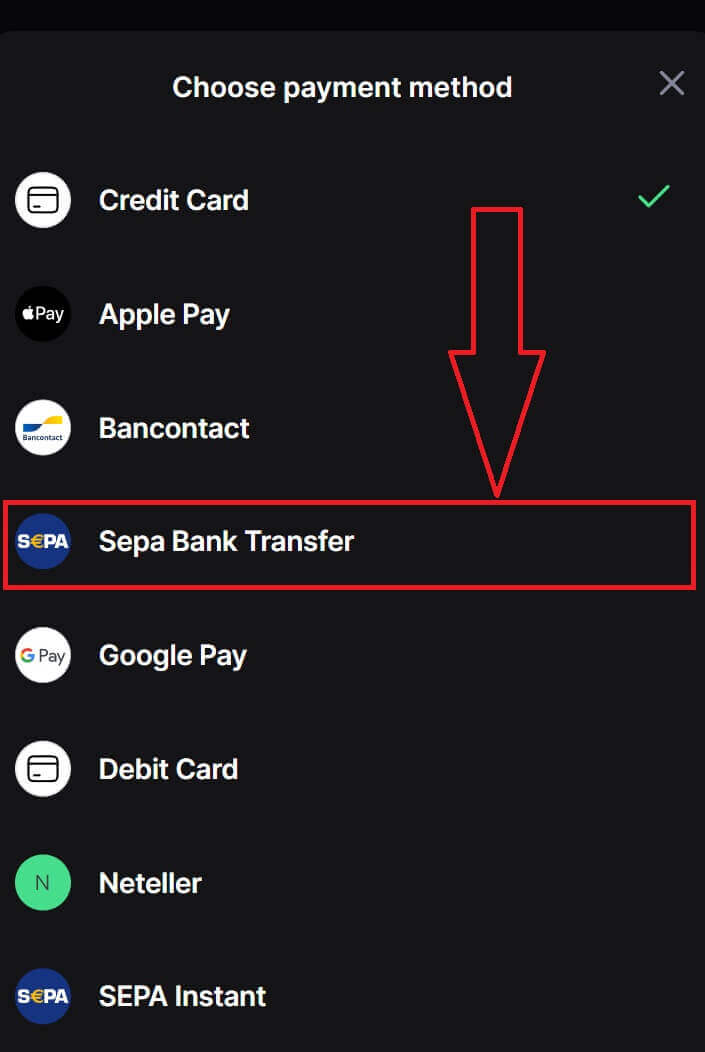
5. Anda juga dapat memilih pemasok kripto dengan mengklik [Oleh Sarden], pemasok defaultnya adalah Sarden. 
6. Pemasok yang berbeda akan menawarkan rasio kripto yang berbeda yang Anda dapatkan. 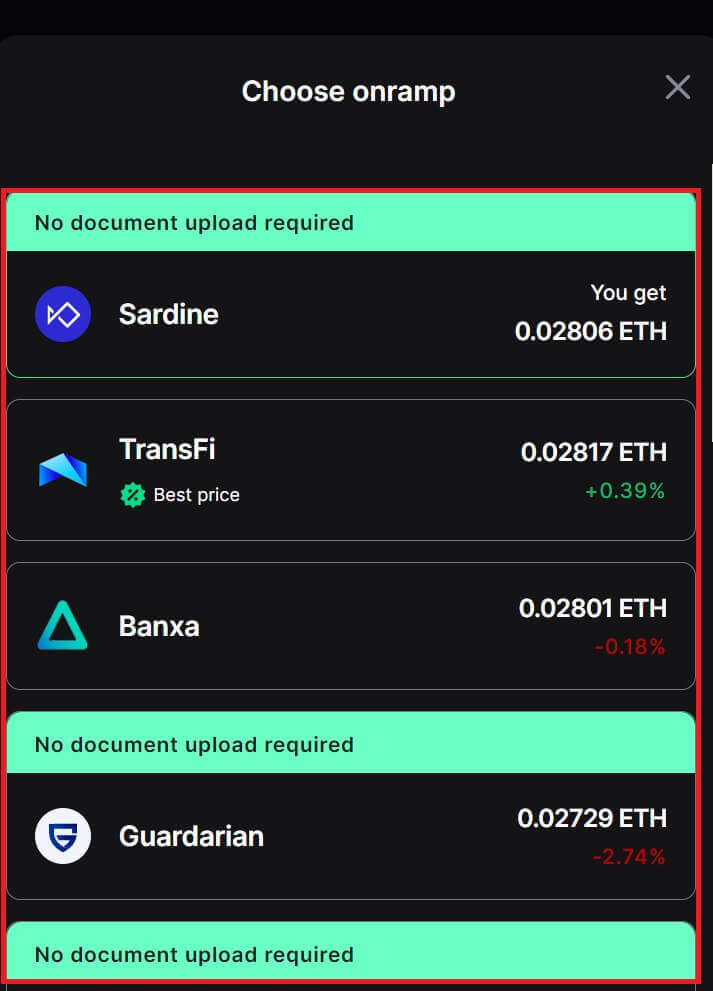
7. Misalnya, jika saya ingin membeli 100 EUR ETH, saya mengetik 100 di bagian [Anda membelanjakan], sistem akan mengonversinya secara otomatis untuk saya, lalu klik [Beli ETH] untuk menyelesaikan prosesnya.
Beli Crypto dengan Transfer Bank (Aplikasi)
1. Buka aplikasi BitMEX di ponsel Anda. Klik [Beli] untuk melanjutkan.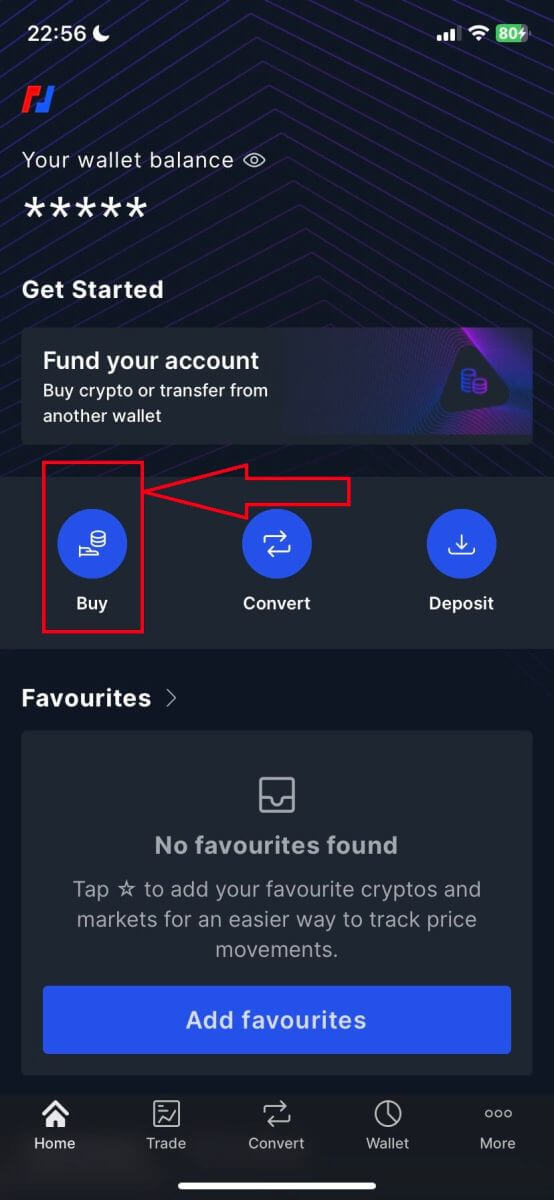
2. Klik [Luncurkan OnRamper] untuk melanjutkan.
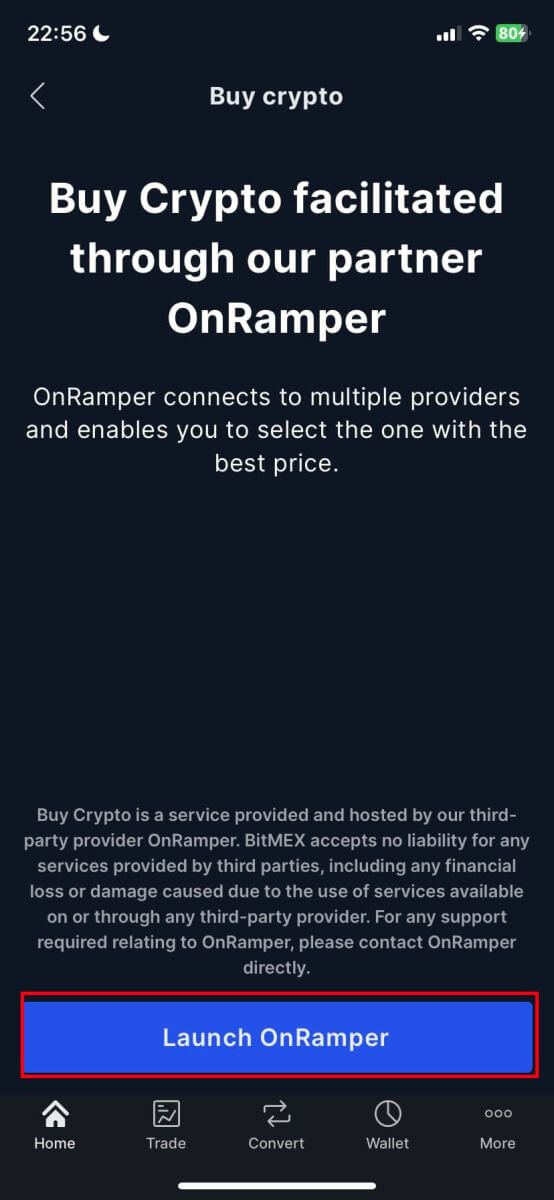
3. Di sini Anda dapat mengisi jumlah kripto yang ingin Anda beli, Anda juga dapat memilih mata uang fiat atau jenis kripto, metode pembayaran yang Anda sukai, atau pemasok kripto dengan mengklik [Oleh Sarden], pemasok defaultnya adalah Sarden.
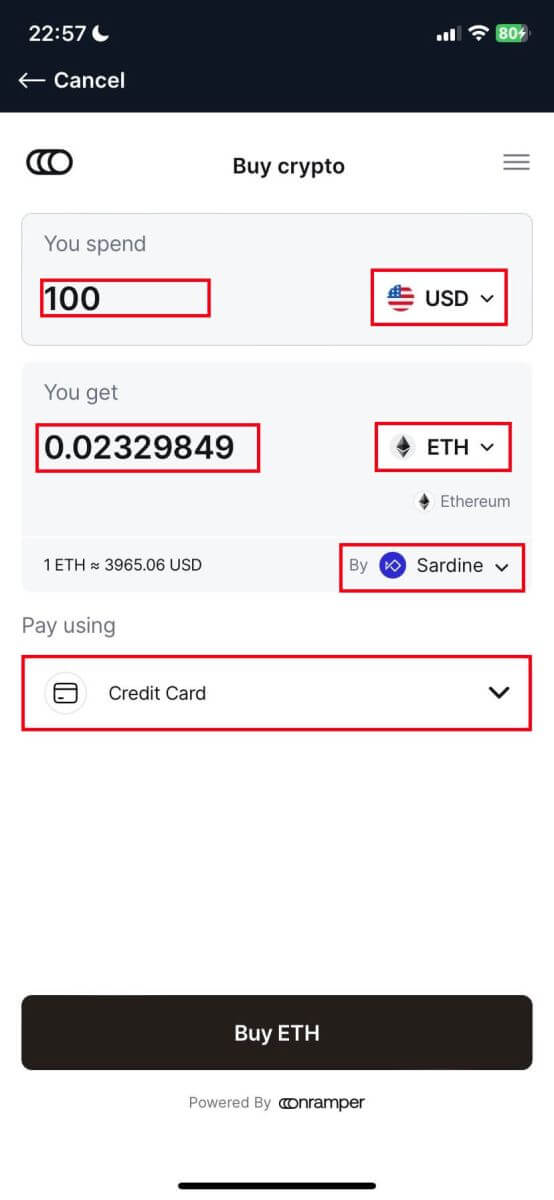
4. Pemasok yang berbeda akan menawarkan rasio kripto yang berbeda yang Anda terima.
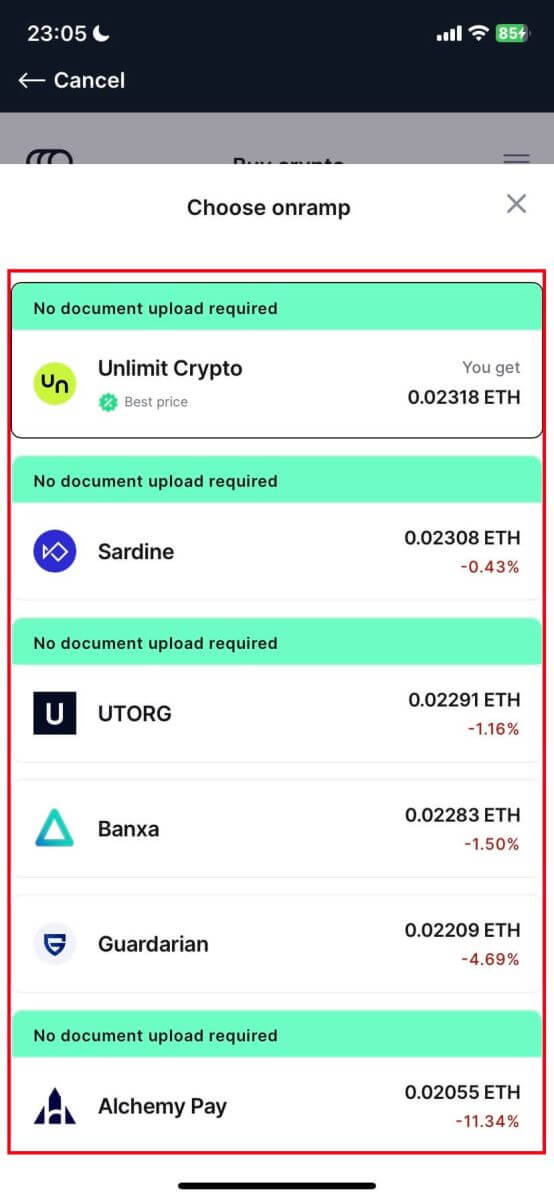
5. Misalnya, jika saya ingin membeli 100 EUR ETH melalui Banxa menggunakan Transfer Bank dari penyedia bernama Sepa, sistem akan mengonversinya secara otomatis menjadi 0,029048 ETH. Klik [Beli ETH] untuk menyelesaikan.
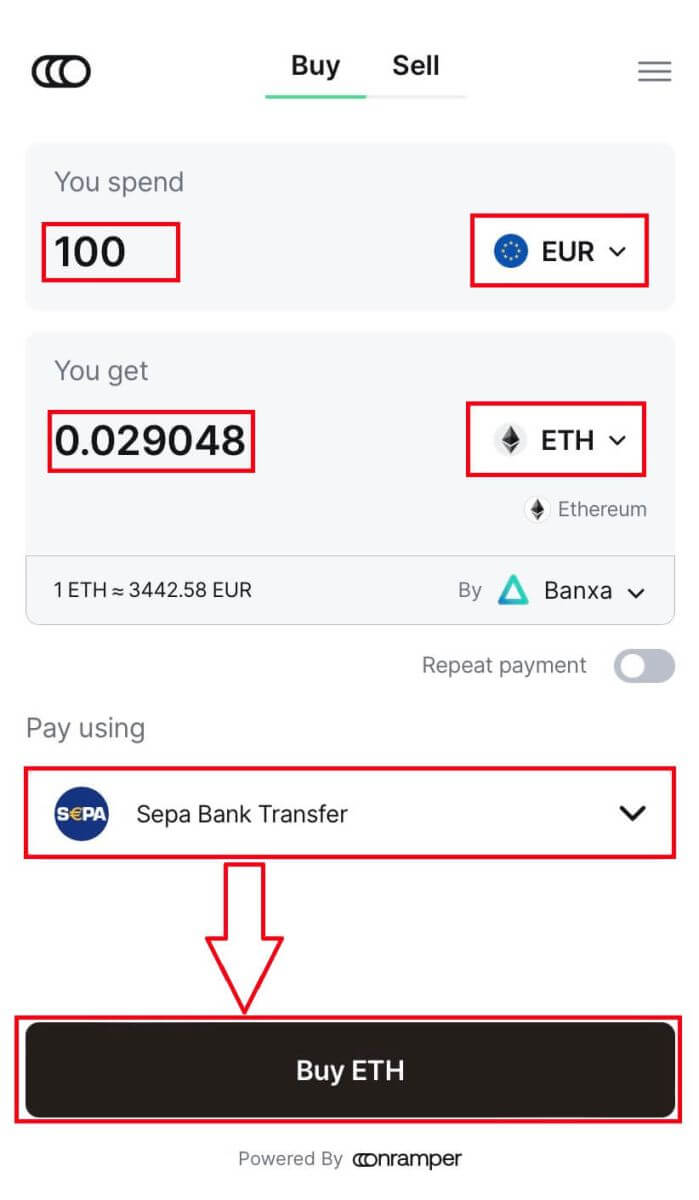
Cara Menyetor Kripto di BitMEX
Setor Kripto di BitMEX (Web)
1. Klik ikon dompet di pojok kanan atas.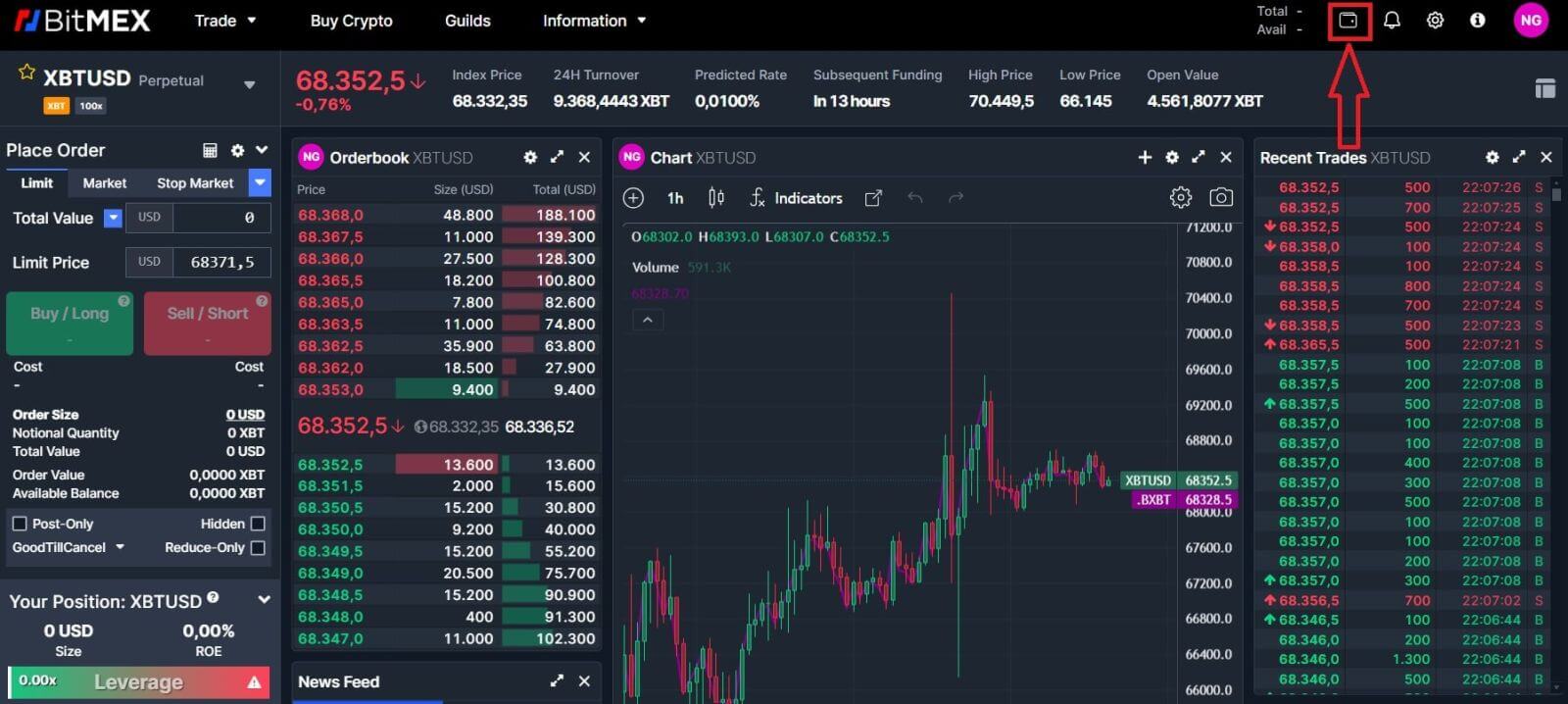
2. Klik [Deposit] untuk melanjutkan.
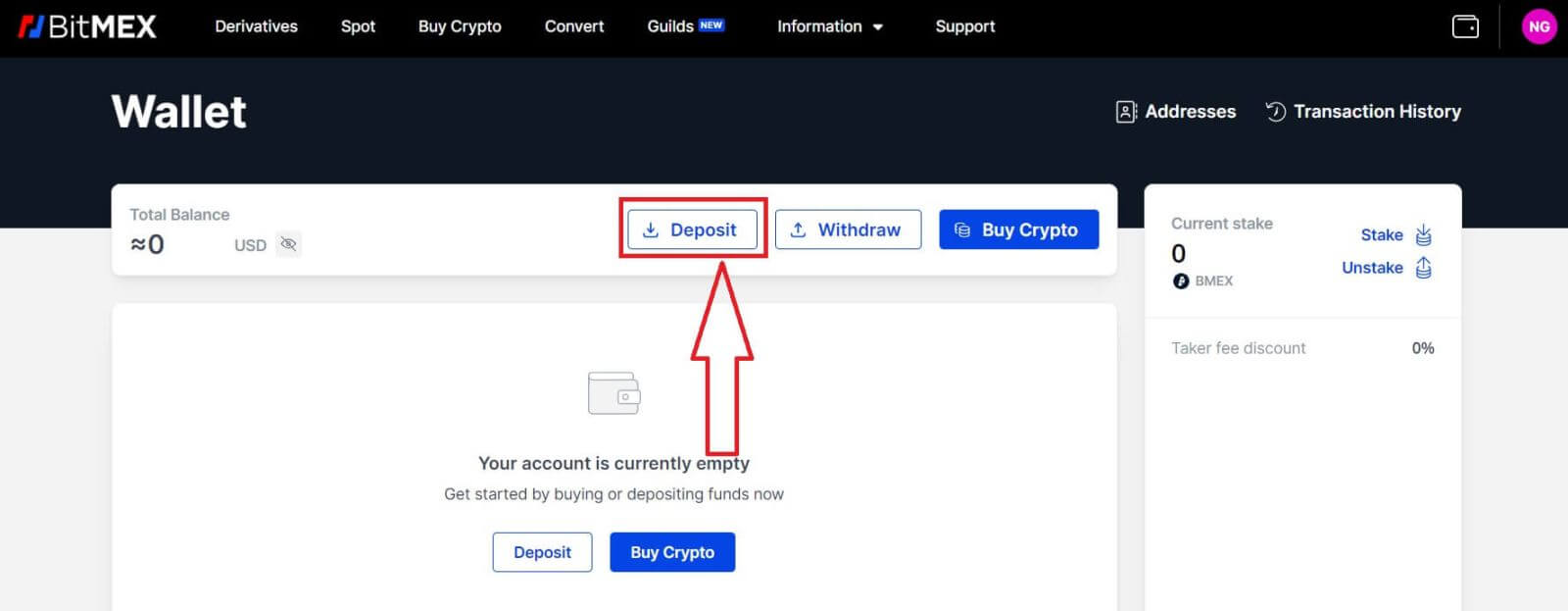
3. Pilih Mata Uang dan Jaringan yang ingin Anda setorkan. Anda dapat memindai kode QR di bawah untuk menyetor atau Anda dapat menyetor ke alamat di bawah.
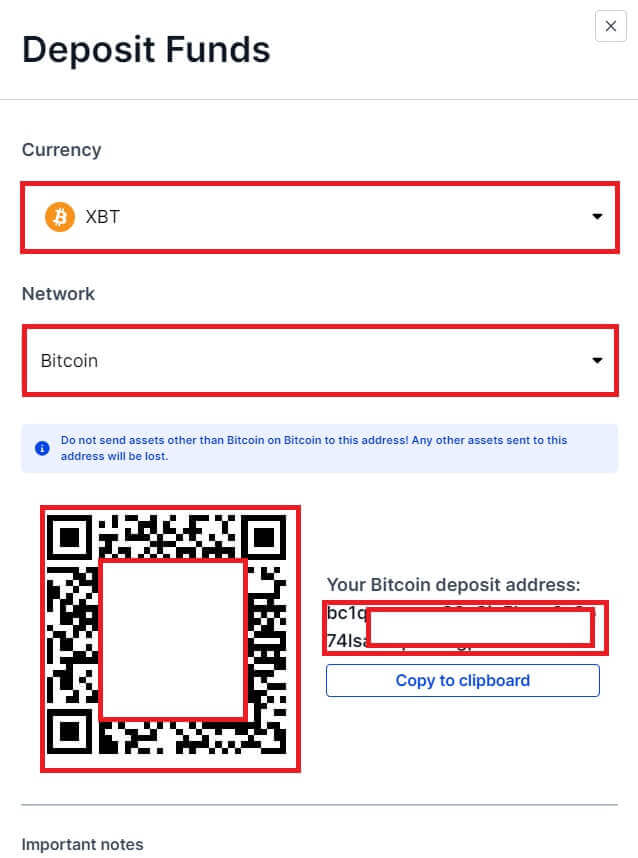
Setor Kripto di BitMEX (Aplikasi)
1. Buka aplikasi BitMEX di ponsel Anda. Klik pada [Deposit] untuk melanjutkan.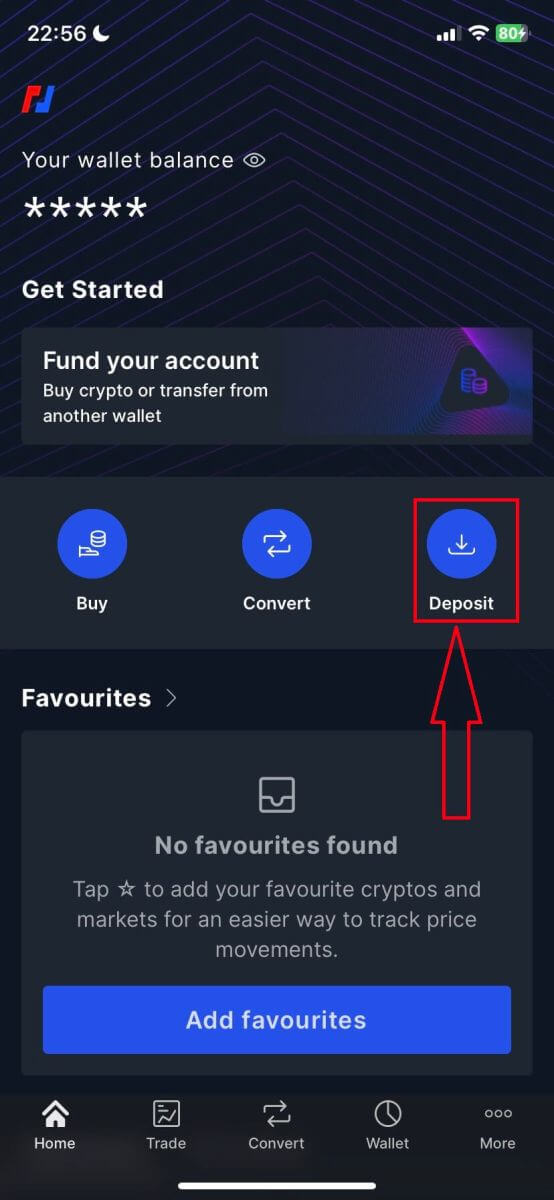
2. Pilih koin yang akan disetor.
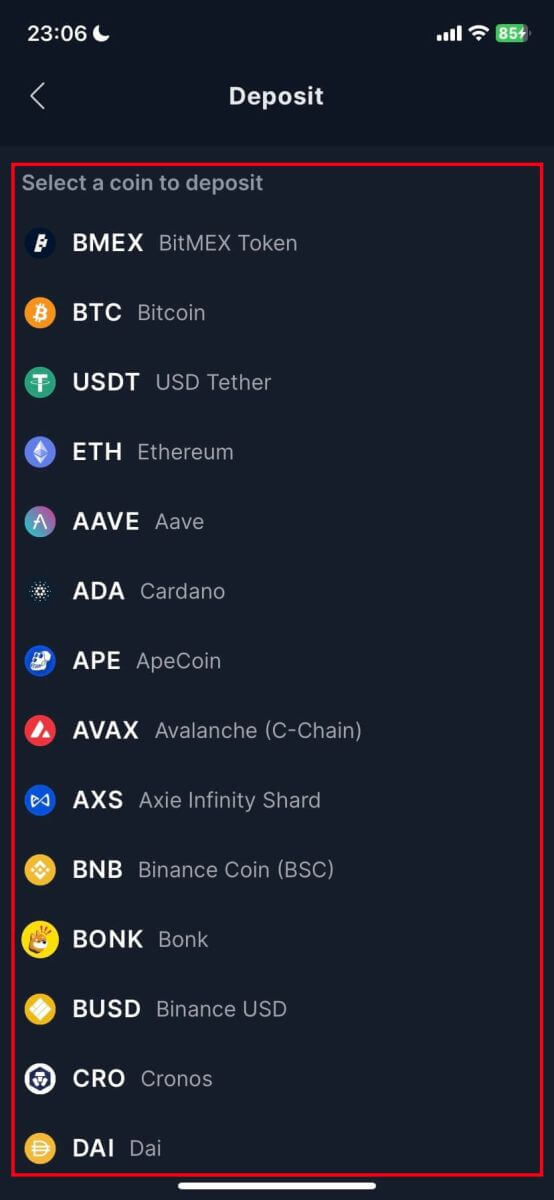
3. Anda dapat memindai kode QR di bawah ini untuk melakukan deposit atau Anda dapat melakukan deposit ke alamat di bawah ini.
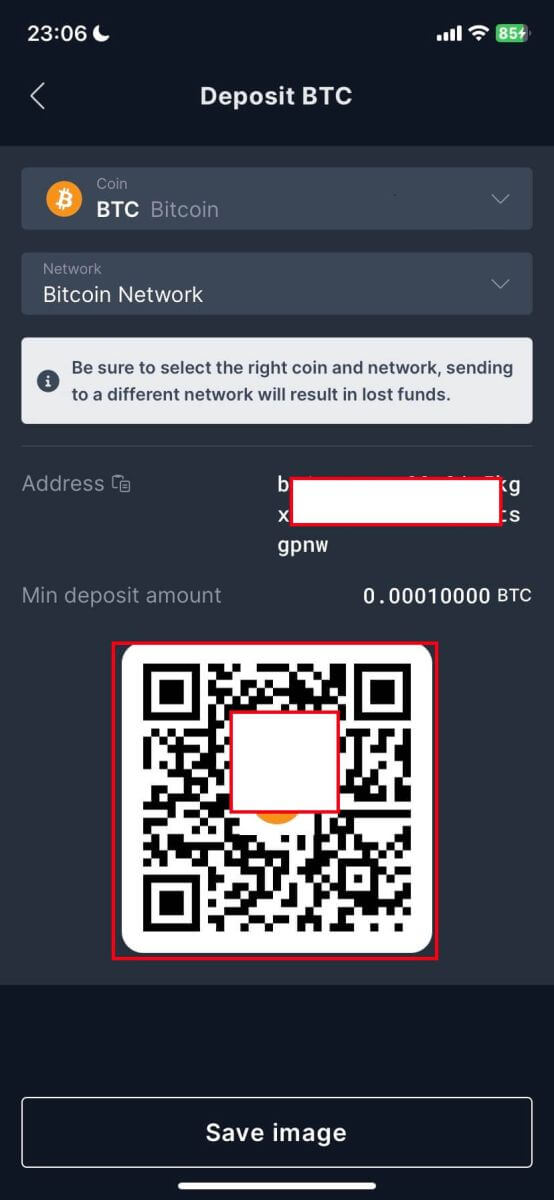
Cara Berdagang Mata Uang Kripto di BitMEX
Apa itu perdagangan Spot?
Perdagangan spot mengacu pada pembelian dan penjualan token dan koin pada harga pasar saat ini dengan penyelesaian segera. Perdagangan spot berbeda dengan perdagangan derivatif, karena Anda harus memiliki aset dasar untuk melakukan pemesanan beli atau jual.
Cara Berdagang Spot di BitMEX (Web)
1. Buka situs BitMEX dan klik [ Login ] di pojok kanan atas. 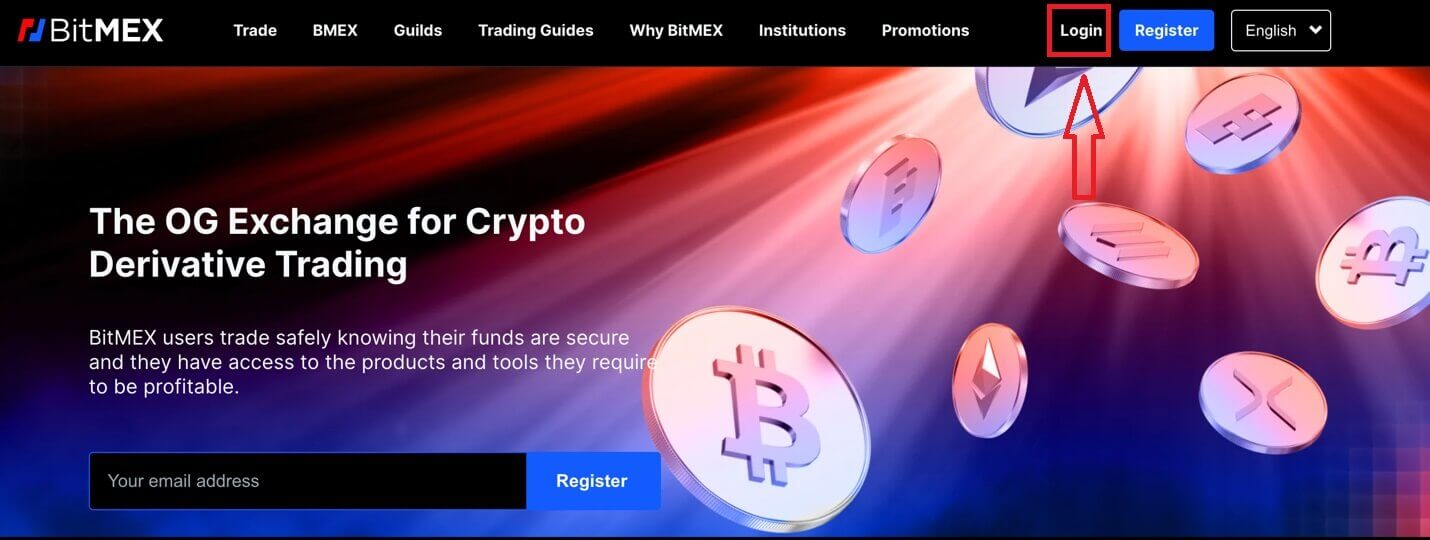
2. Isi email dan kata sandi Anda untuk login. 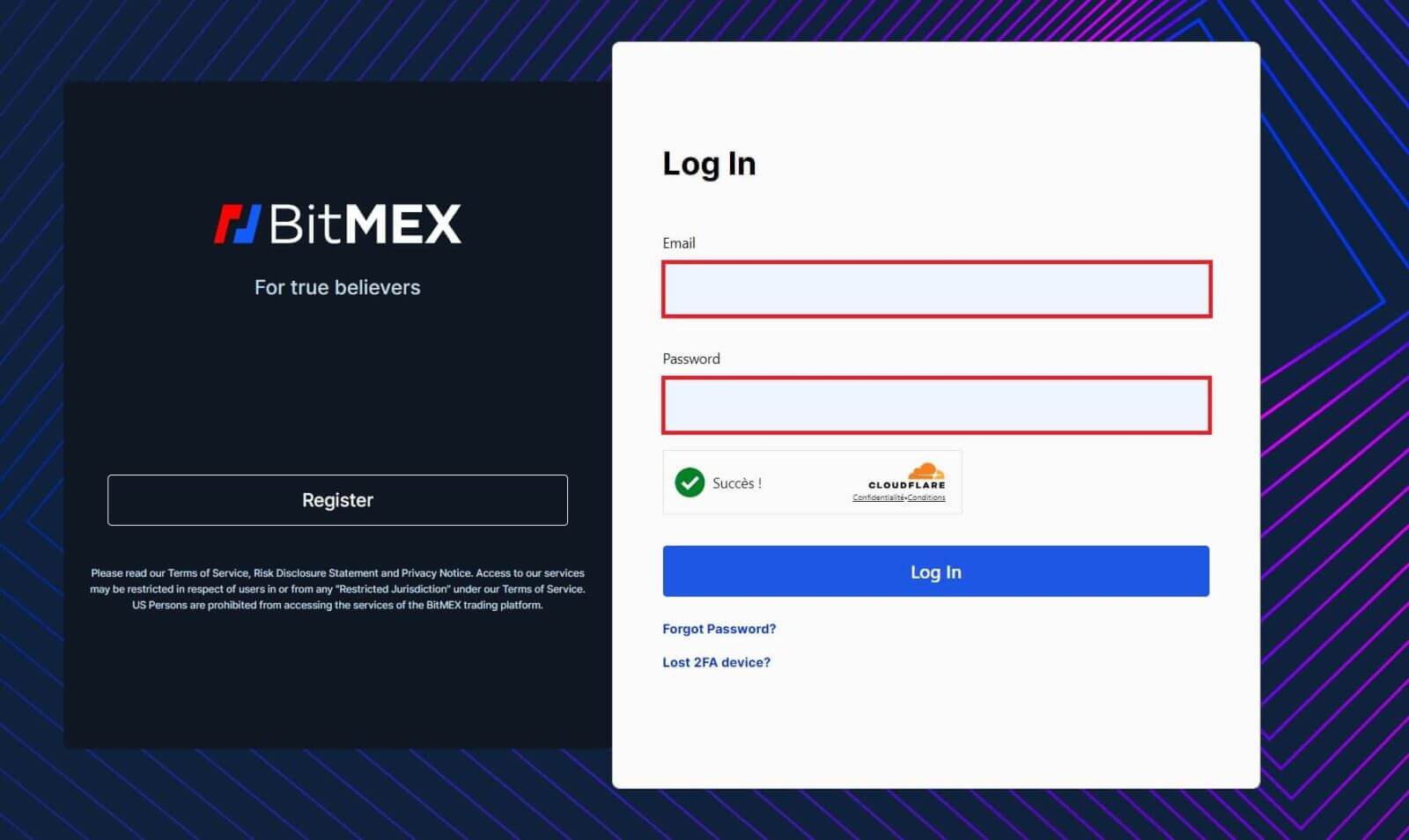
3. Klik [Login] untuk login ke akun Anda. 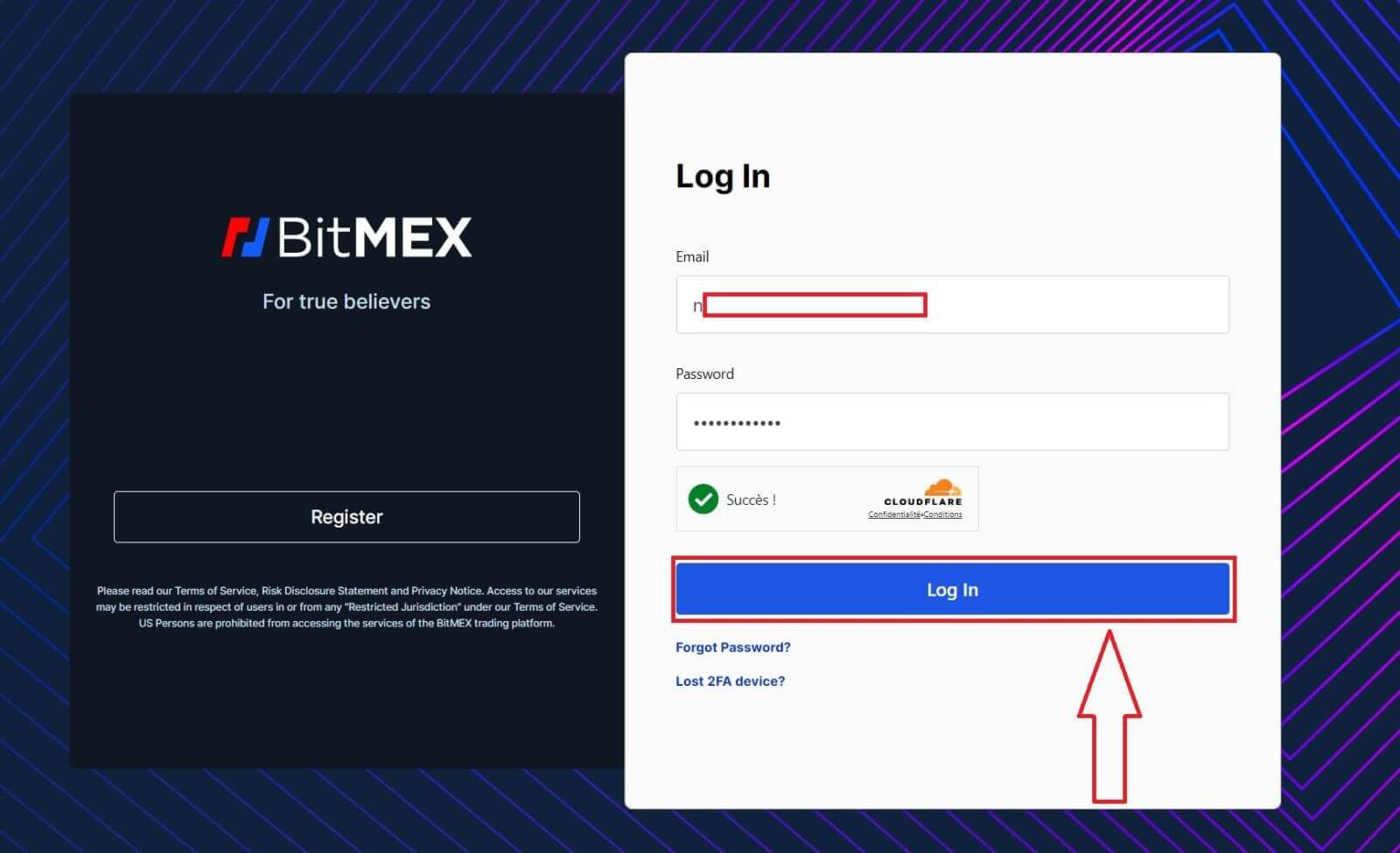
4. Klik [Trade] dan pilih [Spot] untuk perdagangan Spot. Tempatnya menggunakan USDT untuk membeli aset digital seperti Bitcoin atau ETH. 
5. Ini adalah tampilan antarmuka halaman perdagangan BitMEX.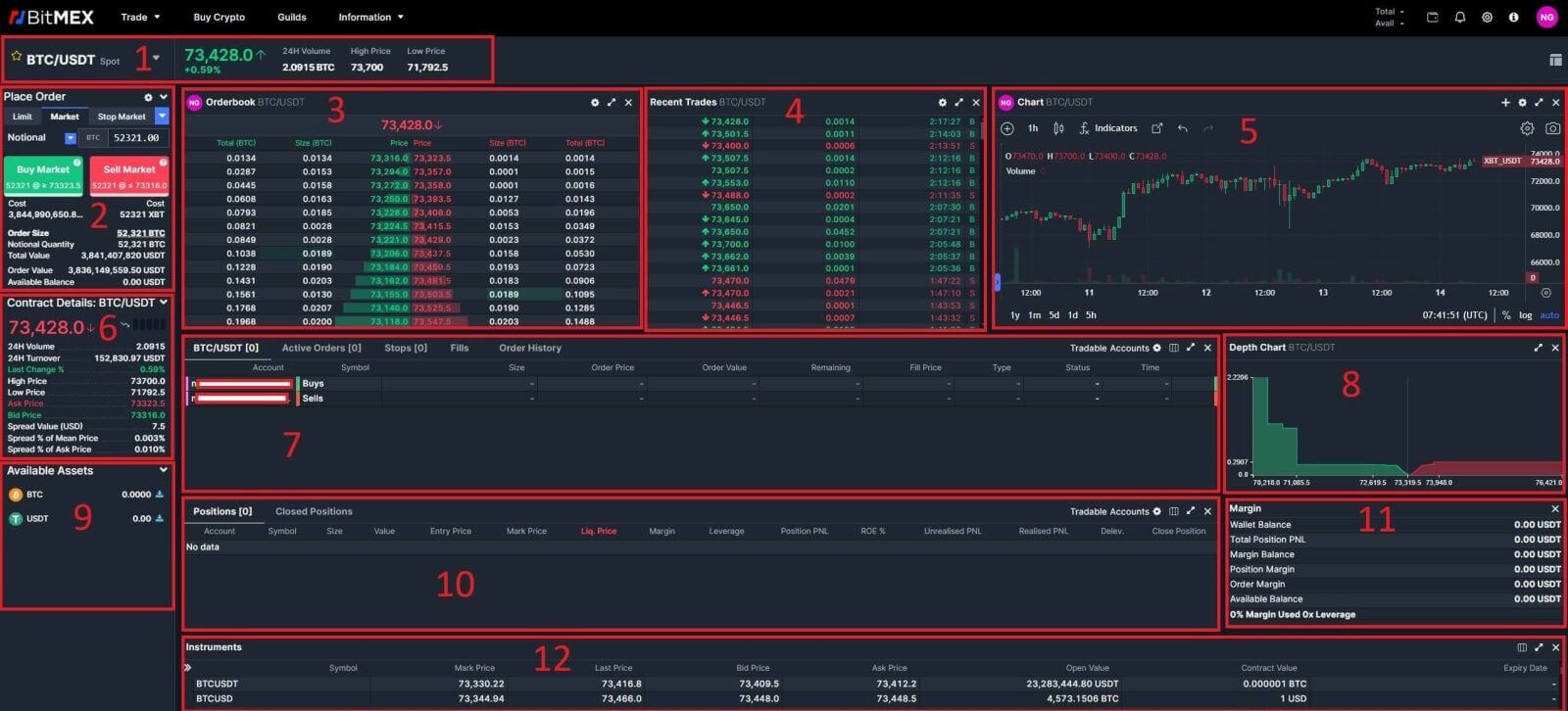
Volume perdagangan Pasangan Spot dalam 24 jam :
Ini mengacu pada total volume aktivitas perdagangan yang terjadi dalam 24 jam terakhir untuk pasangan spot tertentu (misalnya BTC/USD, ETH/BTC).
Bagian Beli/Jual :
Di sinilah pedagang dapat menempatkan pesanan untuk membeli atau menjual mata uang kripto. Biasanya mencakup opsi untuk pesanan pasar (dieksekusi segera pada harga pasar saat ini) dan pesanan batas (dieksekusi pada harga tertentu).
Buku Pesanan :
Buku pesanan menampilkan daftar semua pesanan beli dan jual terbuka untuk pasangan mata uang kripto tertentu. Ini menunjukkan kedalaman pasar saat ini dan membantu pedagang mengukur tingkat penawaran dan permintaan.
Perdagangan Terkini :
Bagian ini menunjukkan daftar transaksi terkini yang telah dieksekusi di bursa, termasuk rincian seperti harga, volume, dan waktu.
Grafik Candlestick :
Grafik candlestick adalah representasi grafis dari pergerakan harga selama periode waktu tertentu. Mereka menampilkan harga pembukaan, penutupan, harga tertinggi dan terendah dalam jangka waktu yang dipilih, membantu pedagang menganalisis tren dan pola harga.
Detail Kontrak, Pasangan Spot :
Ini memberikan informasi penting tentang pasangan spot yang tersedia untuk diperdagangkan, termasuk jam perdagangan, ukuran tick, ukuran pesanan minimum, dan spesifikasi kontrak lainnya.
Pesanan yang dipilih Pasangan Spot/Pesanan Aktif/Pesanan Batas Stop/Pengisian/Riwayat Pesanan :
Bagian ini memungkinkan pedagang untuk mengelola pesanan mereka, melihat pesanan aktif, memantau pesanan stop-limit, meninjau pesanan yang terisi, dan mengakses riwayat pesanan lengkap mereka.
Kedalaman Pasar :
Kedalaman pasar menampilkan volume kumulatif pesanan beli dan jual pada berbagai tingkat harga. Ini membantu pedagang memahami likuiditas pasar dan mengidentifikasi potensi level support dan resistance.
Aset yang Tersedia :
Bagian ini mencantumkan semua mata uang kripto dan mata uang fiat yang tersedia untuk diperdagangkan di platform.
Posisi/Posisi Tertutup :
Trader dapat melihat posisi terbuka dan posisi tertutup, termasuk rincian seperti harga masuk, harga keluar, keuntungan/kerugian, dan waktu perdagangan.
Bagian Margin :
Bagian ini khusus untuk perdagangan margin, di mana pedagang dapat meminjam dana dari bursa untuk meningkatkan daya beli mereka. Ini mencakup opsi untuk mengelola posisi margin dan memantau persyaratan margin.
Instrumen :
Instrumen mengacu pada berbagai produk keuangan yang tersedia untuk diperdagangkan di platform, termasuk pasangan spot, kontrak berjangka, opsi, dan banyak lagi.
6. BitMEX memiliki 2 Jenis Pesanan:
- Batasi Pesanan:
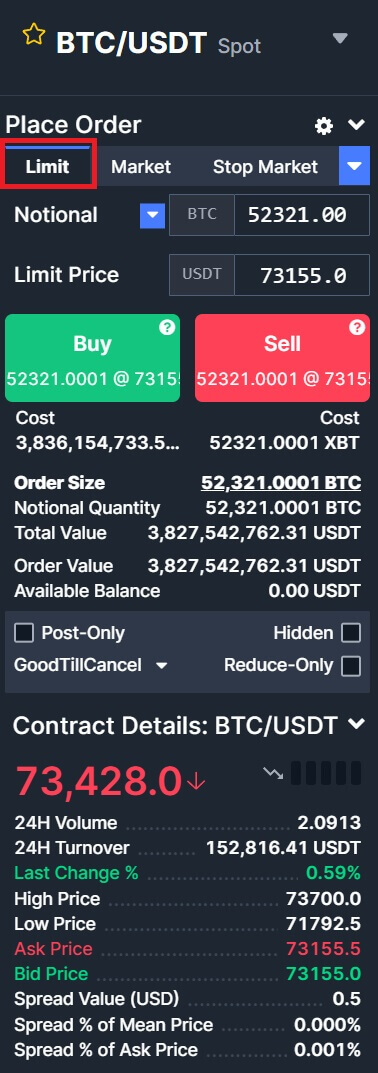
- Tatanan Pasar:
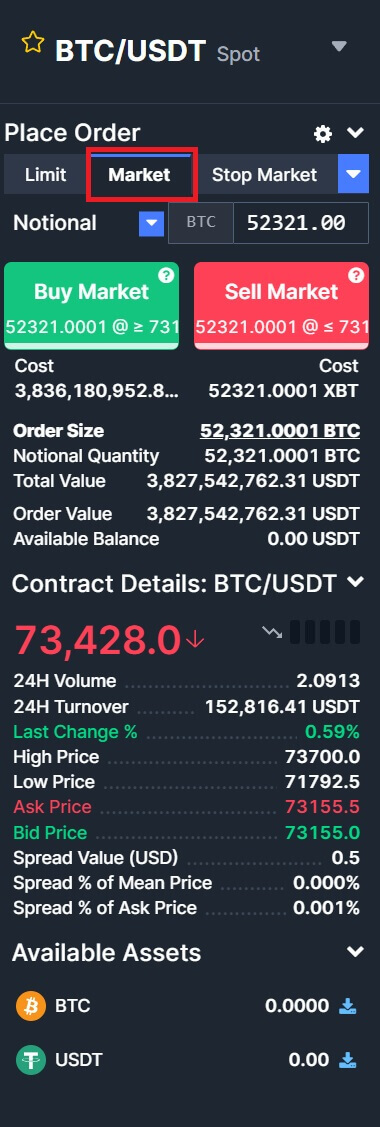
7. Pilih kripto yang ingin Anda operasikan pada kolom kripto kiri. Kemudian pilih jenis perdagangan: [Beli] atau [Jual] dan jenis pesanan: [Limit Order] atau [Market Order].
- Membeli/Menjual:
Jika Anda ingin memulai order beli/jual, masukkan [Beli]/[Jual], [Nosional], dan [Batas Harga] satu per satu di bagian yang kosong. Terakhir, klik [Beli]/[Jual] untuk mengeksekusi order.
- Contoh:
Misalkan Pengguna A ingin memperdagangkan pasangan BTC/USDT, berniat membeli 1 BTC dengan 70263 USDT. Mereka memasukkan 1 di kolom [Nosional], dan 70263 di kolom [Batas Harga], dan detail transaksi secara otomatis dikonversi dan ditampilkan di bawah. Mengklik [Beli]/[Jual] menyelesaikan transaksi. Ketika BTC mencapai harga yang ditetapkan sebesar 70263 USDT, pesanan beli akan dieksekusi.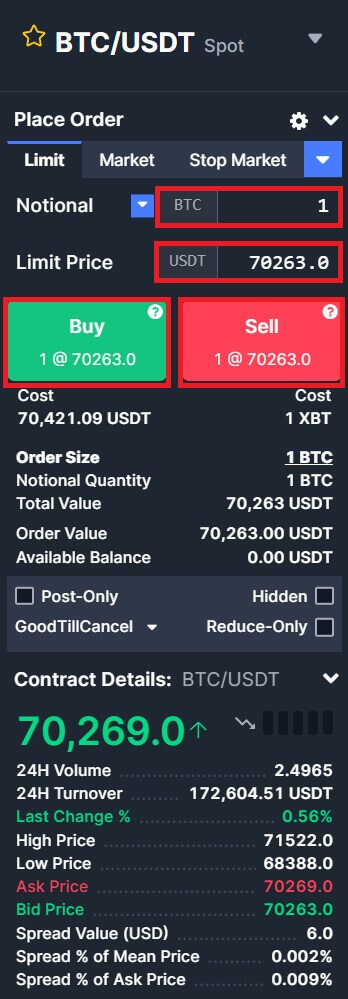
Cara Berdagang Spot di BitMEX (Aplikasi)
1. Buka aplikasi BitMEX di ponsel Anda dan klik [ Login ].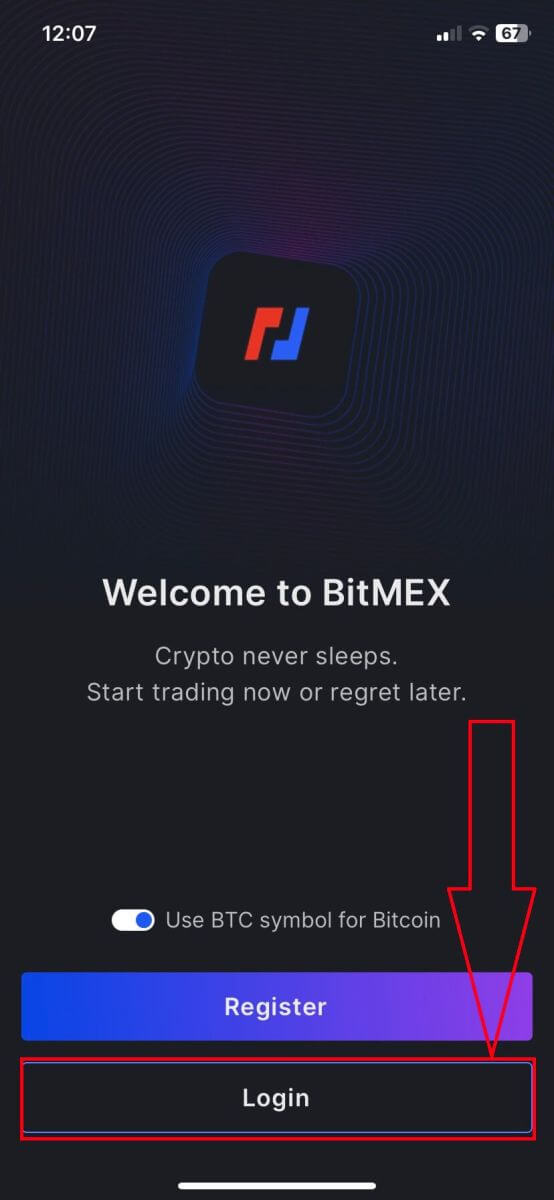
2. Isi email dan kata sandi Anda untuk login, ingatlah untuk mencentang kotak untuk memverifikasi bahwa Anda adalah manusia.
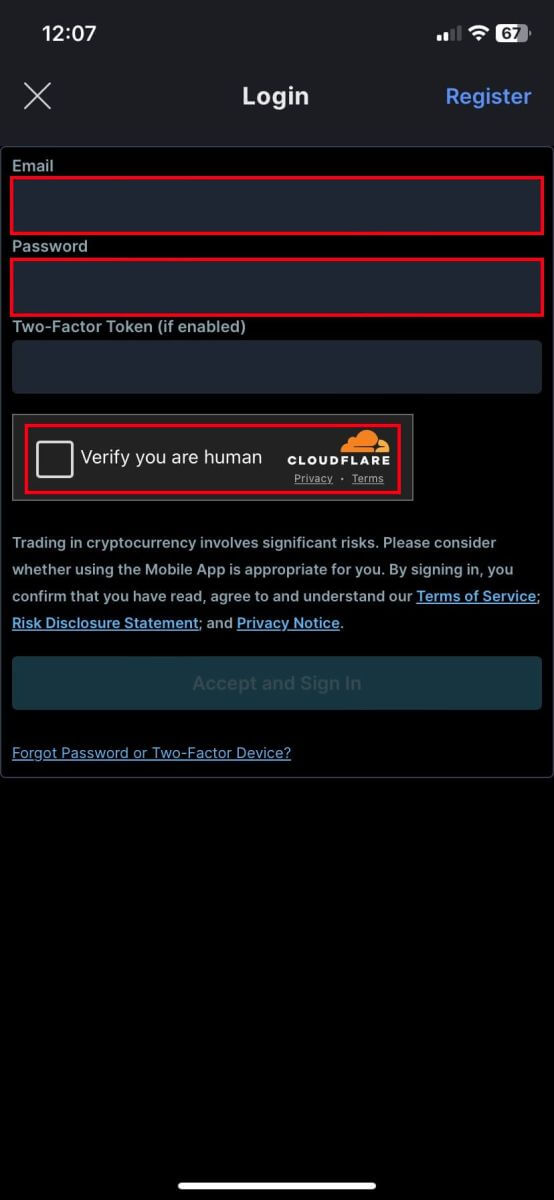
3. Klik [Terima dan Masuk] untuk melanjutkan.
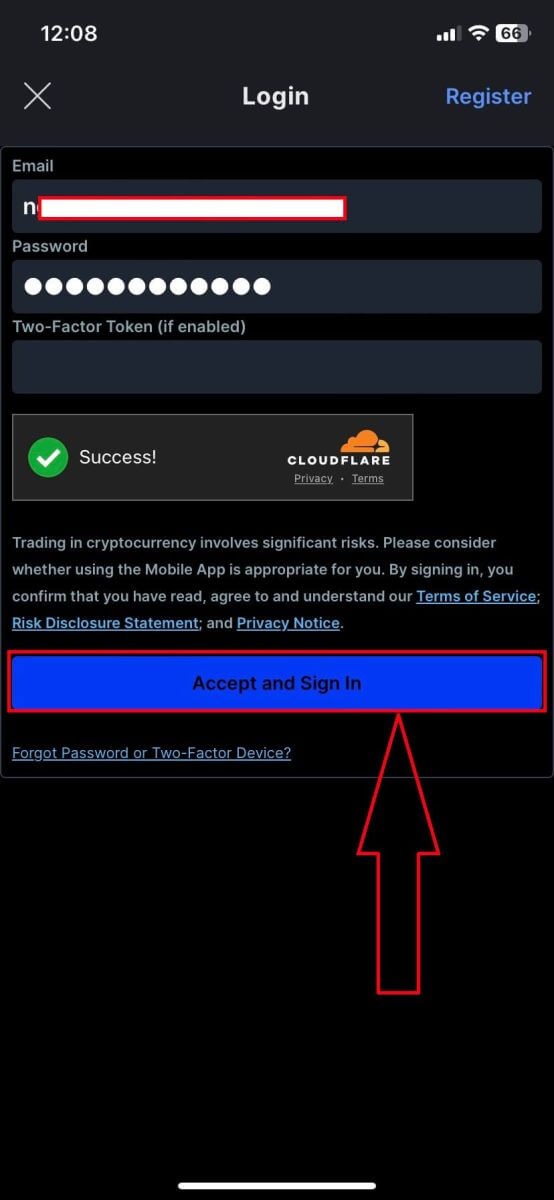
4. Siapkan kata sandi kedua Anda untuk memastikan keamanan.
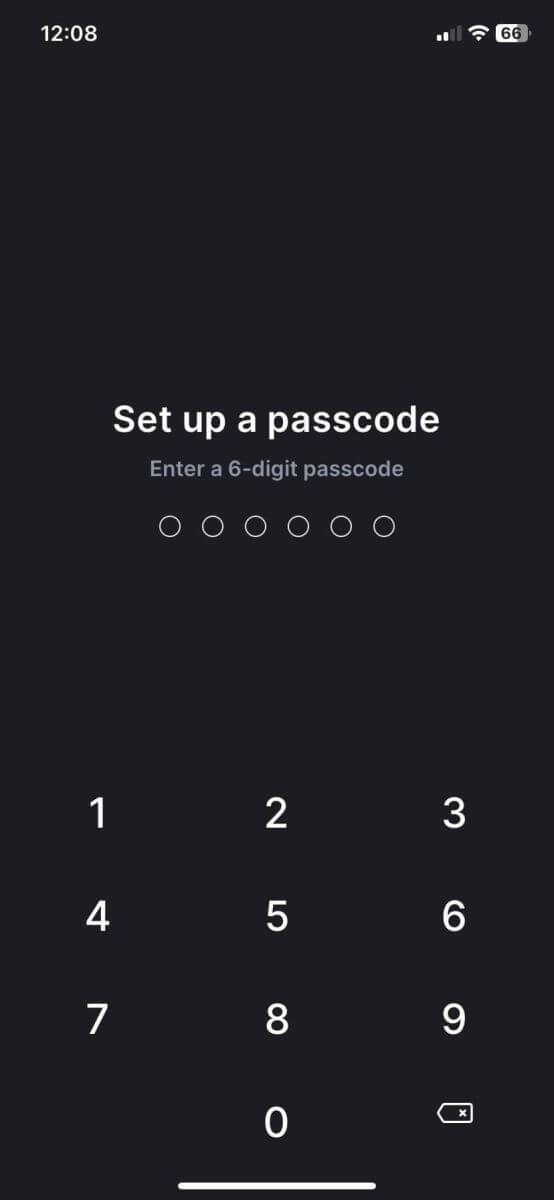
5. Berikut adalah halaman beranda setelah Anda berhasil login.
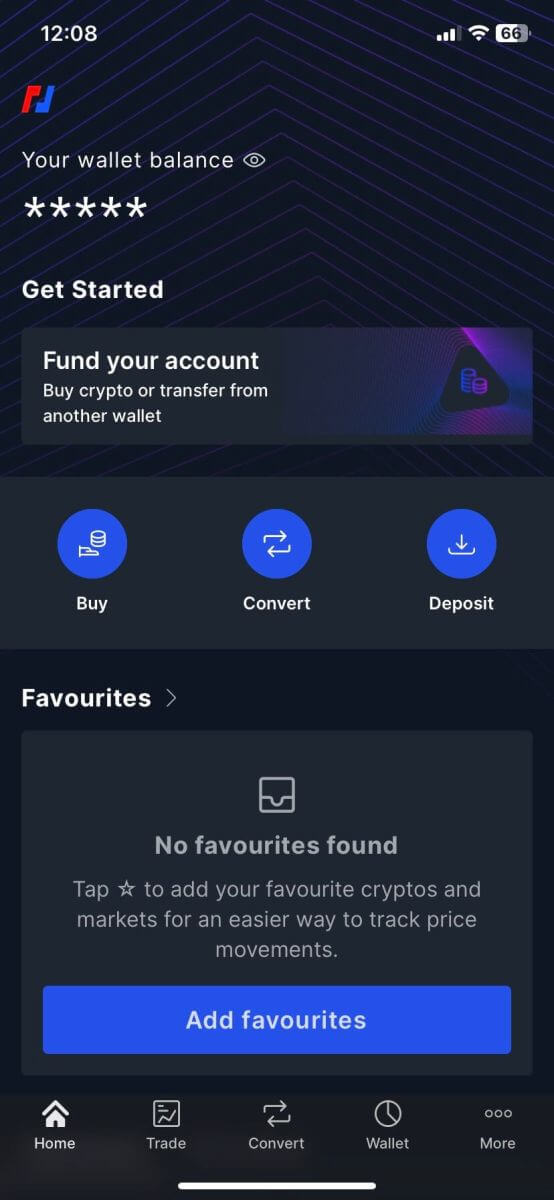
6. Klik [Trade] untuk masuk ke antarmuka perdagangan.
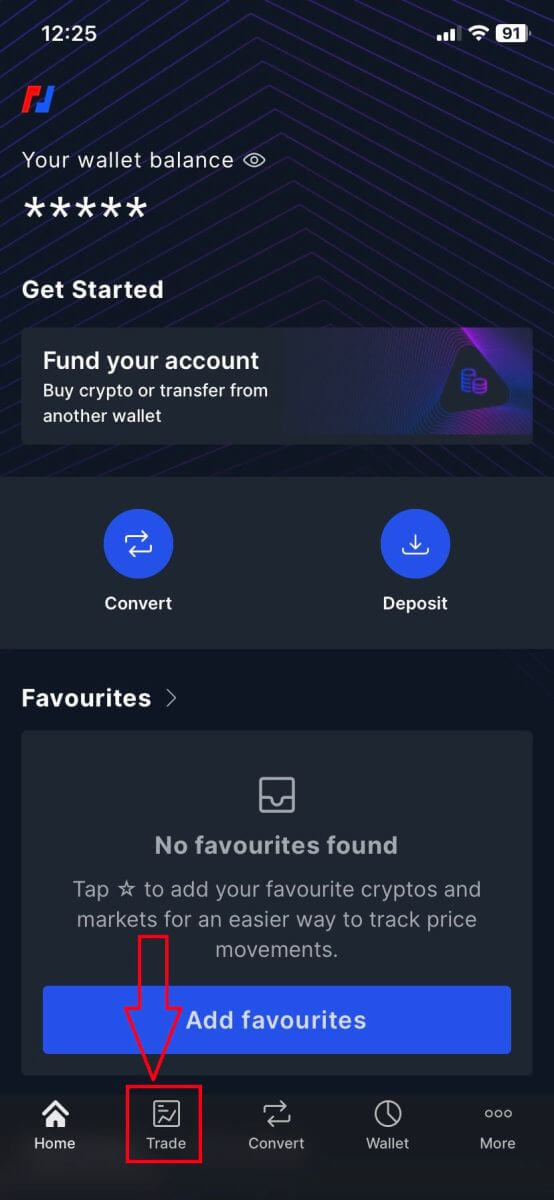
7. Ini adalah BitMEX pada antarmuka halaman perdagangan di ponsel.
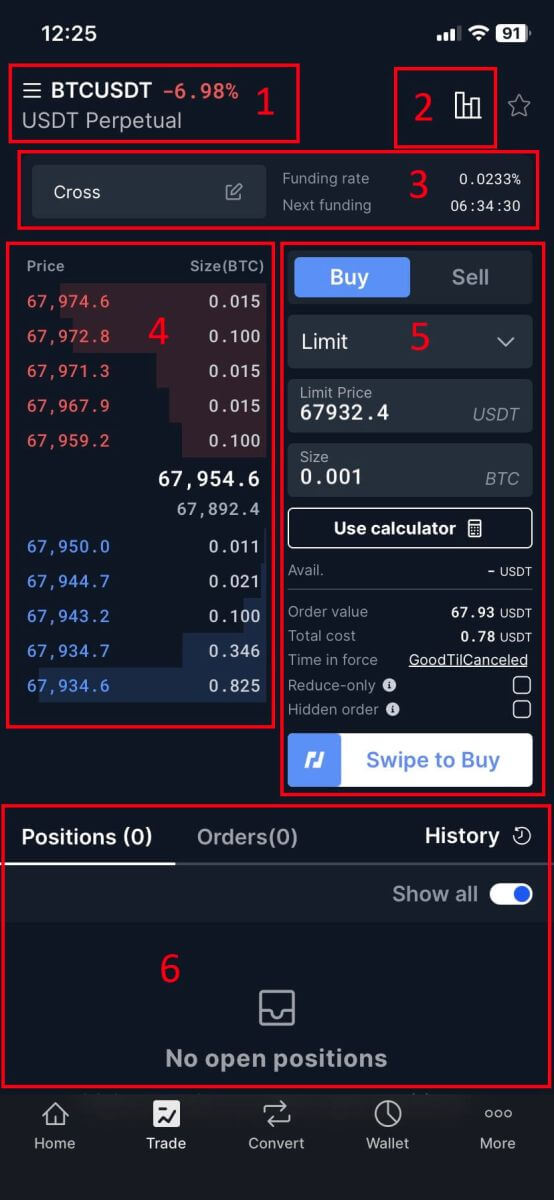
Pasangan Spot :
Pasangan spot adalah pasangan perdagangan yang transaksinya diselesaikan "di tempat", artinya pasangan tersebut dieksekusi segera pada harga pasar saat ini.
Grafik Candlestick :
Grafik candlestick secara visual mewakili pergerakan harga instrumen keuangan, seperti mata uang kripto, selama periode waktu tertentu. Setiap kandil biasanya menunjukkan harga pembukaan, tertinggi, terendah, dan penutupan untuk jangka waktu tersebut, sehingga memungkinkan pedagang menganalisis tren dan pola harga.
Mode Margin/Tingkat Pendanaan/Pendanaan Berikutnya :
Fitur-fitur ini terkait dengan perdagangan margin, di mana pedagang meminjam dana untuk meningkatkan daya beli mereka.
Mode Margin : Ini menunjukkan apakah akun trader berada dalam mode margin, sehingga memungkinkan mereka untuk meminjam dana.
Pendanaan Berikutnya : Ini menampilkan perkiraan waktu dan tingkat periode pendanaan berikutnya dalam kontrak berjangka abadi.
Tingkat Pendanaan : Dalam kontrak berjangka abadi, tingkat pendanaan secara berkala dipertukarkan antara posisi panjang dan pendek untuk menjaga harga kontrak tetap dekat dengan harga spot aset yang mendasarinya.
Buku Pesanan :
Buku pesanan adalah daftar pesanan beli dan jual secara real-time untuk pasangan perdagangan tertentu. Ini menampilkan kuantitas dan harga setiap pesanan, memungkinkan pedagang mengukur sentimen pasar dan likuiditas.
Bagian Beli/Jual :
Bagian ini memberi pedagang antarmuka untuk menempatkan pesanan pasar, di mana pesanan dieksekusi segera pada harga pasar saat ini, atau pesanan batas, di mana pedagang menentukan harga di mana mereka ingin pesanan mereka dieksekusi.
Riwayat Perdagangan dan Pesanan Terbuka :
Bagian ini menampilkan aktivitas perdagangan terkini pedagang, termasuk perdagangan yang dieksekusi dan pesanan terbuka yang belum diisi atau dibatalkan. Biasanya menunjukkan detail seperti jenis pesanan, kuantitas, harga, dan waktu eksekusi.
- Membeli/Menjual:
Jika Anda ingin memulai order beli/jual, masukkan [Beli]/[Jual], [Ukuran], dan [Batas Harga] satu per satu di bagian yang kosong. Terakhir, klik [Beli]/[Jual] untuk mengeksekusi order.
- Contoh:
Misalkan Pengguna A ingin memperdagangkan pasangan BTC/USDT, berniat membeli 0,0001 BTC dengan 67810,5 USDT. Mereka memasukkan 0,0001 di kolom [Ukuran], dan 67810,5 di kolom [Batas Harga], dan detail transaksi secara otomatis dikonversi dan ditampilkan di bawah ini. Mengklik [Beli]/[Jual] menyelesaikan transaksi. Ketika BTC mencapai harga yang ditetapkan sebesar 67810,5 USDT, pesanan beli akan dieksekusi.
9. Klik pada pasangan perdagangan. 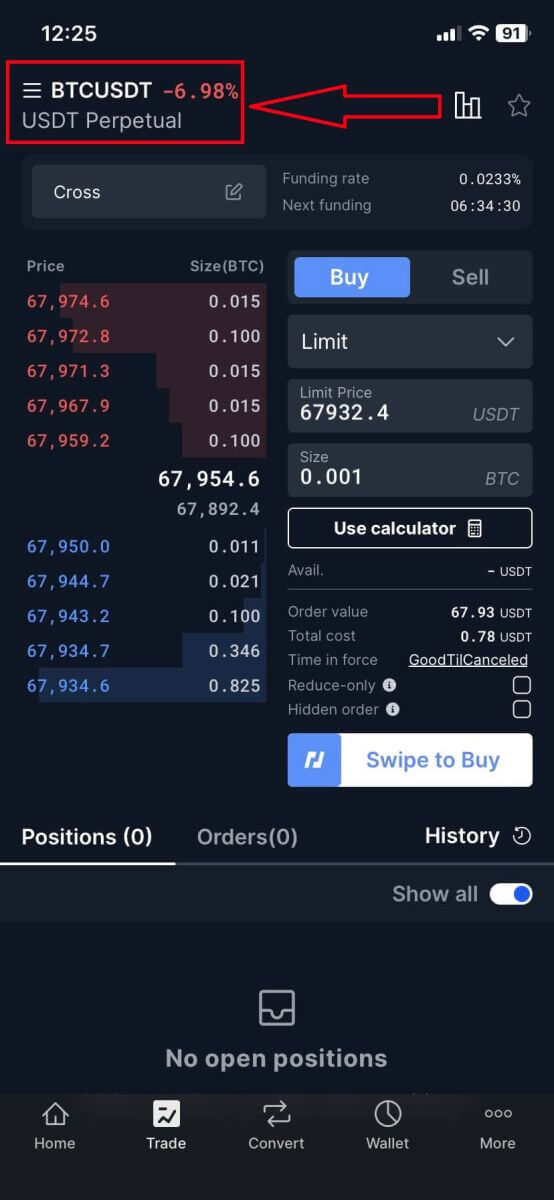
10. Pilih [Spot] dan pilih Pasangan Spot.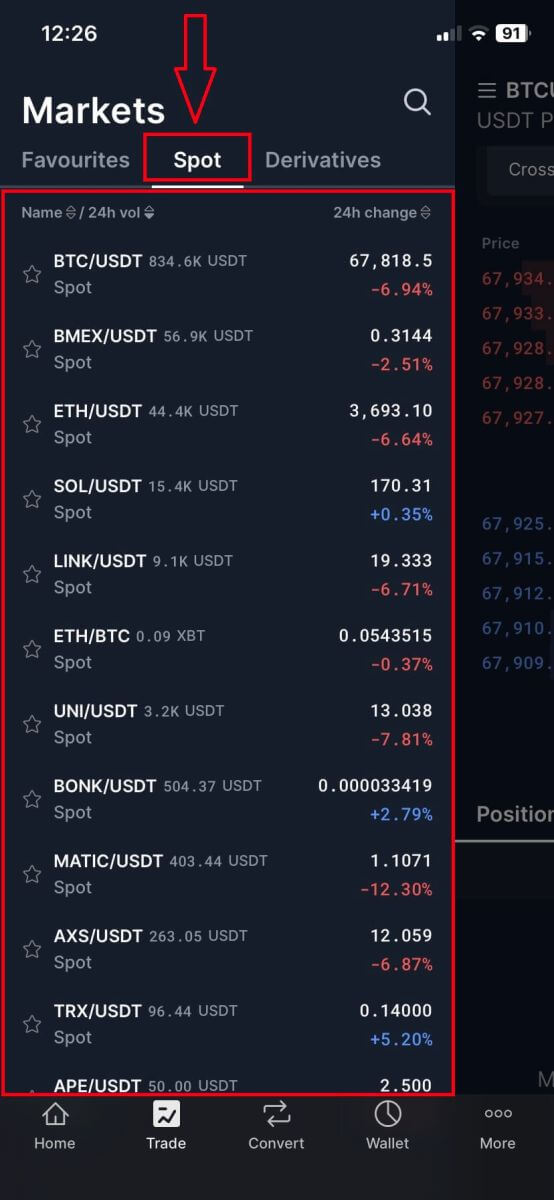
11. BitMEX memiliki 2 Jenis Pesanan:
- Batasi Pesanan:
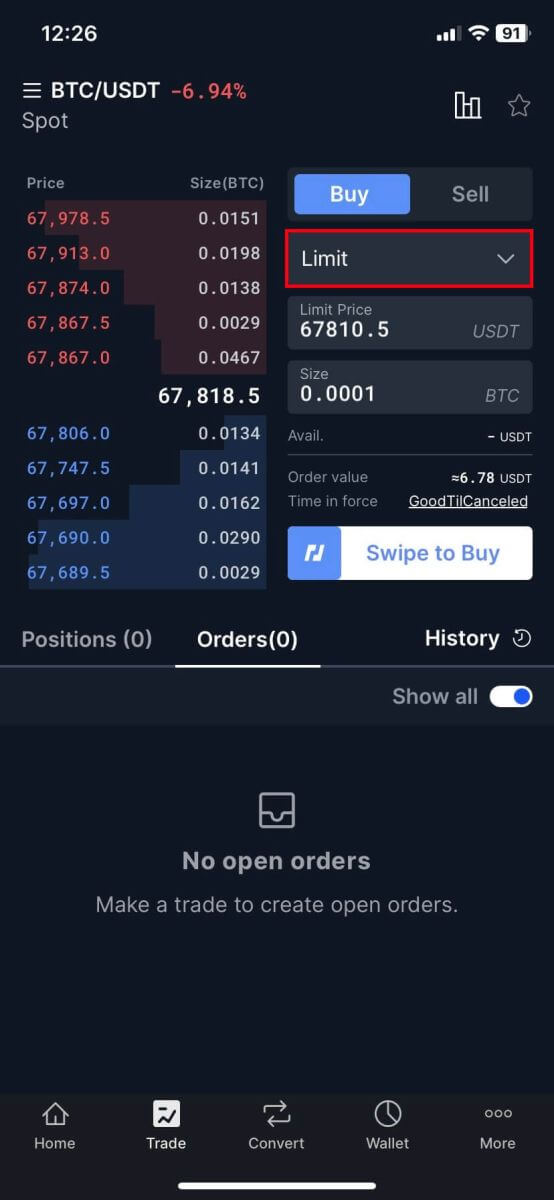
- Tatanan Pasar:
Jenis pesanan ini akan secara otomatis mengeksekusi perdagangan pada harga terbaik yang tersedia di pasar saat ini. 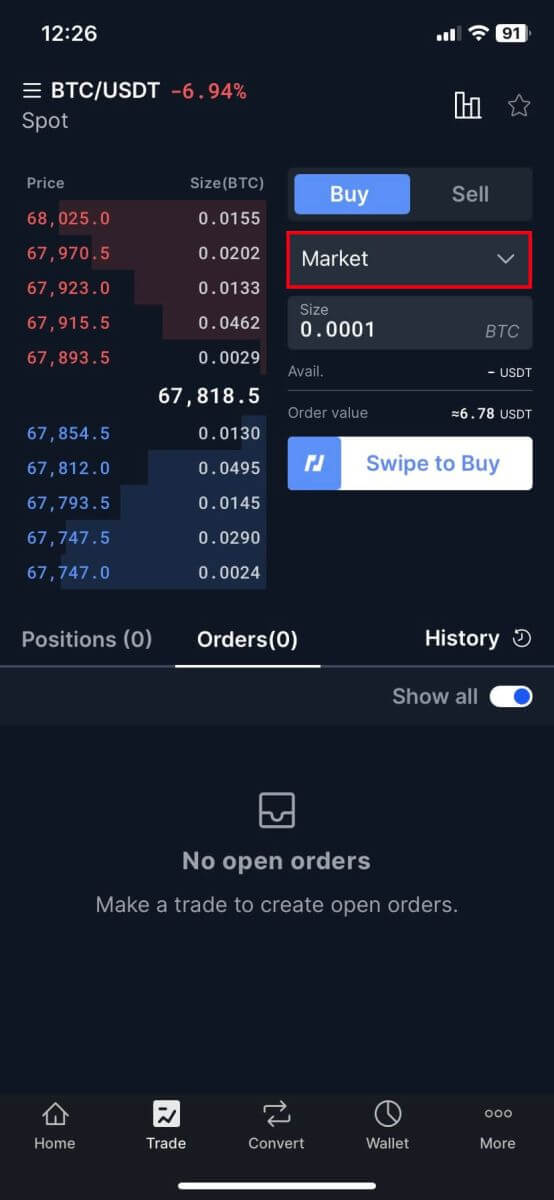
12. Masukkan [Batas Harga] dan [Ukuran/Notasi] dan geser ke [Geser untuk Membeli]. 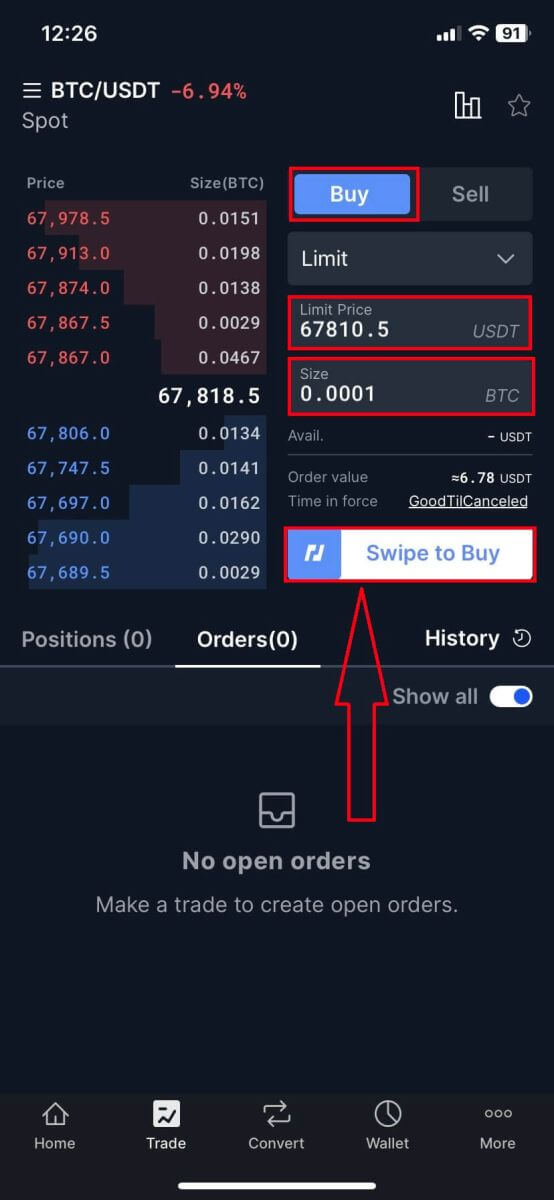
13. Mirip dengan bagian Jual.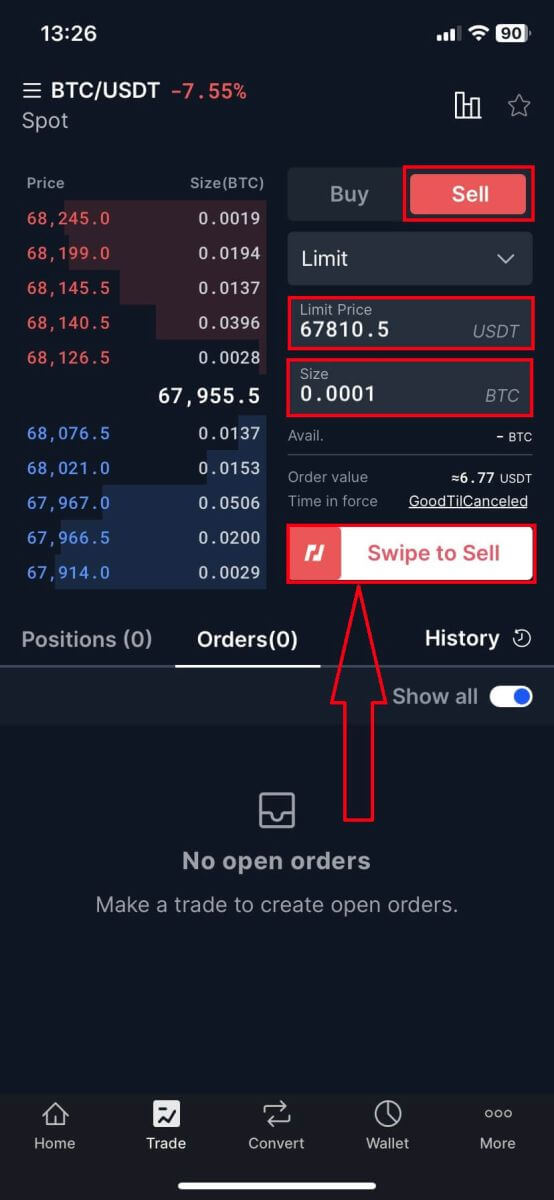
Apa itu Fungsi Stop-Limit dan Bagaimana Cara Menggunakannya
Apa itu perintah stop-limit?
Perintah stop-limit menggabungkan elemen stop order dan limit order, menawarkan kontrol lebih besar atas eksekusi perdagangan. Ini mencakup harga stop, saat order diaktifkan, dan harga limit, saat order dieksekusi.
Ketika harga aset mencapai harga stop, order stop-limit menjadi aktif dan ditempatkan di buku order. Selanjutnya, ketika harga mencapai harga batas, order dieksekusi.
Harga stop: Ini adalah titik pemicu untuk order stop-limit. Ketika harga aset mencapai level ini, perintah diaktifkan untuk membeli atau menjual pada harga batas atau lebih baik.
Harga batas: Harga yang ditentukan atau harga yang berpotensi lebih baik saat order stop-limit dieksekusi.
Dianjurkan untuk menetapkan harga stop sedikit lebih tinggi dari harga batas untuk pesanan jual, menciptakan zona penyangga untuk memastikan eksekusi bahkan jika harga berfluktuasi. Sebaliknya, untuk order beli, menetapkan harga stop sedikit lebih rendah dari harga limit dapat memitigasi risiko non-eksekusi.
Penting untuk dicatat bahwa setelah harga pasar mencapai harga batas, pesanan tersebut diperlakukan sebagai pesanan batas. Menetapkan batas stop-loss yang terlalu tinggi atau batas take-profit yang terlalu rendah dapat mengakibatkan order tidak terpenuhi, karena harga pasar mungkin tidak mencapai batas yang ditentukan.
Singkatnya, order stop-limit yang dikalibrasi dengan baik memberikan keseimbangan antara harga pemicu dan eksekusi, mengoptimalkan eksekusi perdagangan sekaligus mengelola risiko.
Cara membuat order stop-limit
Bagaimana cara menempatkan order stop-limit di BitMEX?1. Klik [Hentikan Pasar] untuk memperluas opsi.
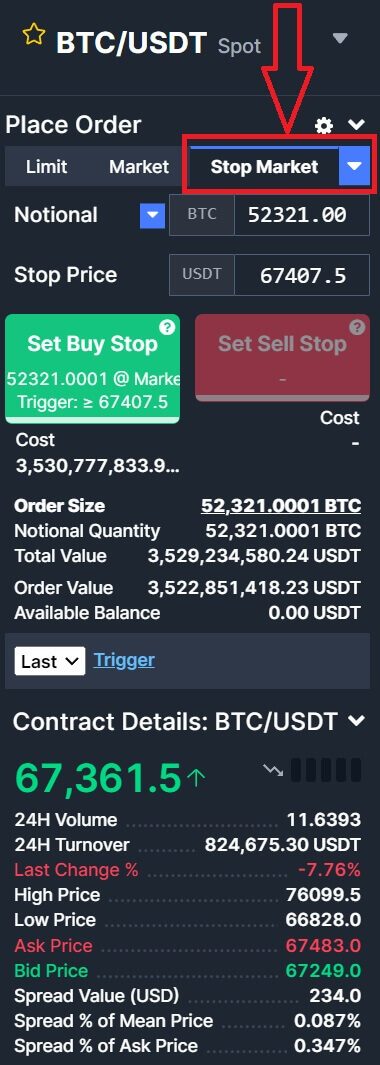
2. Pilih [Stop Limit] untuk melanjutkan.
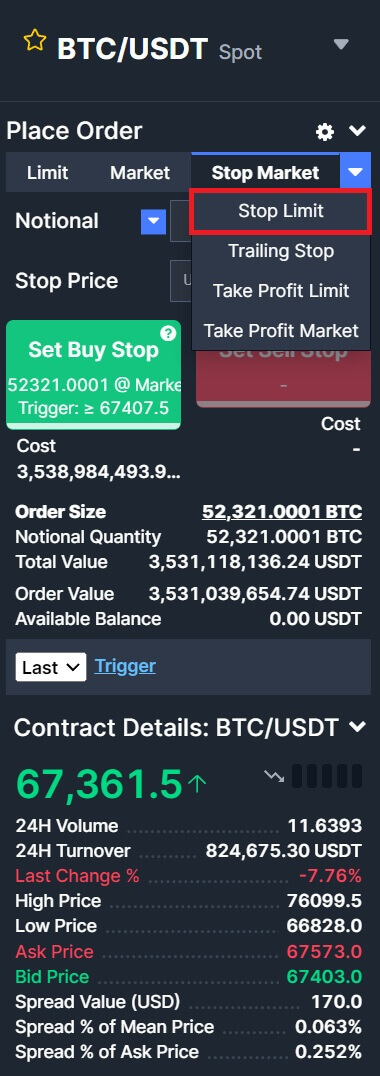
3. Masukkan [Harga Hentikan], [Harga Batasan], dan [Nosional] kripto yang ingin Anda beli. Klik [Set Buy Stop] untuk mengonfirmasi detail transaksi.
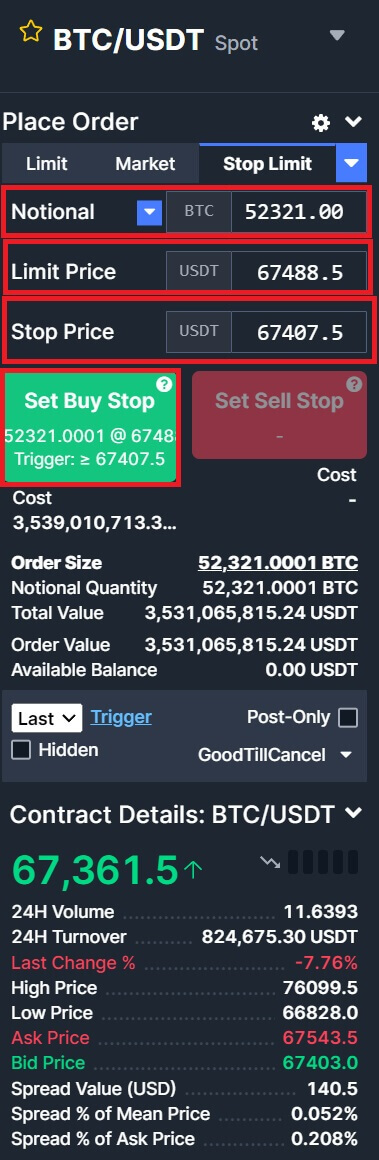
Bagaimana cara melihat order stop-limit saya?
Setelah Anda mengirimkan pesanan, Anda dapat melihat dan mengedit pesanan stop-limit Anda di bawah [ Riwayat Pesanan ].
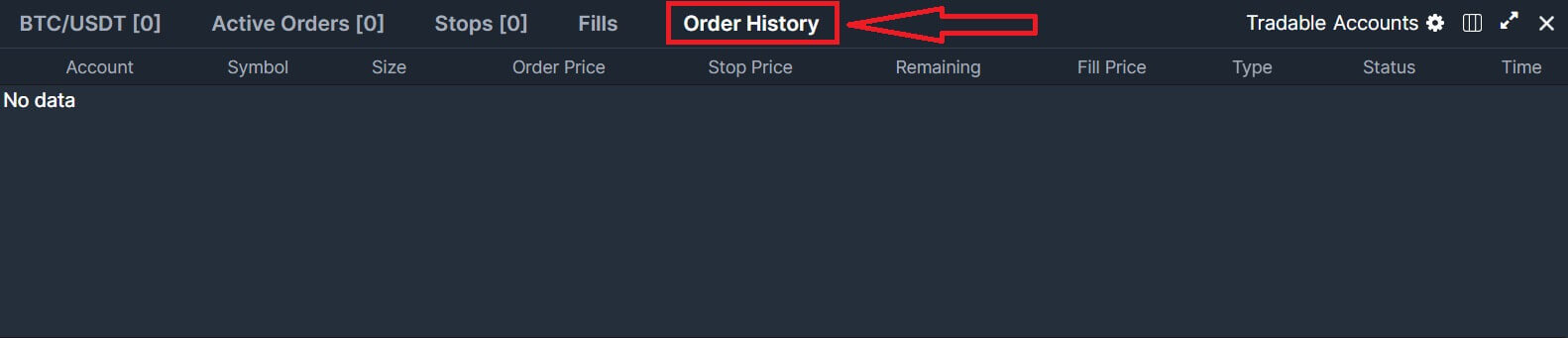
Cara Menarik/Menjual Kripto di BitMEX
Penarikan Kripto di BitMEX (Web)
1. Buka situs web BitMEX dan klik ikon dompet di pojok kanan atas halaman. 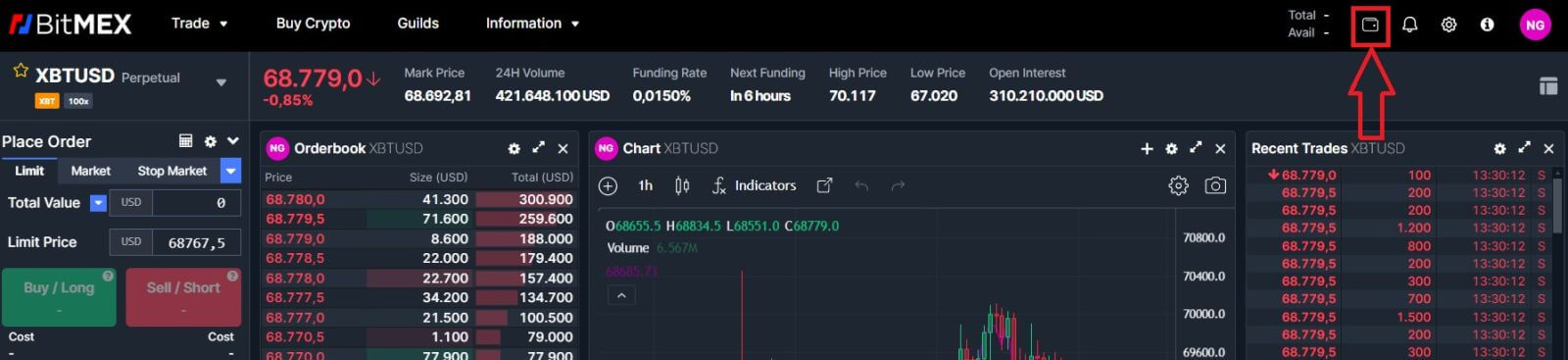
2. Klik [Tarik] untuk melanjutkan. 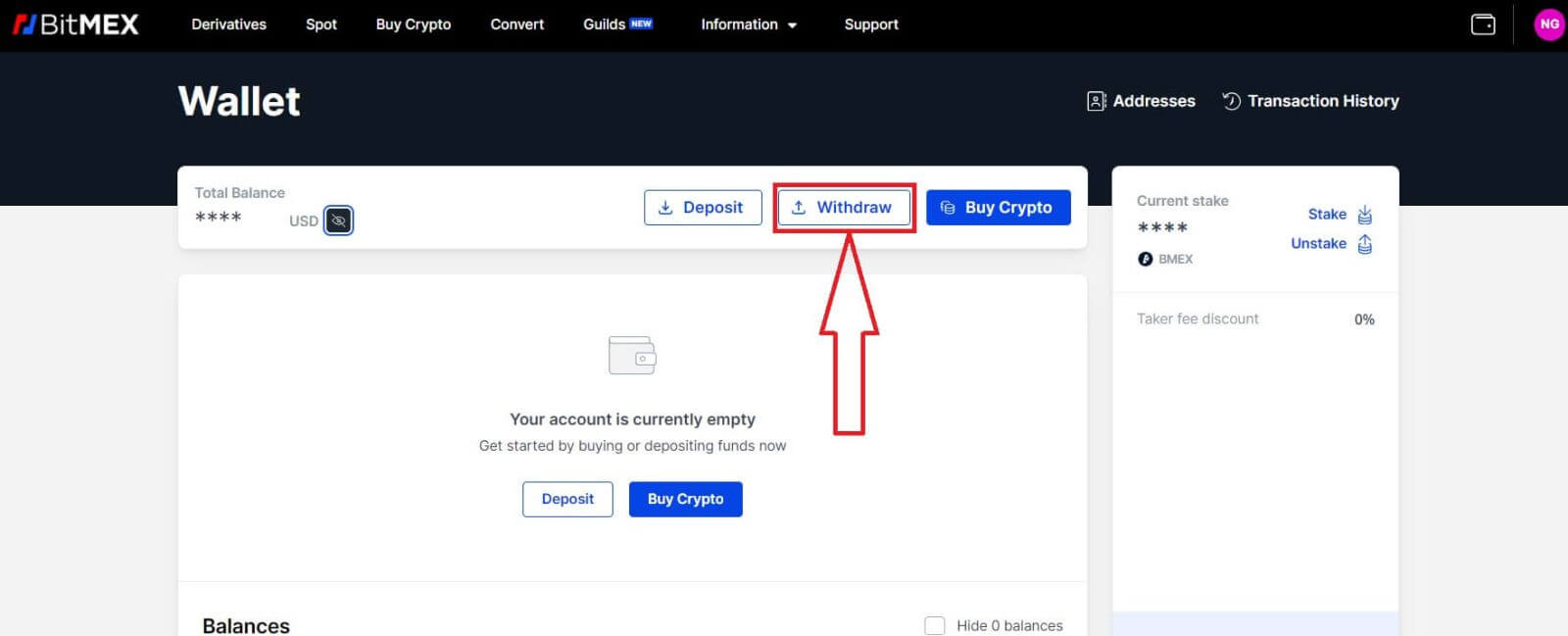
3. Pilih mata uang dan jaringan yang Anda inginkan, lalu ketik alamat dan jumlah yang ingin Anda tarik. 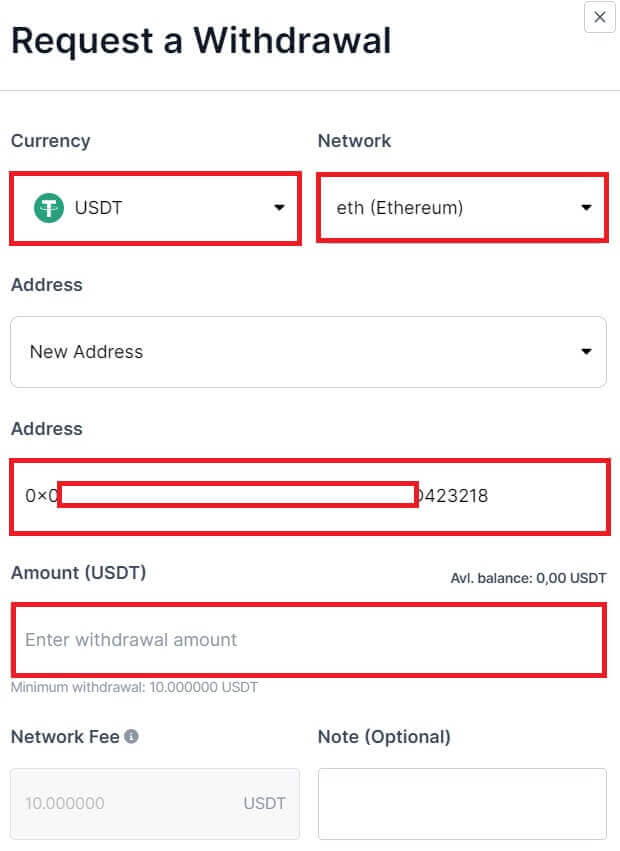
4. Setelah itu, klik [Lanjutkan] untuk mulai melakukan penarikan.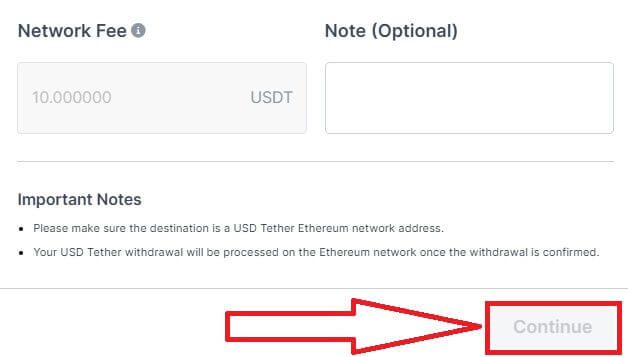
Penarikan Crypto di BitMEX (Aplikasi)
1. Buka aplikasi BitMEX di ponsel Anda, lalu klik [Dompet] pada bilah di bawah.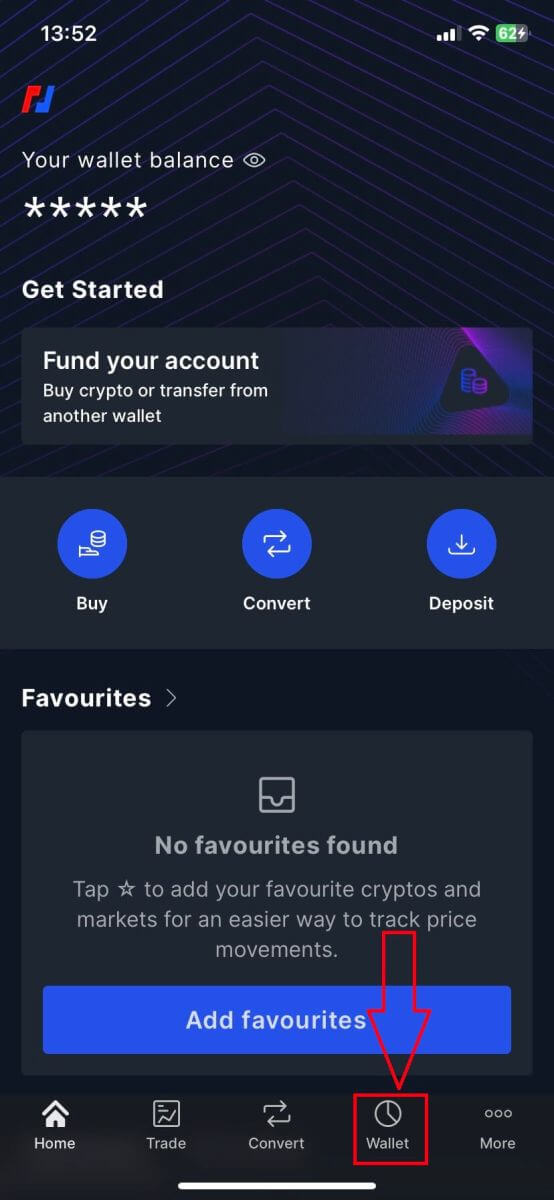
2. Klik [Tarik] untuk melanjutkan.
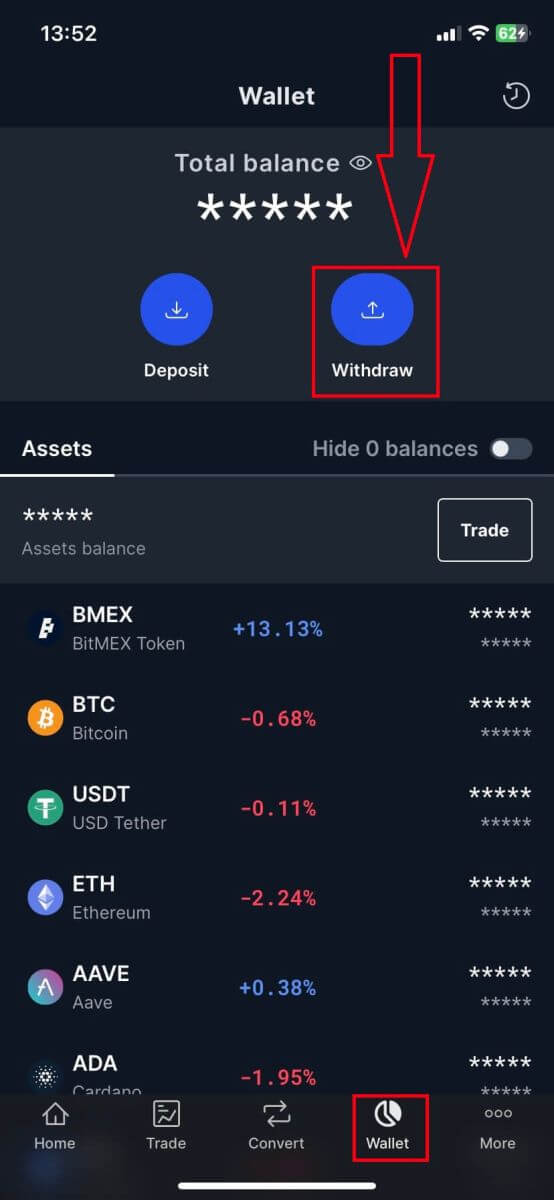
3. Klik tombol panah untuk menambahkan alamat yang ingin Anda tarik.
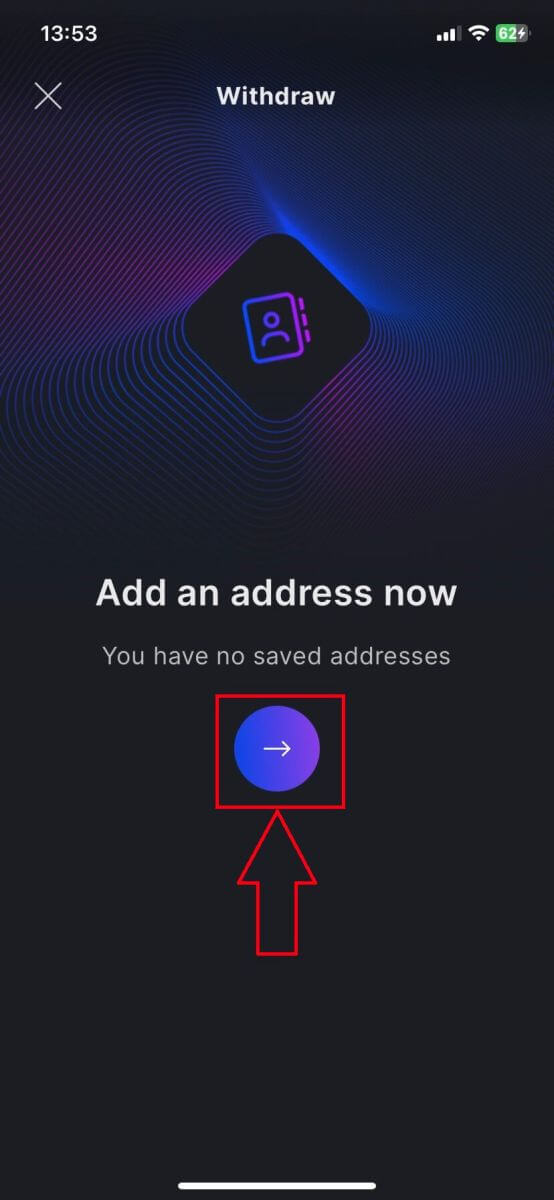
4. Pilih jenis kripto, dan jaringan, lalu ketik alamatnya, lalu beri nama label untuk alamat ini. Centang kotak di bawah ini untuk proses penarikan yang lebih mudah.
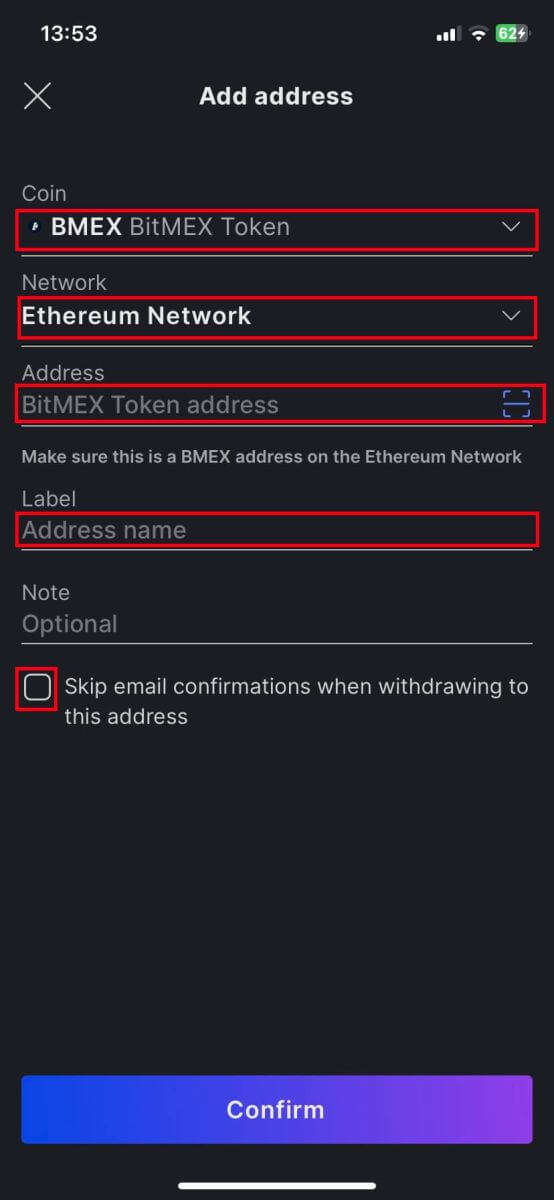
5. Klik [Konfirmasi] untuk mengonfirmasi alamat.
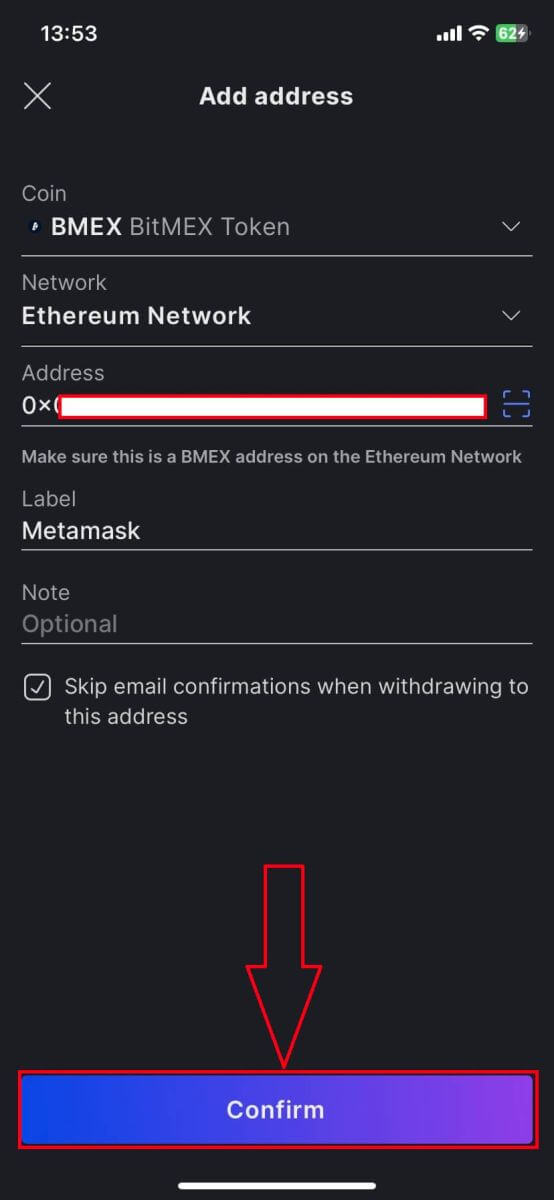
6. Setelah itu klik [Withdraw] sekali lagi untuk memulai penarikan.
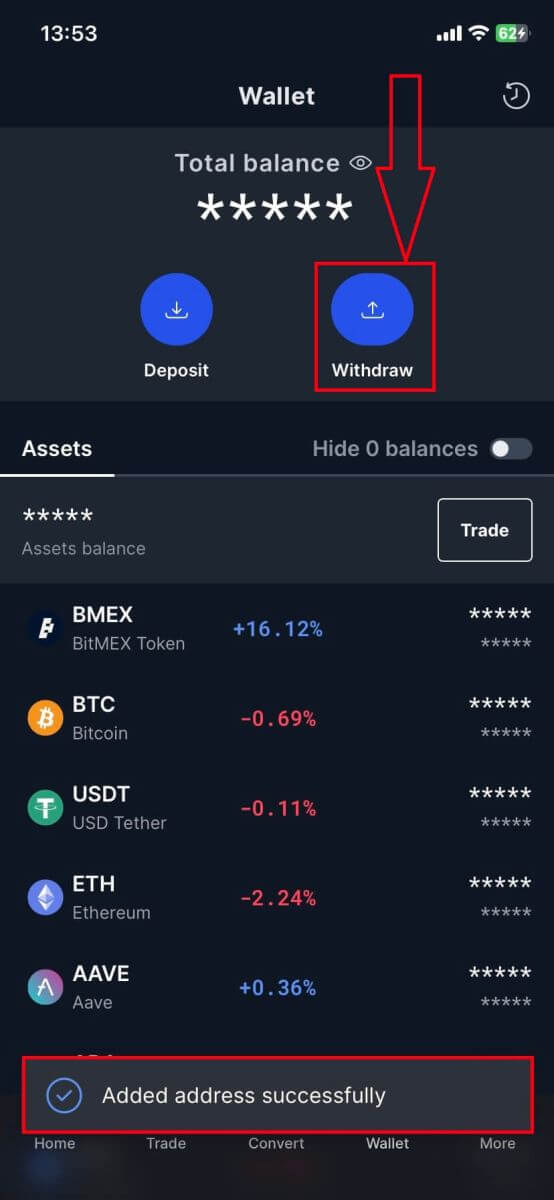
7. Pilih alamat tujuan penarikan.
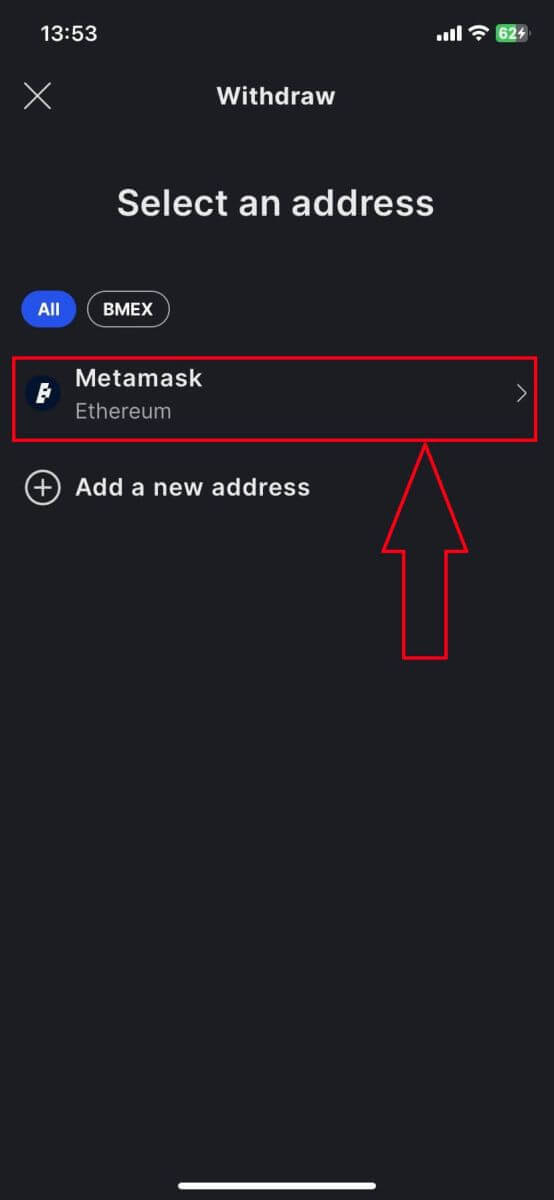
8. Karena pengaturan yang Anda buat sebelumnya, sekarang hanya perlu mengetikkan jumlahnya lalu klik [Lanjutkan] untuk menyelesaikan.
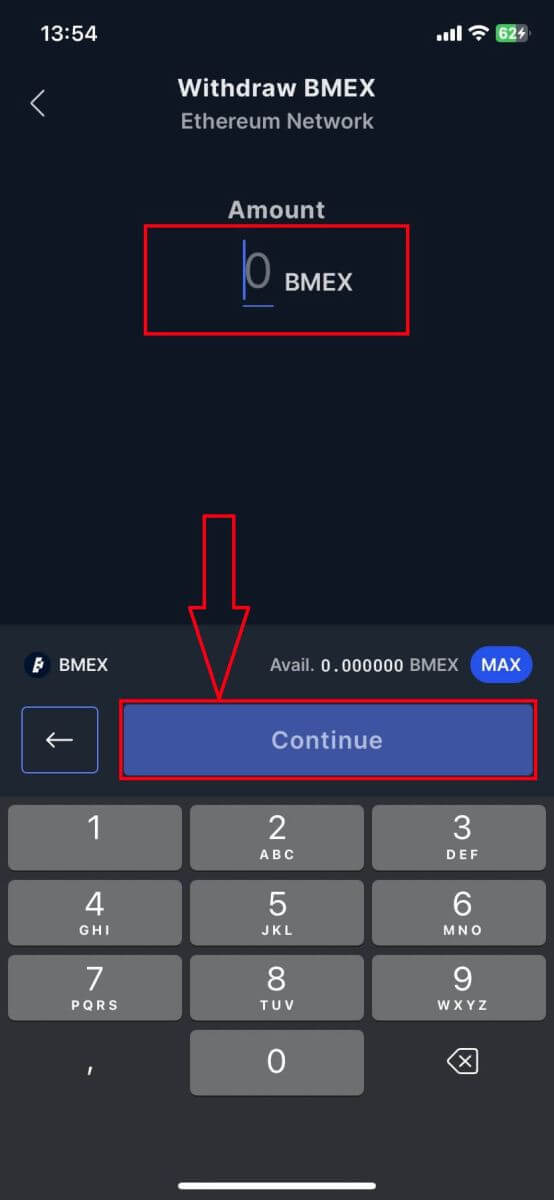
Pertanyaan yang Sering Diajukan (FAQ)
Akun
Mengapa saya tidak menerima email dari BitMEX?
Jika Anda tidak menerima email dari BitMEX, coba langkah pemecahan masalah berikut:
- Periksa filter Spam di kotak surat Anda. Ada kemungkinan email kami masuk ke folder Spam atau Promosi Anda .
- Pastikan email dukungan BitMEX ditambahkan ke daftar putih email Anda dan coba minta email itu lagi.
Jika Anda masih belum menerima email dari kami, silakan hubungi kami menggunakan alamat email yang tertaut ke akun Anda. Kami akan menyelidiki lebih lanjut mengapa email tidak terkirim.
Bisakah saya memiliki lebih dari satu akun BitMEX?
Anda hanya dapat mendaftarkan satu akun BitMEX, namun Anda dapat membuat hingga 5 sub-akun yang terkait dengan akun tersebut.
Bagaimana cara mengubah alamat email saya?
Untuk mengubah alamat email yang terkait dengan akun BitMEX Anda, silakan hubungi dukungan.
Bagaimana cara menutup/menghapus akun saya?
Untuk menutup akun Anda, ada dua opsi yang tersedia tergantung pada apakah Anda telah mengunduh aplikasi BitMEX atau belum.
Jika Anda memiliki aplikasinya, Anda dapat meminta untuk menutup akun Anda dengan mengikuti langkah-langkah berikut:
- Ketuk pada tab Lainnya yang terletak di bagian bawah menu navigasi
- Pilih Akun dan gulir ke bawah ke bagian bawah halaman
- Ketuk Hapus akun secara permanen
Jika Anda belum mengunduh aplikasinya, Anda dapat menghubungi dukungan untuk meminta mereka menutup akun Anda.
Mengapa akun saya ditandai sebagai spam?
Jika suatu akun memiliki terlalu banyak pesanan terbuka dengan nilai kotor kurang dari 0,0001 XBT, akun tersebut akan diberi label sebagai akun spam dan semua pesanan yang diproses yang berukuran lebih kecil dari 0,0001 XBT akan secara otomatis menjadi pesanan tersembunyi.
Akun spam dievaluasi ulang setiap 24 jam dan dapat kembali normal asalkan perilaku perdagangan berubah.
Untuk detail selengkapnya tentang mekanisme spam, silakan lihat dokumen REST API kami di Ukuran Pesanan Minimum.
Verifikasi
Apakah ada ambang batas minimum yang tidak perlu diverifikasi oleh pengguna?
Verifikasi tanpa pengguna diperlukan untuk semua pengguna yang ingin berdagang, menyetor, atau menarik, berapa pun volume atau jumlahnya.Proses verifikasi pengguna kami cepat dan intuitif dan bagi sebagian besar pengguna hanya memerlukan waktu tidak lebih dari beberapa menit.
Berapa lama waktu yang dibutuhkan untuk memproses verifikasi pengguna?
Kami bertujuan untuk merespons dalam waktu 24 jam. Sebagian besar pengguna akan menerima respons dalam beberapa menit.
Berapa lama verifikasi pengguna untuk akun Perusahaan?
Orientasi perusahaan memerlukan lebih banyak dokumentasi dan mempertimbangkan jenis pelamar yang lebih beragam, dan lamanya proses akan bervariasi tergantung pelamar.Kami memiliki tim spesialis yang akan meninjau dokumen pengguna dan memandu pengguna melalui proses secepat dan seefisien mungkin.
Pengguna yang dokumennya sudah tersedia, struktur perusahaan yang jelas, dan tidak ada koneksi dengan Yurisdiksi Terbatas mana pun (sebagaimana didefinisikan dalam ketentuan layanan kami) dapat mengharapkan proses selesai dalam beberapa jam.
Jika verifikasi saya ditolak, bisakah saya mencoba lagi?
Jika Anda telah menerima konfirmasi bahwa permohonan Anda ditolak, Anda tidak diperbolehkan untuk mencoba lagi.Pengguna harus menghubungi dukungan jika mereka yakin telah terjadi kesalahan dalam pemrosesan aplikasi.
Tips untuk mengambil gambar dokumen ID Anda dengan kualitas yang baik
- Cahaya alami lebih baik daripada flash saat memotret dokumen identitas Anda.
- Usahakan mengambil foto tepat di atas dokumen, tanpa ada bayangan yang menutupi dokumen itu sendiri.
- Keempat sisi dokumen harus terlihat dan berada di dekat tepi gambar.
- Semua informasi dalam dokumen harus jelas dan dapat dibaca - gambar yang buram atau tertutup sebagian kemungkinan besar tidak akan berfungsi.
- Mungkin membantu jika memotret dokumen identitas Anda dengan latar belakang gelap.
Bisakah saya menggunakan BitMEX sebagai Warga AS jika saya memiliki kewarganegaraan ganda?
Selama Anda memegang paspor AS, Anda adalah Warga AS terlepas dari apakah Anda mempunyai kewarganegaraan lain atau tempat tinggal Anda di luar AS. Kami tidak akan dapat memberikan layanan kepada Anda.Bisakah saya menggunakan BitMEX jika saya adalah warga AS yang tinggal di luar AS?
Sayangnya, kami tidak dapat memberikan layanan kepada Anda sesuai Ketentuan kami.Bisakah saya menarik diri jika saya sudah menyatakan diri sebagai orang AS?
Ya. Anda memiliki waktu 7 hari untuk menarik dana Anda dari platform setelah pernyataan persetujuan Anda.
Menyetorkan
Bisakah saya menyetor langsung dari bank saya?
Saat ini, kami tidak menerima simpanan dari bank. Namun, Anda dapat menggunakan fitur Beli Kripto kami di mana Anda dapat membeli aset melalui mitra kami yang langsung disetorkan ke dompet BitMEX Anda.
Mengapa deposit saya membutuhkan waktu lama untuk dikreditkan?
Deposit dikreditkan setelah transaksi menerima 1 konfirmasi jaringan di blockchain untuk XBT atau 12 konfirmasi untuk token ETH dan ERC20.
Jika terjadi kemacetan jaringan atau/dan jika Anda mengirimkannya dengan biaya rendah, diperlukan waktu lebih lama dari biasanya untuk mendapatkan konfirmasi.
Anda dapat memeriksa apakah deposit Anda memiliki konfirmasi yang cukup dengan mencari Alamat Deposit atau ID Transaksi Anda di Block Explorer.
Berapa lama waktu yang dibutuhkan untuk mengkreditkan deposit?
Setoran Bitcoin dikreditkan setelah satu konfirmasi jaringan dan setoran token ETH ERC20 dikreditkan setelah 12 konfirmasi.
Berapa lama waktu yang dibutuhkan agar transaksi terkonfirmasi?
Lamanya waktu yang diperlukan untuk konfirmasi bergantung pada lalu lintas jaringan dan biaya yang Anda bayarkan. Jika ada banyak transaksi yang belum dikonfirmasi, biasanya setoran tertunda karena semua transfer tertunda.
Bagaimana cara memeriksa status transaksi saya?
Anda dapat memeriksa status transaksi Anda dengan mencari Alamat Deposit Anda di Block Explorer yang relevan.
Apakah ada biaya deposit?
BitMEX tidak membebankan biaya apa pun pada deposit.
Mengapa dikatakan alamat deposit saya tidak valid/terlalu panjang?
Alamat Deposit Bitcoin Anda dengan BitMEX adalah format alamat Bech32 (P2WSH). Dompet tempat Anda mengirim harus mendukung format alamat ini agar Anda dapat mengirim dana ke dompet tersebut.
Jika mereka mendukung format alamat dan Anda masih mengalami masalah pengiriman, coba:
- Copy paste alamatnya daripada memasukkannya secara manual (sangat disarankan pada umumnya tidak memasukkan secara manual karena lebih rawan kesalahan)
- Pastikan tidak ada spasi tambahan di akhir alamat setelah Anda menempelkannya
- Pindai kode QR untuk alamat Deposit Anda alih-alih menyalin dan menempelkannya
Mengapa saldo dompet saya berbeda di Block Explorer?
Saldo di Alamat Deposit Anda tidak sesuai dengan saldo di akun Anda karena:
- Kami tidak mengirimkan transaksi di blockchain ketika Anda telah Merealisasikan PNL atau transfer internal
- Penarikan Anda tidak dikirim dari Alamat Deposit Anda
- Terkadang kami menggabungkan saldo ke suatu alamat saat kami mengkreditkan dana mereka kepada pengguna
Alamat deposit Anda digunakan hanya untuk menyetor dana ke akun Anda. Ini tidak mencerminkan transaksi lain apa pun yang mungkin terjadi di akun Anda.
Untuk gambaran saldo Anda yang paling akurat, silakan merujuk ke halaman Dompet dan Riwayat Transaksi.
Jual beli
Bagaimana cara menghitung biaya untuk perdagangan spot?
Saat berdagang di BitMEX, ada dua jenis biaya: Biaya Pengambil dan Biaya Pembuat. Berikut arti biaya-biaya tersebut:
Biaya Penerima
- Biaya taker dibebankan ketika Anda melakukan pemesanan yang segera dieksekusi pada harga pasar.
- Biaya ini berlaku ketika Anda "mengambil" likuiditas dari buku pesanan.
- Jumlah biaya dihitung berdasarkan tingkat biaya yang sesuai.
- BitMEX mengasumsikan biaya tertinggi berdasarkan tingkat biaya dan mengunci jumlah total pesanan ditambah biaya.
Biaya Pembuat
- Biaya pembuat dibebankan ketika Anda melakukan pemesanan yang tidak segera dieksekusi melainkan menambah likuiditas ke buku pesanan.
- Biaya ini berlaku ketika Anda "membuat" likuiditas dengan menempatkan limit order.
- Jumlah biaya dihitung berdasarkan tingkat biaya yang sesuai.
- BitMEX mengasumsikan biaya tertinggi berdasarkan tingkat biaya dan mengunci jumlah total pesanan ditambah biaya.
Contoh Skenario
Misalkan Anda ingin melakukan order beli 1 XBT (Bitcoin) dengan harga limit 40.000,00 USDT (Tether).
- Sebelum melakukan perdagangan, sistem memeriksa apakah Anda memiliki saldo yang cukup untuk menutup perdagangan.
- Berdasarkan tarif biaya 0,1%, Anda harus memiliki setidaknya 40.040,00 USD di dompet Anda untuk mengirimkan perdagangan ini.
- Jika jumlah biaya sebenarnya, saat pesanan dipenuhi, ternyata lebih rendah dari perkiraan biaya awal, selisihnya akan dikembalikan kepada Anda.
Bagaimana biaya yang dikenakan untuk perdagangan spot?
Biaya spot BitMEX dibebankan dalam mata uang kutipan. Artinya biaya diambil dari mata uang yang Anda belanjakan saat membeli dan mata uang yang Anda terima saat menjual. Misalnya, jika Anda memesan untuk membeli XBT dengan USDT, biaya Anda akan dibebankan dalam USDT.Apakah ROE adalah PNL yang Saya Realisasikan?
Return on Equity (ROE) tidak sama dengan Realisasi PNL (Laba dan Rugi). ROE mengukur persentase pengembalian modal perdagangan Anda, dengan memperhitungkan dampak leverage, sementara PNL mewakili keuntungan atau kerugian finansial aktual dari perdagangan Anda. Keduanya merupakan metrik yang terkait namun berbeda, masing-masing memberikan wawasan berharga tentang kinerja perdagangan Anda dari perspektif berbeda.
Apa itu ROE?
ROE adalah ukuran persentase yang menunjukkan laba atas ekuitas Anda. Ini menunjukkan berapa banyak keuntungan yang Anda peroleh dibandingkan dengan investasi awal Anda. Rumus untuk menghitung ROE adalah:
ROE% = PNL% * Leverage
Apa itu PNL yang Direalisasikan?
PNL mewakili keuntungan atau kerugian aktual yang Anda realisasikan dari perdagangan Anda. Ini dihitung berdasarkan selisih antara Harga Masuk Rata-rata dan Harga Keluar untuk setiap perdagangan, dengan mempertimbangkan jumlah kontrak yang diperdagangkan, pengganda, dan biaya. PNL adalah ukuran langsung keuntungan atau kerugian finansial dari aktivitas perdagangan Anda. Rumus untuk menghitungnya adalah:
PNL yang Belum Direalisasi = Jumlah Kontrak * Pengganda * (1/Harga Masuk Rata-rata - 1/Harga Keluar)
PNL yang direalisasi = PNL yang belum direalisasi - biaya pengambil + rabat pembuat -/+ pembayaran dana
Apakah ROE% bisa lebih tinggi dari nilai PNL?
ROE% yang lebih tinggi mungkin terlihat dibandingkan PNL Anda karena ROE% memperhitungkan leverage yang Anda gunakan, sedangkan perhitungan PNL tidak. Misalnya, jika Anda memiliki PNL 2% dan menggunakan leverage 10x, ROE% Anda akan menjadi 20% (2% * 10). Dalam skenario ini, ROE% lebih tinggi dibandingkan PNL karena dampak leverage.
Demikian pula, jika dua posisi memiliki nilai yang sama tetapi tingkat leverage berbeda, maka posisi dengan leverage lebih tinggi akan menunjukkan ROE yang lebih besar, sedangkan jumlah PNL sebenarnya akan tetap sama untuk keduanya.
Mengapa Stop Order saya tidak terpicu sebelum saya dilikuidasi?
Mengapa Stop Order Anda tidak terpicu sebelum Anda dilikuidasi bergantung pada banyak faktor (seperti jenis order, instruksi eksekusi, dan pergerakan pasar). Berikut adalah beberapa alasan umum mengapa posisi dilikuidasi sebelum Stop Order dipicu:
| Teks | Petunjuk Eksekusi Jenis Pesanan | Alasan |
|---|---|---|
Ditolak: Posisi dalam likuidasi |
Jenis Pesanan: Stop Limit atau Pasar eksekutif: Terakhir |
Likuidasi didasarkan pada Mark Price. Karena Harga Mark dapat berbeda dari Harga Terakhir, Harga Mark mungkin saja mencapai Harga Likuidasi Anda sebelum Harga Terakhir mencapai Harga Pemicu/Hentikan Anda. Untuk memastikan Stop order Anda terpicu sebelum Anda dilikuidasi, Anda dapat mengatur Harga Pemicu ke Mark atau menempatkan Stop Order Anda lebih jauh dari Harga Likuidasi Anda. |
Dibatalkan: Posisi dalam likuidasi Dibatalkan: Membatalkan dari BitMEX jika Anda membatalkannya. |
Jenis Pesanan: Batas Berhenti | Ketika Anda menempatkan Limit Order dengan Stop Price dan Limit Price berdekatan, Anda menghadapi risiko dalam periode volatilitas tinggi dimana order Anda akan terpicu, tersimpan di Oderbook, dan tidak terisi. Hal ini karena harga bergerak melewati Harga Batas Anda segera setelah dipicu dan sebelum order dapat dipenuhi. Untuk mencegah pesanan Anda masuk dalam buku pesanan, lebih aman menggunakan spread yang lebih besar antara Harga Stop dan Harga Batas Anda karena ini akan memastikan ada cukup likuiditas antara kedua harga untuk memenuhi pesanan Anda. |
Ditolak: Posisi dalam likuidasi Ditolak: Eksekusi pada harga pesanan akan menyebabkan likuidasi segera |
Jenis Pesanan: Hentikan Pasar tidak ada "execInst: Last" atau "execs: Index" (menyiratkan harga pemicu "Mark") |
Setelah stop order dipicu, pesanan dikirimkan ke bursa; namun, di pasar yang bergerak cepat, pengguna mungkin mengalami slippage. Oleh karena itu, Mark Price dapat mencapai harga likuidasi sebelum order dapat dieksekusi. Selain itu, jika order Stop Market Anda dekat dengan harga Likuidasi, sangat mungkin bahwa, pada saat Stop terpicu dan Market Order ditempatkan, buku order berpindah ke kisaran yang tidak dapat terisi sebelum likuidasi Anda. |
Mengapa Harga Likuidasi saya berubah?
Harga Likuidasi Anda dapat berubah jika:
- Anda mengubah leverage Anda,
- Anda berada pada margin silang,
- Anda secara manual menghapus/menambahkan Margin dari/ke posisi,
- atau margin hilang melalui pembayaran pendanaan
Mengapa saya dilikuidasi jika harga pada grafik tidak mencapai Harga Likuidasi saya?
Kandil yang ditampilkan pada Grafik Perdagangan mewakili Harga Terakhir kontrak dan garis ungu pada grafik mewakili Harga Indeks. Harga Mark, dimana posisi dilikuidasi, tidak ditampilkan pada grafik dan itulah sebabnya Anda tidak melihat bahwa Harga Likuidasi Anda telah tercapai.
Untuk mengonfirmasi bahwa Harga Mark telah mencapai Harga Likuidasi Anda.
Mengapa pesanan saya dibatalkan/ditolak?
Di mana saya dapat melihat alasan pesanan saya dibatalkan?
Untuk mengetahui alasan pesanan Anda dibatalkan/ditolak, Anda dapat merujuk pada kolom Teks pada halaman Riwayat Pesanan. Klik pada? ikon untuk menampilkan seluruh teks: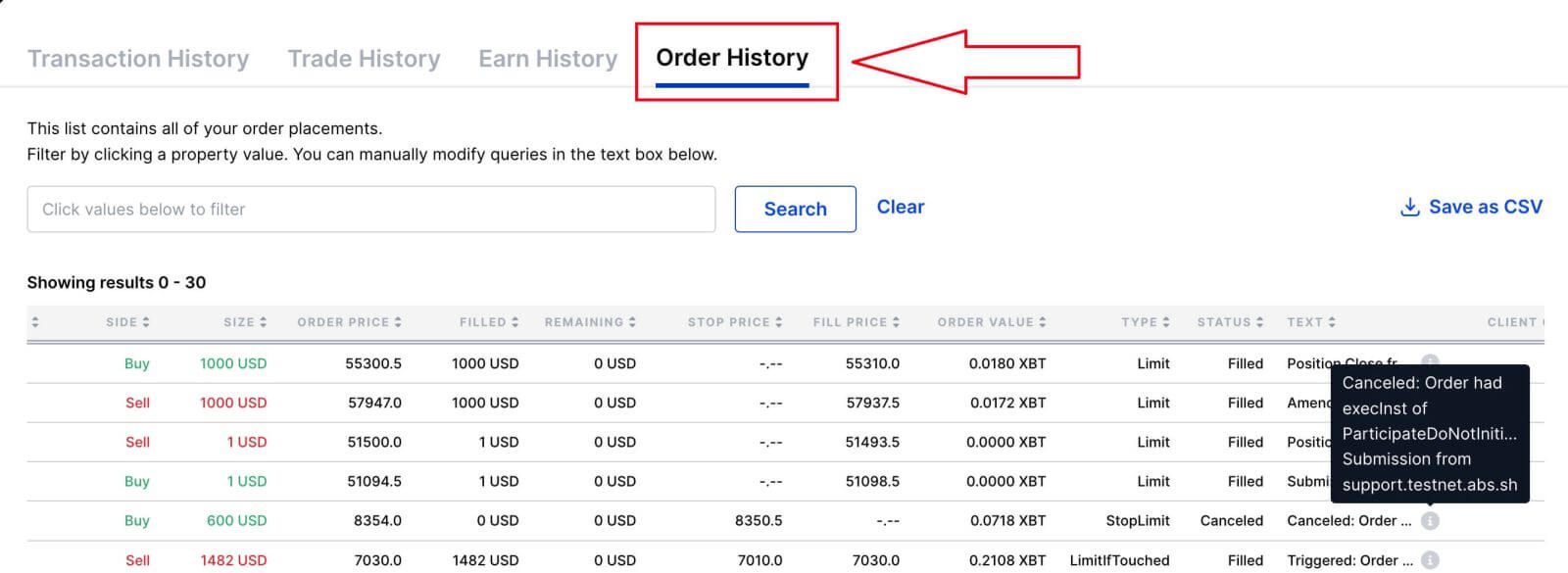 Jika Anda ingin memeriksa ulang apakah pesanan Anda benar-benar memenuhi persyaratan untuk teks tersebut (seperti "memiliki execInst of ParticipateDoNotInitiate"), Anda dapat mengarahkan kursor ke nilai Jenis di tab Riwayat Pesanan pada Perdagangan halaman. Ini akan memberi tahu Anda semua instruksi/detail yang telah Anda siapkan untuk pesanan itu.
Jika Anda ingin memeriksa ulang apakah pesanan Anda benar-benar memenuhi persyaratan untuk teks tersebut (seperti "memiliki execInst of ParticipateDoNotInitiate"), Anda dapat mengarahkan kursor ke nilai Jenis di tab Riwayat Pesanan pada Perdagangan halaman. Ini akan memberi tahu Anda semua instruksi/detail yang telah Anda siapkan untuk pesanan itu.
Penjelasan Teks Dibatalkan/Ditolak:
| Teks | Jenis dan Instruksi | Alasan |
|---|---|---|
| Dibatalkan: Batalkan dari www.bitmex.com | T/A | Jika Anda melihat teks ini, berarti pesanan telah dibatalkan oleh Anda melalui situs |
| Dibatalkan: Membatalkan dari API | T/A | Pesanan dibatalkan oleh Anda melalui API |
| Dibatalkan: Posisi dalam likuidasi | T/A | Pesanan dibatalkan karena posisi Anda memasuki likuidasi. Semua order terbuka, termasuk stop yang tidak terpicu, akan dibatalkan ketika suatu posisi memasuki likuidasi. Setelah posisi Anda dilikuidasi, Anda bebas untuk melakukan pemesanan baru. |
| Dibatalkan: Perintah tersebut berisi latihan ParticipateDoNotInitiate | ExecInst: BerpartisipasiDoNotInisiasi | ParticipateDoNotInitiate mengacu pada tanda centang "Posting Saja". Pesanan "Posting Saja" akan dibatalkan jika ingin segera diisi. Jika Anda tidak keberatan untuk segera diisi dan membayar biaya penerima, Anda dapat menghapus centang pada kotak ini. Jika tidak, Anda harus mengubah Harga Batas untuk memastikan pesanan Anda tidak terisi segera setelah masuk ke buku pesanan. |
| Dibatalkan: Pesanan telah dieksekusi Close atau ReduceOnly tetapi posisi saat ini adalah X | Eksekutif: Tutup atau ExecInst: Hanya Mengurangi |
ExecInst: Tutup mengacu pada centang "Tutup Pemicu". Jika "Tutup Pemicu" atau "Kurangi Saja" diaktifkan untuk sebuah order, order tersebut akan dibatalkan jika ingin meningkatkan ukuran posisi Anda. Jika Anda ingin meningkatkan ukuran posisi Anda, pastikan Anda menghapus centang ini. Jika tidak, pastikan ukuran order Anda sama dengan ukuran posisi terbuka Anda dan berada pada arah yang berbeda. |
| Dibatalkan: Pesanan telah dieksekusi Close atau ReduceOnly tetapi pesanan jual/beli terbuka melebihi posisi saat ini X | Eksekutif: Tutup atau ExecInst: Hanya Mengurangi |
Jika Anda memiliki order terbuka yang berjumlah lebih dari posisi terbuka Anda, kami akan membatalkan pesanan Anda alih-alih membiarkannya terpicu, karena ada kemungkinan pesanan ini dapat membuka posisi baru; penutupan order mencegah hal ini terjadi |
Dibatalkan: Saldo Tersedia pada akun tidak mencukupi atau Ditolak: Saldo Tersedia akun tidak mencukupi |
tidak ada "ExecInst: Tutup" atau tidak ada "ExecInst: ReduceOnly" |
Saldo Anda yang tersedia kurang dari margin yang diperlukan untuk melakukan pemesanan. Jika ini adalah close order, Anda dapat menghindari persyaratan margin dengan "Reduce Only" atau "Close on Trigger". Jika tidak, Anda harus menyetor lebih banyak dana atau menyesuaikan pesanan Anda agar memerlukan margin lebih sedikit. |
| Ditolak: Eksekusi pada harga pesanan akan menyebabkan likuidasi segera | T/A | Mesin menghitung harga pengisian rata-rata untuk pesanan Anda dan menemukan bahwa itu akan menarik harga masuk di atas harga likuidasi. |
| Ditolak: Nilai posisi dan order melebihi Batas Risiko posisi | T/A | Ketika penghentian dipicu, nilai bersih posisi Anda ditambah semua pesanan terbuka melebihi batas risiko Anda. Silakan baca dokumen Batas Risiko untuk informasi lebih lanjut mengenai hal ini. |
| Ditolak: Harga pesanan berada di bawah harga likuidasi posisi [Long/Short] saat ini | T/A | Harga Batas pesanan Anda berada di bawah Harga Likuidasi posisi Anda saat ini. Hal ini tidak secara otomatis dibatalkan pada saat penyerahan karena kami tidak dapat memprediksi berapa Harga Likuidasi ketika pesanan terpicu. |
| Ditolak: Kesalahan Pengiriman Pesanan | T/A | Saat beban melonjak, kami tidak dapat melayani setiap permintaan masuk sambil mempertahankan waktu respons yang dapat diterima, oleh karena itu kami menerapkan batasan jumlah maksimum permintaan yang dapat masuk ke antrean mesin, setelah itu, permintaan baru ditolak hingga antrean menyusut. Jika pesanan Anda ditolak karena alasan ini, Anda akan melihat teks atau pesan "Kelebihan Sistem".
|
| Ditolak: Batas agresif/pesanan yang dipatok telah melampaui ukuran dan ambang batas harga | T/A | Kami melindungi integritas pasar terhadap pesanan agresif dalam jumlah besar yang mungkin disebabkan oleh kesalahan input dan yang dapat berdampak buruk pada harga. Hal ini disebut sebagai Aturan Perlindungan Jari Gemuk . Jika Anda melihat teks ini, berarti perintah tersebut melanggar aturan ini. Untuk rincian lebih lanjut, silakan lihat Aturan Perdagangan: Perlindungan Jari Gemuk |
| Dibatalkan: Pesanan sudah timeInForce dari ImmediateOrCancel | Jenis: Batas TIF: SegeraAtauBatal |
Jika timeInForce adalah ImmediateOrCancel , setiap bagian yang tidak terisi akan dibatalkan setelah pesanan dilakukan. |
| Dibatalkan: Pesanan sudah timeInForce dari ImmediateOrCancel | Jenis: Pasar TIF: SegeraAtauBatal |
Ketika pesanan Pasar dipicu, Mesin menghitung harga batas efektif untuk pesanan berdasarkan informasi seperti saldo akun Anda, untuk menyelesaikan pemeriksaan risiko yang diperlukan. Jika karena likuiditas, order tidak dapat dieksekusi sebelum mencapai harga batas efektif, order akan dibatalkan dengan pesan yang Anda terima |
| Dibatalkan: Pesanan memiliki timeInForce dari FillOrKill | Jenis: Batas TIF: Isi Atau Bunuh |
Jika timeInForce adalah FillOrKill , seluruh pesanan akan dibatalkan jika tidak dapat segera terisi penuh setelah dieksekusi. |
Mengapa Stop order saya tidak terpicu sebelum saya dilikuidasi?
| Teks | Ketik Instruksi | Alasan |
|---|---|---|
Ditolak: Posisi dalam likuidasi |
Jenis Pesanan: Stop Limit atau Pasar eksekutif: Terakhir |
Likuidasi didasarkan pada Mark Price. Karena Harga Mark dapat berbeda dari Harga Terakhir, Harga Mark dapat mencapai Harga Likuidasi Anda sebelum Harga Terakhir mencapai Harga Pemicu/Hentikan Anda. Untuk memastikan Stop order Anda terpicu sebelum Anda dilikuidasi, Anda dapat mengatur Harga Pemicu ke Mark atau menempatkan Stop Order Anda lebih jauh dari Harga Likuidasi Anda. |
Dibatalkan: Posisi dalam likuidasi Dibatalkan: Membatalkan dari BitMEX jika Anda membatalkannya. |
Jenis Pesanan: Batas Berhenti | Ketika Anda menempatkan Limit Order dengan Stop Price dan Limit Price berdekatan, Anda menghadapi risiko dalam periode volatilitas tinggi dimana order Anda akan terpicu, tersimpan di Oderbook, dan tidak terisi. Hal ini karena harga bergerak melewati Harga Batas Anda segera setelah dipicu dan sebelum order dapat dipenuhi. Untuk mencegah pesanan Anda masuk dalam buku pesanan, lebih aman menggunakan spread yang lebih besar antara Harga Stop dan Harga Batas Anda karena ini akan memastikan ada cukup likuiditas antara kedua harga untuk memenuhi pesanan Anda. |
Ditolak: Posisi dalam likuidasi Ditolak: Eksekusi pada harga pesanan akan menyebabkan likuidasi segera |
Jenis Pesanan: Hentikan Pasar tidak ada "execInst: Last" atau "execs: Index" (menyiratkan harga pemicu "Mark") |
Setelah stop order dipicu, pesanan dikirimkan ke bursa; namun, di pasar yang bergerak cepat, pengguna mungkin mengalami slippage. Oleh karena itu, Mark Price dapat mencapai harga likuidasi sebelum order dapat dieksekusi. Selain itu, jika order Stop Market Anda dekat dengan harga Likuidasi, sangat mungkin bahwa, pada saat Stop terpicu dan Market Order ditempatkan, buku order berpindah ke kisaran yang tidak dapat terisi sebelum likuidasi Anda. |
Mengapa pesanan saya diisi dengan harga yang berbeda?
Alasan mengapa suatu pesanan dapat dipenuhi pada harga yang berbeda bergantung pada jenis pesanan. Lihatlah bagan di bawah ini untuk mengetahui alasannya masing-masing:
| Jenis pesanan | Alasan |
|---|---|
| Tatanan Pasar | Pesanan pasar tidak menjamin harga pengisian tertentu dan dapat mengalami slippage. Jika Anda ingin memiliki kontrol lebih besar terhadap harga yang Anda isi, kami merekomendasikan penggunaan Limit order, karena dengan demikian, Anda dapat menetapkan Harga Batas. |
| Hentikan Tatanan Pasar | Stop Market Order menyatakan bahwa seseorang bersedia membeli atau menjual pada harga pasar ketika Harga Pemicu mencapai Harga Stop. Stop Market Order dapat diisi pada harga yang berbeda dari Harga Stop jika orderbook bergerak secara signifikan antara waktu order terpicu dan terisi. Anda dapat menghindari slippage dengan menggunakan Stop Limit Orders. Dengan Limit order, order tersebut hanya akan dieksekusi pada Harga Limit atau lebih baik. Namun, terdapat risiko bahwa jika harga bergerak jauh dari Harga Batas, mungkin tidak ada pesanan yang sesuai dan malah akan disimpan di buku pesanan. |
| Batasi Pesanan | Limit Order dimaksudkan untuk dieksekusi pada Harga Limit atau lebih baik. Ini berarti Anda dapat dieksekusi pada Harga Batasan atau lebih rendah untuk pesanan Beli dan pada Harga Batasan atau lebih tinggi untuk pesanan Jual. |
Apakah BitMEX mendapat potongan biaya pendanaan?
BitMEX tidak mendapat potongan apa pun, biayanya sepenuhnya peer-to-peer. Biaya dibayarkan dari posisi long ke short, atau posisi short ke long (tergantung apakah tarif biayanya positif atau negatif.)
Penarikan
Dimana penarikan saya?
Jika Anda telah mengajukan permintaan penarikan dan bertanya-tanya mengapa Anda belum menerima dananya, Anda dapat melihat Statusnya di halaman Riwayat Transaksi untuk melihat lokasinya: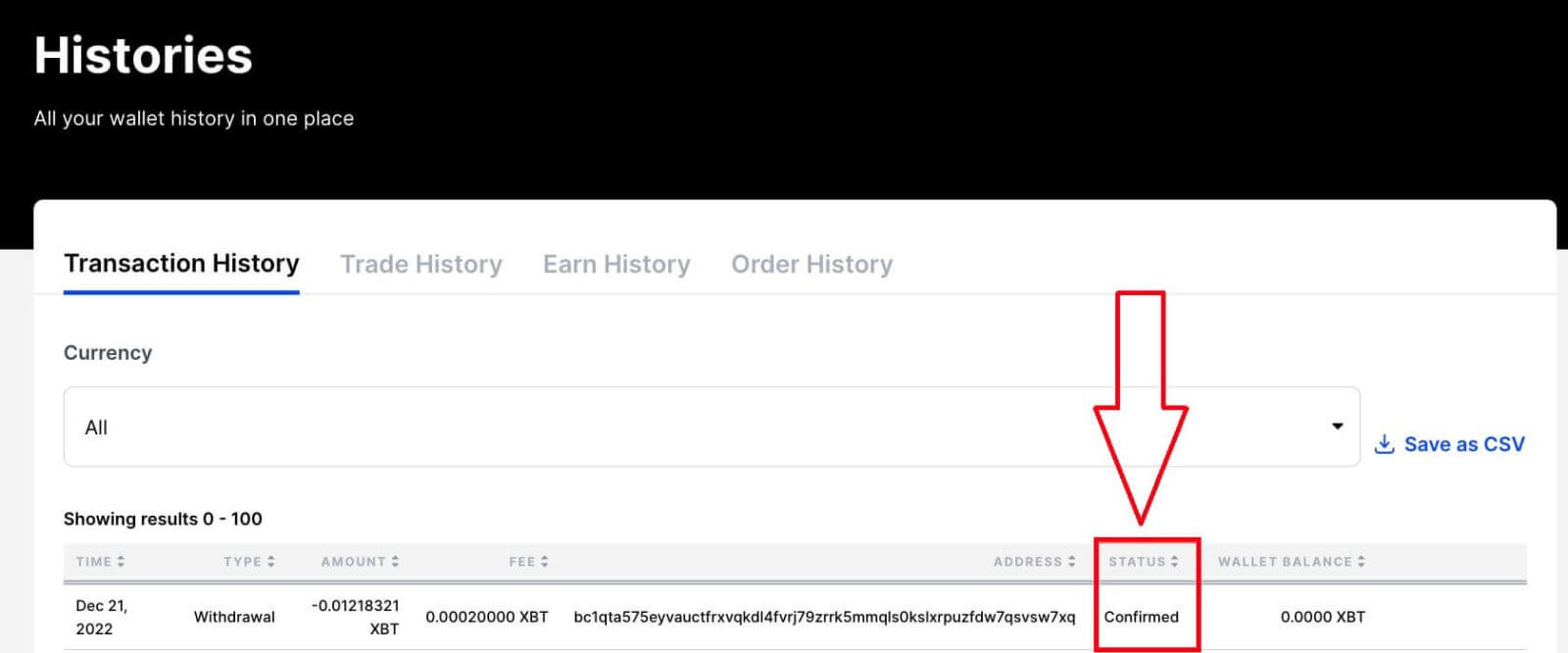
Apa saja tahapan penarikan dan apa arti statusnya?
| Status | Definisi |
|---|---|
| Tertunda | Penarikan Anda menunggu Anda untuk mengkonfirmasi permintaan dengan email Anda. Pastikan untuk memeriksa kotak masuk Anda dan mengonfirmasinya dalam waktu 30 menit setelah permintaan Anda untuk mencegah pembatalan. Jika Anda belum menerima email konfirmasi, lihat Mengapa saya tidak menerima email dari BitMEX? |
| Dikonfirmasi | Penarikan Anda telah dikonfirmasi di pihak Anda (melalui email Anda jika diperlukan) dan sedang menunggu untuk diproses oleh sistem kami. Semua penarikan, kecuali XBT, diproses secara real time. Penarikan XBT yang lebih kecil dari 5 BTC diproses setiap jam. Penarikan XBT yang lebih besar atau penarikan yang memerlukan pemeriksaan keamanan tambahan hanya diproses sekali sehari pada pukul 13:00 UTC. |
| Pengolahan | Penarikan Anda sedang diproses oleh sistem kami dan akan segera dikirim. |
| Lengkap | Kami telah menyiarkan penarikan Anda ke jaringan. Ini tidak berarti transaksi telah selesai/dikonfirmasi di blockchain - Anda harus memeriksanya secara terpisah menggunakan ID Transaksi/alamat Anda di Block Explorer. |
| Dibatalkan | Permintaan penarikan Anda tidak berhasil. |
Penarikan saya telah selesai tetapi saya masih belum menerimanya
Sebelum Anda mengetahui alasan mengapa penarikan Anda memakan waktu cukup lama, pertama-tama Anda perlu memeriksa status penarikan tersebut di halaman Riwayat Transaksi: 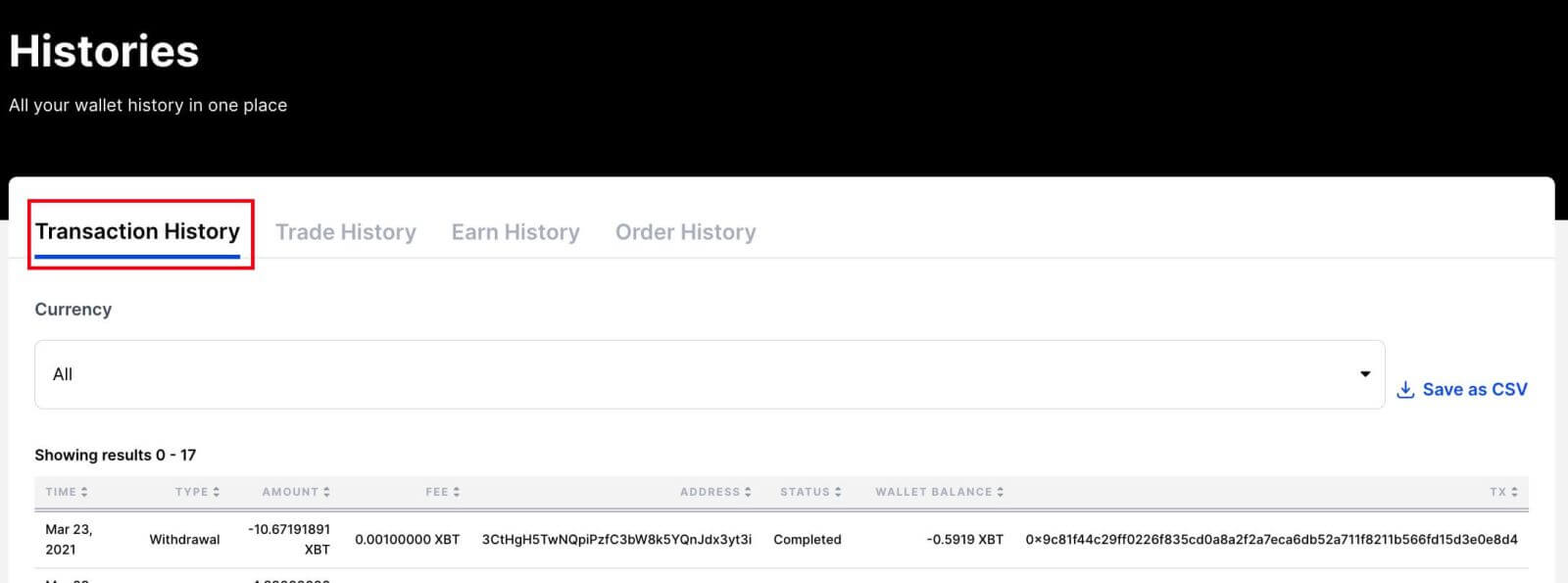
Jika Status tidak menyatakan Selesai , Anda dapat menggunakan panduan ini untuk mencari tahu tahu di mana penarikan Anda dan kapan akan selesai.
Jika penarikan Anda sudah selesai di pihak kami, dan Anda belum menerimanya, mungkin karena transaksi tersebut saat ini belum dikonfirmasi di blockchain. Anda dapat memeriksa apakah hal tersebut terjadi dengan memasukkan TX yang ditampilkan pada Riwayat Transaksi di Block Explorer.
Berapa lama waktu yang dibutuhkan untuk konfirmasi transaksi?
Waktu yang dibutuhkan penambang untuk mengonfirmasi transaksi Anda di blockchain akan bergantung pada biaya yang dibayarkan dan kondisi jaringan saat ini. Anda dapat menggunakan alat pihak ketiga ini untuk melihat perkiraan waktu tunggu per biaya yang dibayarkan
Mengapa penarikan saya dinonaktifkan? (Larangan Penarikan)
Jika Anda mengalami larangan penarikan sementara pada akun Anda, hal ini mungkin disebabkan oleh alasan keamanan berikut:
- Anda telah mengatur ulang kata sandi Anda dalam 24 jam terakhir
- Anda telah mengaktifkan 2FA di akun Anda dalam 24 jam terakhir
- Anda telah menonaktifkan 2FA di akun Anda dalam 72 jam terakhir
- Anda telah mengubah alamat email Anda dalam 72 jam terakhir
Larangan penarikan untuk kasus-kasus ini akan secara otomatis dicabut setelah waktu yang disebutkan di atas telah berlalu.
Mengapa penarikan saya dibatalkan?
Jika penarikan Anda dibatalkan, kemungkinan besar karena Anda tidak mengonfirmasinya melalui email dalam waktu 30 menit setelah mengajukan permintaan.
Setelah mengirimkan penarikan, silakan periksa kotak masuk Anda untuk email konfirmasi dan klik tombol Lihat Penarikan untuk mengonfirmasinya.
Apakah ada batasan penarikan?
Seluruh Saldo Tersedia Anda dapat ditarik kapan saja. Artinya Keuntungan yang Belum Direalisasi tidak dapat ditarik, harus direalisasikan terlebih dahulu.
Selain itu, jika Anda memiliki posisi silang, penarikan dari Saldo Tersedia Anda akan mengurangi jumlah margin yang tersedia untuk posisi tersebut dan pada gilirannya mempengaruhi harga likuidasi.
Lihat Referensi Jangka Margin untuk informasi lebih lanjut tentang definisi Saldo Tersedia.
Bagaimana cara membatalkan penarikan saya?
Cara membatalkan penarikan dan bisa tidaknya tergantung pada status penarikan, yang dapat dilihat pada halaman Riwayat Transaksi:










